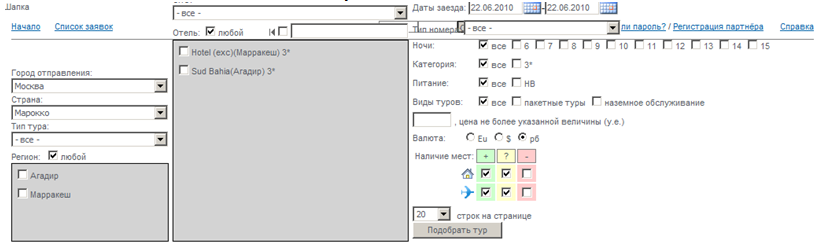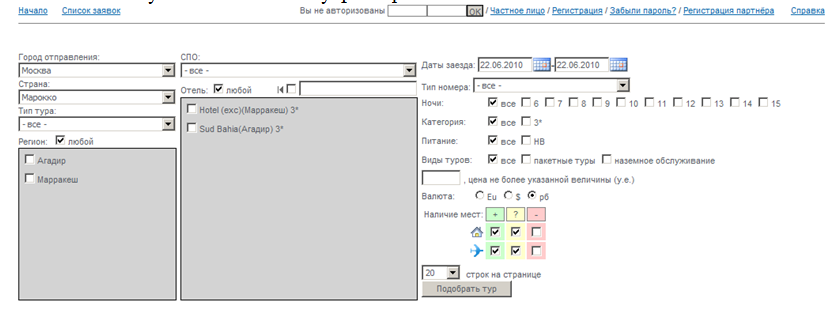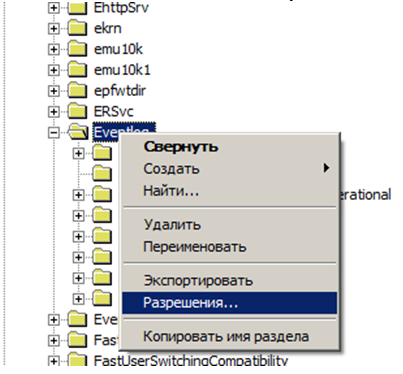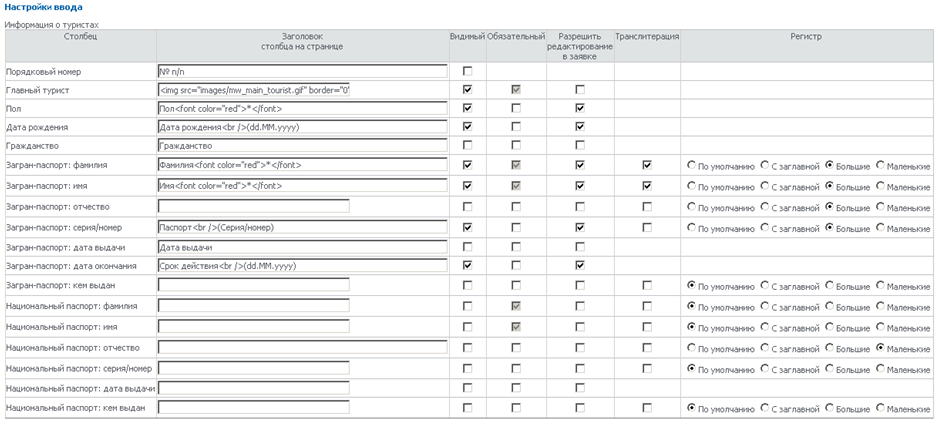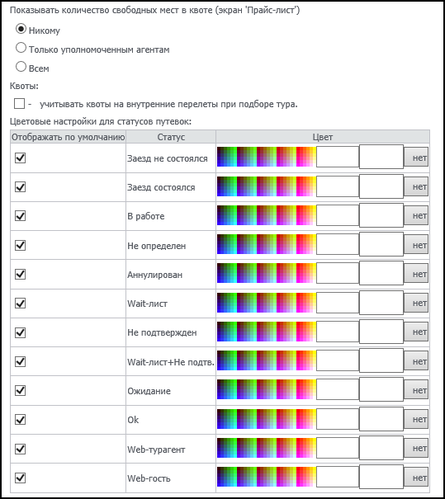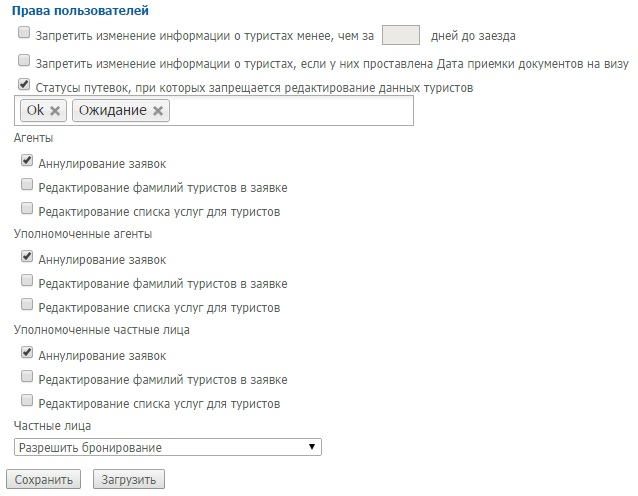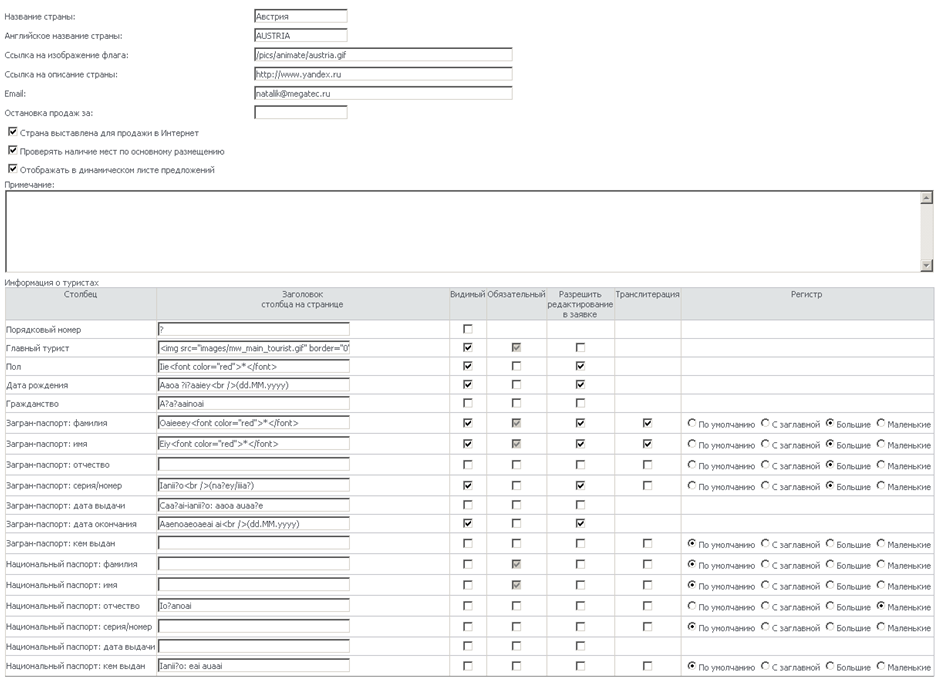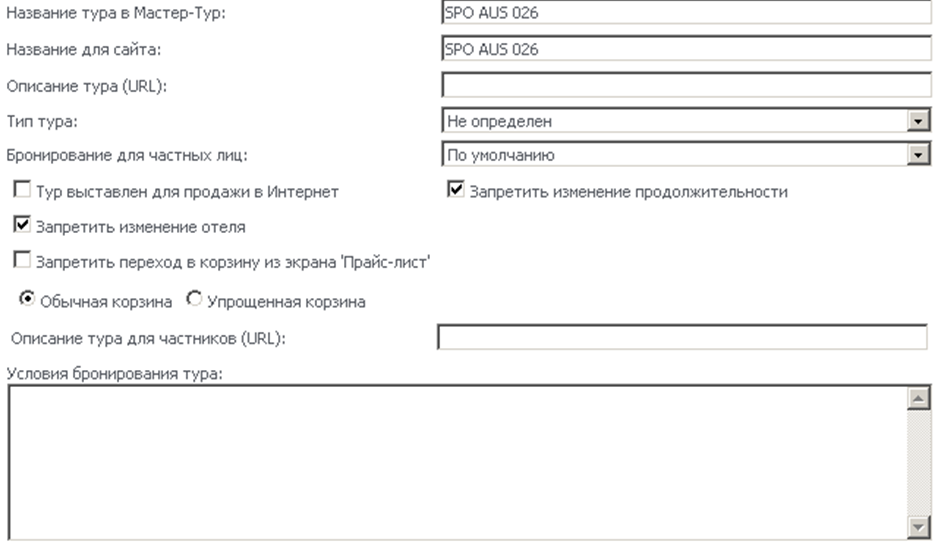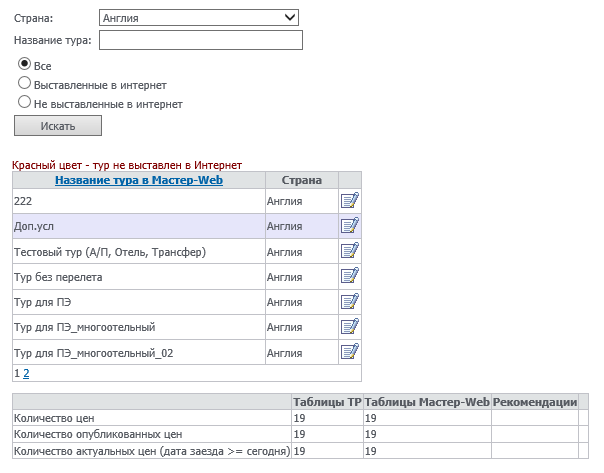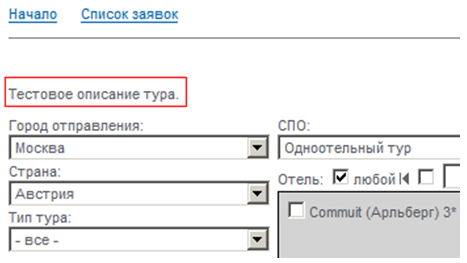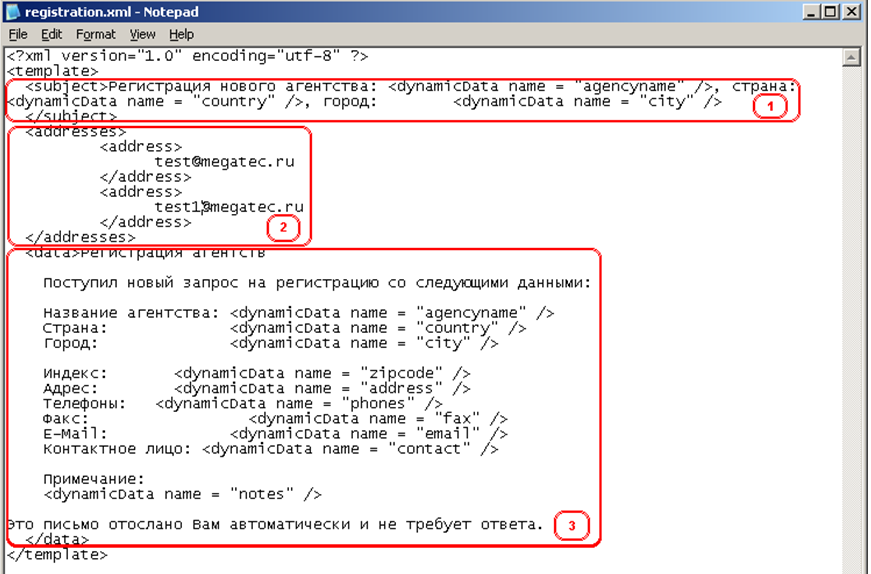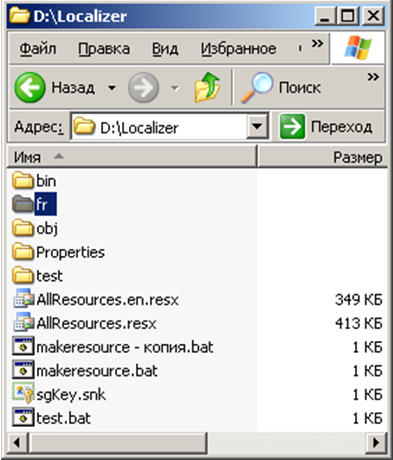Мастер-Web:Установка и настройка — различия между версиями
| [досмотренная версия] | [досмотренная версия] |
Biryukov (обсуждение | вклад) (→Настройка отображения отчетов для Юр. документов) |
|||
| (не показано 446 промежуточных версий 20 участников) | |||
| Строка 1: | Строка 1: | ||
| + | Версия статьи от {{REVISIONDAY}}.{{REVISIONMONTH}}.{{REVISIONYEAR}}. Для перехода на версию статьи, соответствующую используемой Вами версии программы, нажмите ссылку в таблице: | ||
| + | |||
| + | <table style="background-color:#FFFFCC;color:black" border="1" cellpadding="10" cellspacing="0"><tr><td> | ||
| + | Более ранние версии:<br /> | ||
| + | [http://wiki.megatec.ru/index.php?title=Мастер-Web:Установка_и_настройка&stableid=8013 До версии ПК «Мастер-Web» 2009.2.12 включительно]<br /> | ||
| + | [http://wiki.megatec.ru/index.php?title=Мастер-Web:Установка_и_настройка&stableid=8273 До версии ПК «Мастер-Web» 2009.2.14 включительно]<br /> | ||
| + | [http://wiki.megatec.ru/index.php?title=Мастер-Web:Установка_и_настройка&stableid=9088 До версии ПК «Мастер-Web» 2009.2.15 включительно]<br /> | ||
| + | [http://wiki.megatec.ru/index.php?title=Мастер-Web:Установка_и_настройка&stableid=9581 До версии ПК «Мастер-Web» 2009.2.16 включительно]<br /> | ||
| + | [http://wiki.megatec.ru/index.php?title=Мастер-Web:Установка_и_настройка&stableid=9595 До версии ПК «Мастер-Web» 2009.2.17 включительно]<br /> | ||
| + | [http://wiki.megatec.ru/index.php?title=Мастер-Web:Установка_и_настройка&stableid=11235 До версии ПК «Мастер-Web» 2009.2.18 включительно]<br /> | ||
| + | [http://wiki.megatec.ru/index.php?title=Мастер-Web:Установка_и_настройка&stableid=11967 До версии ПК «Мастер-Web» 2009.2.19 включительно]<br /> | ||
| + | [http://wiki.megatec.ru/index.php?title=Мастер-Web:Установка_и_настройка&stableid=13440 До версии ПК «Мастер-Web» 2009.2.20.6 включительно]<br /> | ||
| + | [http://wiki.megatec.ru/index.php?title=Мастер-Web:Установка_и_настройка&stableid=14466 До версии ПК «Мастер-Web» 2009.2.20.21 включительно]<br /> | ||
| + | [http://wiki.megatec.ru/index.php?title=Мастер-Web:Установка_и_настройка&stableid=14557 До версии ПК «Мастер-Web» 2009.2.20.22 включительно]<br /> | ||
| + | [http://wiki.megatec.ru/index.php?title=Мастер-Web:Установка_и_настройка&oldid=15004 До версии ПК «Мастер-Web» 2009.2.20.23 включительно]<br /> | ||
| + | </td></tr></table><br /> | ||
| + | |||
==Программно-аппаратные требования== | ==Программно-аппаратные требования== | ||
| − | * | + | * Intel Xeon 3 GHz (или аналог) |
| − | * Windows | + | * Windows Server 2008 с установленным Internet Information Services (IIS) |
| − | * | + | * 250 MB свободного места на диске |
| − | * Internet Explorer версии | + | * Internet Explorer версии 9.0 и выше |
| − | * Microsoft .NET Framework | + | * Microsoft .NET Framework 4.0 и выше |
| − | + | ||
==Установка IIS== | ==Установка IIS== | ||
| − | Крайне не рекомендуется изменять NTFS права на каталоги Inetpub и wwwroot. | + | Крайне не рекомендуется изменять NTFS права на каталоги Inetpub и wwwroot. |
| + | |||
| + | Минимальная требуемая версия: IIS 7.0. | ||
Сервер, на котором развернут IIS, должен быть оснащен системой защиты FireWall. | Сервер, на котором развернут IIS, должен быть оснащен системой защиты FireWall. | ||
| Строка 13: | Строка 32: | ||
В обязательном порядке необходимо ознакомиться с документацией на сайте компании Microsoft: | В обязательном порядке необходимо ознакомиться с документацией на сайте компании Microsoft: | ||
(http://www.microsoft.com/technet/prodtechnol/WindowsServer2003/Library/IIS/a14eeb71-c583-48b7-9d2c-083e81095d6e.mspx) | (http://www.microsoft.com/technet/prodtechnol/WindowsServer2003/Library/IIS/a14eeb71-c583-48b7-9d2c-083e81095d6e.mspx) | ||
| + | |||
==Установка ПК «Мастер-Web»== | ==Установка ПК «Мастер-Web»== | ||
Для установки ПК Мастер-Web нужно создать директорию MasterWebStandard в каталоге c:/inetpub/wwwroot и выложить туда разархивированные файлы ПК Мастер-Web. | Для установки ПК Мастер-Web нужно создать директорию MasterWebStandard в каталоге c:/inetpub/wwwroot и выложить туда разархивированные файлы ПК Мастер-Web. | ||
В управлении IIS cоздайте приложение для папки MasterWebStandard и приложение для папки admin, которая находится внутри директории MasterWebStandard. Для этого нужно в управлении IIS выделить нужную папку, нажать правую кнопку мышки и выбрать пункт меню Свойства. На вкладке Каталог в разделе Параметры приложения нажмите кнопку Создать. То же самое нужно сделать для папки admin, которая находится внутри директории MasterWebStandard. | В управлении IIS cоздайте приложение для папки MasterWebStandard и приложение для папки admin, которая находится внутри директории MasterWebStandard. Для этого нужно в управлении IIS выделить нужную папку, нажать правую кнопку мышки и выбрать пункт меню Свойства. На вкладке Каталог в разделе Параметры приложения нажмите кнопку Создать. То же самое нужно сделать для папки admin, которая находится внутри директории MasterWebStandard. | ||
| − | Все дополнительные экраны не входят в стандартную поставку и | + | [[Файл:am_063.png|left|Предупреждение]]<br /> |
| + | <span style="font-family:arial">Для корректной работы необходимо добавить файл лицензии <font style="font-style:italic">Megatec.mtData.dll</font> в каталог ПК «Мастер-Web».</span><br /> | ||
| + | |||
| + | |||
| + | Все дополнительные экраны не входят в стандартную поставку и приобретаются отдельно. | ||
| − | ==Подключение к базе данных ПК «Мастер-Тур» | + | ==Подключение к базе данных ПК «Мастер-Тур»== |
В файле web.config, расположенном в папке MasterWebStandard пропишите необходимые параметры подключения (курсивом выделены значения, которые необходимо ввести). | В файле web.config, расположенном в папке MasterWebStandard пропишите необходимые параметры подключения (курсивом выделены значения, которые необходимо ввести). | ||
Строка подключения к базе данных ПК «Мастер-Тур»: | Строка подключения к базе данных ПК «Мастер-Тур»: | ||
| − | * | + | * <add key = "connectionString" value = "Data Source=''ip-адрес сервера базы данных ПК Мастер-Тур'';Initial Catalog=''название базы данных ПК Мастер-Тур'';User ID=''логин пользователя ПК Мастер-Тур'';Password=''пароль пользователя ПК Мастер-Тур''"/> |
| − | * | + | * <add key = "connectionStringShort" value = "Data Source=''ip-адрес сервера базы данных ПК Мастер-Тур'';Initial Catalog=''название базы данных ПК Мастер-Тур''"/> |
| + | * <add key = "searchConnectionString" value = "Data Source=''ip-адрес сервера базы данных ПК Мастер-Тур'';Initial Catalog=''название базы данных ПК Мастер-Тур'';User ID=''логин пользователя ПК Мастер-Тур'';Password=''пароль пользователя ПК Мастер-Тур''"/> | ||
| + | ** Настройка "searchConnectionString" указывается в том случае, когда существует основная и поисковая базы данных и используется репликация. В ней прописывается подключение к поисковой базе данных. | ||
| + | |||
| + | |||
| + | [[Файл:am_063.png|left|Предупреждение]]<br /> | ||
| + | <span style="font-family:arial">Для корректной работы ПК «Мастер-Web» в настройке User ID необходимо указать пользователя, | ||
| + | <font style="font-style:italic">созданного в ПК «Мастер-Тур»</font>. Использование имени входа <font style="color:#ff0000;font-style:italic">sa</font> или других системных имен входа | ||
| + | MS SQL сервера <font style="color:#ff0000;font-style:italic">невозможно</font>.</span> | ||
| + | |||
При установке ПК «Мастер-веб» подробное описание возникающих ошибок будет отображаться только на сервере, а пользователи будут видеть только стандартное сообщение. Для того, чтобы ошибку можно было увидеть на всех компьютерах, нужно в файле web.config в теге customErrors прописать значение Off: <customErrors mode="Off"/>. | При установке ПК «Мастер-веб» подробное описание возникающих ошибок будет отображаться только на сервере, а пользователи будут видеть только стандартное сообщение. Для того, чтобы ошибку можно было увидеть на всех компьютерах, нужно в файле web.config в теге customErrors прописать значение Off: <customErrors mode="Off"/>. | ||
| + | |||
==Настройки программы ПК «Мастер-Web»== | ==Настройки программы ПК «Мастер-Web»== | ||
| − | После настройки программы, ее можно будет увидеть по адресу http://ip-адрес сервера ПК Мастер-Web/MasterWebStandard/, систему администрирования - http://ip-адрес сервера Мастер-Web/MasterWebStandard/admin/. <BR> | + | После настройки программы, ее можно будет увидеть по адресу ''<nowiki>http://ip-адрес сервера ПК Мастер-Web/MasterWebStandard/</nowiki>'', систему администрирования - ''<nowiki>http://ip-адрес сервера Мастер-Web/MasterWebStandard/admin/</nowiki>''. <BR> |
Имя пользователя и пароль для входа в систему администрирования такой же как и для входа в ПК Мастер-Тур, если в файле web.config не прописаны ограничение для входа только для определенного пользователя. | Имя пользователя и пароль для входа в систему администрирования такой же как и для входа в ПК Мастер-Тур, если в файле web.config не прописаны ограничение для входа только для определенного пользователя. | ||
| − | ===Настройка отправки e-mail сообщений в системе бронирования | + | ===Подключение к службе подписи путевок и платежей=== |
| + | [[Файл:am_063.png|left|Предупреждение]]<br /> | ||
| + | Подключение ПК «Мастер-Web» к службе подписи путевок и платежей '''обязательно''', только для '''релиза 2009.2.21'''. | ||
| + | <br /><br /> | ||
| + | |||
| + | [[Мастер-Тур:Установка#Установка сервисов|Описание установки службы подписи путевок и платежей]]<br /> | ||
| + | [[Мастер-Тур:Установка#Настройка MW для работы с сервисом|Подключение к службе подписи путевок и платежей]] | ||
| + | |||
| + | ===Настройка отправки e-mail сообщений в системе бронирования=== | ||
Из системы бронирования отправляются следующие сообщения: | Из системы бронирования отправляются следующие сообщения: | ||
| − | |||
| − | |||
| − | |||
| − | |||
| − | |||
| − | |||
| − | |||
| − | |||
| − | |||
| − | |||
| − | |||
| − | |||
| − | |||
| − | |||
| − | |||
| − | |||
| − | |||
| − | |||
| − | |||
| − | |||
| − | |||
| − | |||
| − | |||
| − | |||
| − | |||
| − | |||
| − | |||
| − | |||
| − | |||
| − | |||
| − | |||
| − | |||
| − | |||
| − | |||
| − | |||
| − | |||
| − | |||
| − | |||
| − | |||
| − | |||
| − | |||
| − | |||
| − | |||
| − | |||
| − | |||
| − | |||
| − | |||
| − | |||
| − | |||
| − | |||
| − | |||
| − | |||
| − | |||
| − | |||
| − | |||
| − | |||
| − | |||
| − | |||
| − | |||
| − | |||
| − | |||
| − | |||
| − | |||
| − | |||
| − | |||
| − | |||
| − | |||
| − | |||
| − | |||
| − | |||
| − | |||
| − | |||
| − | |||
| − | |||
| − | |||
| − | |||
| − | |||
| − | |||
| − | |||
| − | |||
| − | |||
| − | |||
| − | |||
| − | |||
| − | |||
| − | |||
| − | |||
| − | |||
| − | |||
| − | |||
| − | |||
| − | |||
| − | |||
| − | |||
| − | |||
| − | |||
| − | |||
| − | |||
| − | |||
| − | |||
| − | |||
| − | |||
| − | |||
| − | |||
| − | |||
| − | |||
| − | |||
| − | |||
| − | |||
| − | |||
| − | |||
| − | |||
| − | |||
| − | |||
| − | |||
| − | |||
| − | |||
| − | |||
| − | |||
| − | |||
| − | |||
| − | |||
| − | |||
| − | |||
| − | |||
| − | |||
| − | |||
| − | |||
| − | |||
| − | |||
| − | |||
| − | |||
| − | |||
| − | |||
| − | |||
| − | |||
| − | |||
| − | |||
| − | |||
| − | |||
| − | |||
| − | |||
| − | |||
| − | |||
| − | |||
| − | |||
| − | |||
| − | |||
| − | |||
| − | |||
| − | |||
| − | |||
| − | |||
| − | |||
| − | |||
| − | |||
| − | |||
| − | |||
| − | |||
| − | |||
| − | |||
| − | |||
| − | |||
| − | |||
| − | |||
| − | |||
| − | |||
| − | |||
| − | |||
| − | |||
| − | |||
| − | |||
| − | |||
| − | |||
| − | |||
| − | |||
| − | |||
| − | |||
| − | |||
| − | |||
| − | |||
| − | |||
| − | |||
| − | |||
| − | |||
| − | |||
| − | |||
| − | |||
| − | |||
| − | |||
| − | |||
| − | |||
| − | |||
| − | |||
| − | |||
| − | |||
| − | |||
| − | |||
| − | |||
| − | |||
| − | |||
| − | |||
| − | |||
| − | |||
| − | |||
| − | |||
| − | |||
| − | |||
| − | |||
| − | |||
| − | |||
| − | |||
| − | |||
| − | |||
| − | |||
| − | |||
| − | |||
| − | |||
| − | |||
| − | |||
| − | |||
| − | |||
| − | |||
| − | |||
| − | |||
| − | |||
| − | |||
| − | |||
| − | |||
| − | |||
| − | |||
| − | |||
| − | |||
| − | |||
| − | |||
| − | |||
| − | |||
| − | |||
| − | |||
| − | + | {| border="1" cellpadding="8" style="background-color:#F9F9F9; border:#AAAAAA; border-collapse:collapse" width="600px" | |
| − | + | ||
| − | + | |- style="background-color:#F2F2F2" | |
| − | + | ||
| − | + | ! width="2%" | № | |
| − | + | ! width="49%" | Сообщение | |
| − | + | ! width="49%" | Получатели сообщения | |
| − | + | ||
| − | + | |- style="vertical-align:text-top" | |
| − | + | ||
| − | + | | 1 | |
| − | + | | Новая регистрация в системе | |
| − | + | | | |
| − | + | * Администратор системы | |
| − | + | * Дополнительные e-mail | |
| − | + | ||
| − | + | |- style="vertical-align:text-top" | |
| − | + | ||
| − | + | | 2 | |
| − | + | | Восстановление пароля | |
| − | + | | Пользователь ПК «Мастер-Web» | |
| − | + | ||
| − | + | |- style="vertical-align:text-top" | |
| − | + | ||
| − | + | | 3 | |
| − | + | | Регистрационные данные в системе | |
| − | + | | Пользователь ПК «Мастер-Web» | |
| − | + | ||
| − | + | |- style="vertical-align:text-top" | |
| − | + | ||
| − | + | | 4 | |
| − | + | | Сообщение о новой заявке от агента | |
| − | + | | | |
| − | + | * Ведущий менеджер по путевке | |
| − | + | * Администратор системы | |
| − | + | * Дополнительный e-mail | |
| − | + | * E-mail по стране | |
| − | + | ||
| − | + | |- style="vertical-align:text-top" | |
| − | + | ||
| − | + | | 5 | |
| − | + | | Сообщение о новой заявке от частного лица | |
| − | + | | Администратор системы | |
| − | + | ||
| − | + | |- style="vertical-align:text-top" | |
| − | + | ||
| − | + | | 6 | |
| − | + | | Сообщение об изменении ФИО туристов | |
| − | + | | | |
| − | + | * Ведущий менеджер по путевке | |
| − | + | * Администратор системы | |
| − | + | ||
| − | + | |- style="vertical-align:text-top" | |
| − | + | ||
| − | + | | 7 | |
| − | + | | Запрос на аннуляцию забронированного тура | |
| − | + | | | |
| − | + | * Ведущий менеджер по путевке | |
| − | + | * Администратор системы | |
| − | + | ||
| − | + | |- style="vertical-align:text-top" | |
| − | + | ||
| − | + | | 8 | |
| − | + | | Сообщение об аннуляции забронированного тура | |
| − | + | | | |
| − | + | * Ведущий менеджер по путевке | |
| − | + | * Администратор системы | |
| − | + | * Дополнительный e-mail адрес, указанный в настройке ''addRcptTo'' | |
| − | + | ||
| − | + | |- style="vertical-align:text-top" | |
| − | + | ||
| − | + | | 9 | |
| − | + | | Примечание к заявке (Блок «Переписка с менеджером») | |
| − | + | | Ведущий менеджер по путевке<br /> | |
| − | + | (Если у ведущего менеджера не задан e-mail, сообщение отправляется на адрес, указанный в настройке ''rcptTo''.) | |
| − | + | ||
| − | + | |} | |
| − | + | ||
| − | + | [[Файл:am_063.png|left|Предупреждение]]<br /> | |
| − | + | Для отправки письма о бронировании покупателю, в web.config приложения MasterWeb должна быть включена настройка <add key="sendAgencyReservation" value="true" />.<br /> | |
| − | + | Письмо отправляется на e-mail представителя, указанный в поле US_EMAIL из таблицы [DUP_USER]. | |
| − | + | <br /><br /><br /> | |
| − | + | ||
| − | + | В таблице приведено описание почтовых настроек, которые должны быть заданы в системе для отправки и получения писем. | |
| − | + | ||
| − | + | {| border="1" cellpadding="8" style="background-color:#F9F9F9; border:#AAAAAA; border-collapse:collapse" width="800px" | |
| − | + | ||
| − | + | |- style="background-color:#F2F2F2" | |
| − | + | ||
| − | + | ! width="50%" | Описание | |
| − | + | ! width="50%" | Настройка | |
| − | + | ||
| − | + | |- style="vertical-align:text-top" | |
| − | + | ||
| − | + | | Адрес, с которого отправляются письма из системы бронирования, обязателен для заполнения | |
| − | + | | <syntaxhighlight lang="xml" enclose="div"> | |
| − | + | <add key="mailFrom" value="MasterWeb@EmailServiceProvider.com" /> | |
| − | + | </syntaxhighlight> | |
| − | + | ||
| − | + | |- style="vertical-align:text-top" | |
| − | + | ||
| − | + | | Адрес администратора системы (можно добавить несколько адресов через « ''';''' »), обязателен для заполнения | |
| − | + | | <syntaxhighlight lang="xml" enclose="div"> | |
| − | + | <add key="rcptTo" value="MasterWebAdmin@EmailServiceProvider.com" /> | |
| − | + | </syntaxhighlight> | |
| − | + | ||
| − | + | |- style="vertical-align:text-top" | |
| − | + | ||
| − | + | | Дополнительные e-mail адреса, на которые приходят сообщения о новой регистрации и заявке на бронирование (можно добавить несколько e-mail адресов через « ''';''' ») | |
| − | + | | <syntaxhighlight lang="xml" enclose="div"> | |
| − | + | <add key="addRcptTo" value="Email1@EmailServiceProvider.com; Email2@EmailServiceProvider.com" /> | |
| − | + | </syntaxhighlight> | |
| − | + | ||
| − | + | |- style="vertical-align:text-top" | |
| − | + | ||
| − | + | | Почта для отправки отчетов об ошибках, возникающих при работе системы (можно добавить несколько почтовых ящиков через « ''';''' ») | |
| − | + | | <syntaxhighlight lang="xml" enclose="div"> | |
| − | + | <add key="adminEmail" value="Admin@EmailServiceProvider.com" /> | |
| − | + | </syntaxhighlight> | |
| − | + | ||
| − | + | |- style="vertical-align:text-top" | |
| − | + | ||
| − | + | | Адрес, на который отправляется письмо при сохранении анкеты (можно добавить несколько адресов через « ''';''' ») | |
| − | + | | <syntaxhighlight lang="xml" enclose="div"> | |
| − | + | <add key="ankEmail" value="AnkEmail@EmailServiceProvider.com" /> | |
| − | + | </syntaxhighlight> | |
| − | + | ||
| − | + | |- style="vertical-align:text-top" | |
| − | + | ||
| − | + | | Почтовый сервер SMTP, обязателен для заполнения | |
| − | + | | <syntaxhighlight lang="xml" enclose="div"> | |
| − | + | <add key="smtpServer" value="Smtp.EmailServiceProvider.com" /> | |
| − | + | </syntaxhighlight> | |
| − | + | ||
| − | + | |- style="vertical-align:text-top" | |
| − | + | ||
| − | + | | SMTP порт почтового сервера (по умолчанию — ''25''), обязателен для заполнения | |
| − | + | | <syntaxhighlight lang="xml" enclose="div"> | |
| − | + | <add key="smtpPort" value="25" /> | |
| − | + | </syntaxhighlight> | |
| − | + | ||
| − | + | |- style="vertical-align:text-top" | |
| − | + | ||
| − | + | | Тип авторизации на сервере: None, Base64 или TLS/SSL, обязателен для заполнения | |
| − | + | | <syntaxhighlight lang="xml" enclose="div"> | |
| − | + | <add key="smtpAuthentication" value="Base64" /> | |
| − | + | </syntaxhighlight> | |
| − | + | ||
| − | + | |- style="vertical-align:text-top" | |
| − | + | ||
| − | + | | Активация протокола SSL (Нужно включить при использовании TLS/SSL авторизации.) | |
| − | + | | <syntaxhighlight lang="xml" enclose="div"> | |
| − | + | <add key="EnableSsl" value="false" /> | |
| − | + | </syntaxhighlight> | |
| − | + | ||
| − | + | |- style="vertical-align:text-top" | |
| − | + | ||
| − | + | | Имя пользователя для подключения к почтовому серверу, обязателен для заполнения | |
| − | + | | <syntaxhighlight lang="xml" enclose="div"> | |
| − | + | <add key="smtpUser" value="Domain\Username" /> | |
| − | + | </syntaxhighlight> | |
| − | + | ||
| + | |- style="vertical-align:text-top" | ||
| + | |||
| + | | Пароль пользователя почтового сервера, обязателен для заполнения | ||
| + | | <syntaxhighlight lang="xml" enclose="div"> | ||
| + | <add key="smtpPassword" value="Pa$$w0rd" /> | ||
| + | </syntaxhighlight> | ||
| + | |||
| + | |- style="vertical-align:text-top" | ||
| + | |||
| + | | Ведущий менеджер по туру | ||
| + | | Колонка ''US_mailbox'' в таблице ''UserList'' в БД ПК «Мастер-Тур» | ||
| + | |||
| + | |} | ||
| + | |||
| + | |||
| + | Пример почтовых настроек web.config для использования почты '''Google Mail'''. | ||
| + | |||
| + | <syntaxhighlight lang="xml" enclose="div"> | ||
| + | <add key="mailFrom" value="MasterWeb@GoogleMail.com" /> | ||
| + | <add key="rcptTo" value="MasterWebAdmin@GoogleMail.com" /> | ||
| + | <add key="addRcptTo" value="Email1@GoogleMail.com; Email2@GoogleMail.com" /> | ||
| + | <add key="adminEmail" value="Admin@GoogleMail.com" /> | ||
| + | <add key="ankEmail" value="AnkEmail@GoogleMail.com" /> | ||
| + | |||
| + | <add key="smtpServer" value="smtp.gmail.com" /> | ||
| + | <add key="smtpPort" value="25" /> | ||
| + | <add key="smtpAuthentication" value="TLS/SSL" /> | ||
| + | <add key="smtpUser" value="GMailUser@GoogleMail.com" /> | ||
| + | <add key="smtpPassword" value="Pa$$w0rd" /> | ||
| + | <add key="EnableSsl" value="true" /> | ||
| + | </syntaxhighlight> | ||
| + | <font style="color:red">'''Внимание!'''</font> Необходимо также настроить почтовый ящик '''Google Mail''': | ||
| + | * Осуществить вход в почтовый ящик '''Google Mail''' | ||
| + | * Выбрать раздел "Мой аккаунт" в списке "Приложения Google" | ||
| + | * Перейти в раздел "Безопасность и вход", ''включить'' опцию '''Ненадежные приложения разрешены'''<br /><br /> | ||
| + | |||
| + | Пример почтовых настроек web.config для использования почты '''Yandex''', если почта со своим доменным именем на yandex. | ||
| + | '''MailFrom''' и '''smtpUser''' должны совпадать, '''smtpPort="587"'''. | ||
| + | <syntaxhighlight lang="xml" enclose="div"> | ||
| + | <add key="mailFrom" value="primer@yandex.ru"/> | ||
| + | <add key="smtpServer" value="smtp.yandex.ru"/> | ||
| + | <add key="smtpPort" value="587"/> | ||
| + | <add key="EnableSsl" value="true"/> | ||
| + | <add key="smtpUser" value="primer@yandex.ru"/> | ||
| + | <add key="smtpPassword" value="Pa$$w0rd"/> | ||
| + | </syntaxhighlight> | ||
| + | |||
| + | |||
| + | Пример почтовых настроек web.config для использования почты '''Yandex''', если почта на уandex без своего домена. | ||
| + | В качестве '''smtpUser''' берется имя пользователя из '''mailFrom''' без @yandex.ru, '''smtpPort="587"'''. | ||
| + | <syntaxhighlight lang="xml" enclose="div"> | ||
| + | <add key="mailFrom" value="primer@yandex.com"/> | ||
| + | <add key="smtpServer" value="smtp.yandex.ru"/> | ||
| + | <add key="smtpPort" value="587"/> | ||
| + | <add key="EnableSsl" value="true"/> | ||
| + | <add key="smtpUser" value="primer"/> | ||
| + | <add key="smtpPassword" value="Pa$$w0rd"/> | ||
| + | </syntaxhighlight> | ||
| + | |||
| + | |||
| + | Пример почтовых настроек web.config для использования почты '''Mail.ru'''. | ||
| + | |||
| + | <syntaxhighlight lang="xml" enclose="div"> | ||
| + | <add key="smtpServer" value="smtp.mail.ru" /> | ||
| + | <add key="smtpPort" value="587" /> | ||
| + | <add key="smtpAuthentication" value="TLS/SSL" /> | ||
| + | <add key="smtpUser" value="test@mail.ru" /> | ||
| + | <add key="smtpPassword" value="Pa$$w0rd" /> | ||
| + | <add key="EnableSsl" value="true" /> | ||
| + | </syntaxhighlight> | ||
| + | |||
| + | ==Дополнительные настройки== | ||
| + | ===Настройки в файле WEB.CONFIG основного приложения=== | ||
| + | Дополнительные настройки, задаваемые в файле web.config, находящемся в папке MasterWebStandard позволяют задать дополнительные условия для отображения и проверки данных. | ||
| + | |||
| + | {| border="1" cellpadding="8" style="background-color:#F9F9F9; border:#AAAAAA; border-collapse:collapse" | ||
| + | |||
| + | |- style="background-color:#F2F2F2" | ||
| + | |||
| + | ! width="2%" | № | ||
| + | ! width="28%" | Описание | ||
| + | ! width="35%" | Значение | ||
| + | ! width="35%" | Настройка | ||
| + | |||
| + | |- style="vertical-align:text-top" | ||
| + | |||
| + | | 1 | ||
| + | | Определение '''[[Мастер-Тур:Квоты|квотируемых услуг]]''' в турах | ||
| + | | '''Ключ услуги''', на которую нужно учитывать квоты в «Ценовом листе» (Complex.aspx), при выводе конечного статуса наличия мест на тур. (В случае когда несколько услуг являются квотируемыми, ключи перечисляются через запятую). | ||
| + | | <syntaxhighlight lang="xml" enclose="div"> | ||
| + | <add key="quotedServices" value="1,3" /> | ||
| + | </syntaxhighlight> | ||
| + | |||
| + | |- style="vertical-align:text-top" | ||
| + | |||
| + | | 2 | ||
| + | | Ограничение доступа в Систему Администрирования ПК «Мастер-Web». Подробнее см. [[Мастер-Тур:База данных «Партнеры»#Информация о партнере|6-я группа описаний: Предупреждения и запреты]]. | ||
| + | | | ||
| + | * '''Пользователь''' ПК «Мастер-Тур», который имеет право входить в Систему Администрирования ПК «Мастер-Web» (в случае нескольких пользователей — перечисляются через запятую). | ||
| + | * При '''отсутствии настройки''' в Систему Администрирования ПК «Мастер-Web» может зайти любой пользователь ПК «Мастер-Тур». | ||
| + | | <syntaxhighlight lang="xml" enclose="div"> | ||
| + | <add key="allowedUsers" value="sysadm, megatec" /> | ||
| + | </syntaxhighlight> | ||
| + | |||
| + | |- style="vertical-align:text-top" | ||
| + | |||
| + | | 3 | ||
| + | | Задание типа номера, которое будет отображаться в экране [[Мастер-Web:Руководство пользователя. Работа в системе online бронирования#Экран «Динамический лист предложений»|«Динамический лист предложений»]] | ||
| + | | '''Ключ типа номера''', который должен отображаться в динамическом листе предложений (в случае нескольких типов номеров - перечисляются через запятую) | ||
| + | | <syntaxhighlight lang="xml" enclose="div"> | ||
| + | <add key="dynamicRoomKeys" value="20" /> | ||
| + | </syntaxhighlight> | ||
| + | |||
| + | |- style="vertical-align:text-top" | ||
| + | |||
| + | | 4 | ||
| + | | Задание размещения, которое будет отображаться в экране [[Мастер-Web:Руководство пользователя. Работа в системе online бронирования#Экран «Динамический лист предложений»|«Динамический лист предложений»]] | ||
| + | | '''Ключ размещения''' для экрана «Динамический лист предложений» (в случае нескольких размещений — перечисляются через запятую) | ||
| + | | <syntaxhighlight lang="xml" enclose="div"> | ||
| + | <add key="dynamicAccmdKeys" value="1" /> | ||
| + | </syntaxhighlight> | ||
| + | |||
| + | |- style="vertical-align:text-top" | ||
| + | |||
| + | | 5 | ||
| + | | Авиаперелеты, которые должны отображаться в экране [[Мастер-Web:Дополнительный_модуль_Наличие_мест_на_авиарейсах|«Наличие мест на авиарейсах»]]. | ||
| + | | | ||
| + | * '''quote''' — перелеты, на которые заведены квоты | ||
| + | * '''cost''' — перелеты, на которые есть цены | ||
| + | * '''отсутствие параметра или пустое значение''' — все перелеты, на которые есть действующее расписание | ||
| + | | <syntaxhighlight lang="xml" enclose="div"> | ||
| + | <add key="chartersToShow" value="quote" /> | ||
| + | </syntaxhighlight> | ||
| + | |||
| + | |- style="vertical-align:text-top" | ||
| + | |||
| + | | 6 | ||
| + | | Задание '''[[Мастер-Тур:Работа с путевкой#Механизм изменения статуса путевки|статуса заявки]]''' в ПК «Мастер-Тур», забронированной через '''систему бронирования''' ПК «Мастер-Web». | ||
| + | | | ||
| + | * '''web''' — статус '''Web-турагент'''; | ||
| + | * '''wait''' — статус '''Wait-лист'''; | ||
| + | * '''отсутствие параметра''' или пустое значение''' — '''стандартный''' статус в ПК «Мастер-Тур». | ||
| + | Подробнее см. [[Мастер-Тур:Работа с путевкой#Механизм изменения статуса путевки|Механизм изменения статуса путевки]]. | ||
| + | | <syntaxhighlight lang="xml" enclose="div"> | ||
| + | <add key="orderStatus" value="web" /> | ||
| + | </syntaxhighlight> | ||
| + | |||
| + | |- style="vertical-align:text-top" | ||
| + | |||
| + | | 7 | ||
| + | | Отображение '''наличия мест''' (на [[Мастер-Тур:Квоты|квотируемые услуги]]) в экранах в случае, '''если закончились свободные места в квоте'''. | ||
| + | | | ||
| + | * '''no''' — «СТОП» (нет квот); | ||
| + | * '''request''' — «Запрос» (места по запросу); | ||
| + | * '''отсутствие настройки''' — «СТОП». | ||
| + | | <syntaxhighlight lang="xml" enclose="div"> | ||
| + | <add key="noPlacesQuoteResult" value="request" /> | ||
| + | </syntaxhighlight> | ||
| + | |||
| + | |||
| + | |- style="vertical-align:text-top" | ||
| + | |||
| + | | 9 | ||
| + | | Настройка формата отображения размещений в экранах: | ||
| + | * «Ценовой лист» (Complex.aspx) | ||
| + | * [[Мастер-Web:Руководство пользователя. Работа в системе online бронирования#Экран «Динамический лист предложений»|«Динамический лист предложений»]] | ||
| + | * [[Мастер-Web:Руководство пользователя. Работа в системе online бронирования#Экран «Упрощенная корзина» («SimpleBasket.aspx»)|«Упрощенная корзина»]] | ||
| + | | | ||
| + | {| | ||
| + | |- style="vertical-align:text-top" | ||
| + | | '''RM_NAME''' || название типа номера | ||
| + | |- style="vertical-align:text-top" | ||
| + | | '''RM_CODE''' || код типа номера | ||
| + | |- style="vertical-align:text-top" | ||
| + | | '''RC_NAME''' || название категории | ||
| + | |- style="vertical-align:text-top" | ||
| + | | '''RC_CODE''' || код категории | ||
| + | |- style="vertical-align:text-top" | ||
| + | | '''AC_NAME''' || название размещения | ||
| + | |- style="vertical-align:text-top" | ||
| + | | '''AC_CODE''' || код размещения | ||
| + | |} | ||
| + | | <syntaxhighlight lang="xml" enclose="div"> | ||
| + | <add key="AccomodationNameFormat" value="RM_CODE (RC_NAME) AC_NAME" /> | ||
| + | </syntaxhighlight> | ||
| + | |||
| + | |- style="vertical-align:text-top" | ||
| + | |||
| + | | 10 | ||
| + | | Отключение ссылок в экранах «Ценовой лист» (Complex.aspx) и [[Мастер-Web:Руководство пользователя. Работа в системе online бронирования#Экран «Динамический лист предложений»|«Динамический лист предложений»]] для перехода в экран [[Мастер-Web:Руководство пользователя. Работа в системе online бронирования#Экран «Стандартная корзина» («Basket.aspx»)|«Корзина»]] (у пользователей сайта не будет возможности перейти к оформлению заявки). | ||
| + | | | ||
| + | * '''true''' — ссылки есть | ||
| + | * '''false''' — ссылок нет | ||
| + | | <syntaxhighlight lang="xml" enclose="div"> | ||
| + | <add key="priceLinksEnabled" value="false" /> | ||
| + | </syntaxhighlight> | ||
| + | |||
| + | |- style="vertical-align:text-top" | ||
| + | |||
| + | | 11 | ||
| + | | Отключение проверки квот в «Ценовом листе» (Complex.aspx). Позволяет сократить время загрузки данных в экране «Ценовой лист» (Complex.aspx). Ячейки в этом случае не окрашиваются. | ||
| + | | | ||
| + | * '''true''' — квоты анализируются и их статус отображается в «Ценовом листе»; | ||
| + | * '''false''' — квоты не анализируются | ||
| + | | <syntaxhighlight lang="xml" enclose="div"> | ||
| + | <add key="checkQuotesEnabled" value="false" /> | ||
| + | </syntaxhighlight> | ||
| + | |||
| + | |- style="vertical-align:text-top" | ||
| + | |||
| + | | 12 | ||
| + | | Бронирование без перехода в экран [[Мастер-Web:Руководство пользователя. Работа в системе online бронирования#Экран «Стандартная корзина» («Basket.aspx»)|«Корзина»]] (в случае, если обсчитанные туры содержат всю необходимую для бронирования информацию, и добавление или редактирование услуг не требуется). | ||
| + | | | ||
| + | * '''true''' — при выборе цены на экране «Ценовой лист» (Complex.aspx) происходит переход на экран «Оформление клиентов» | ||
| + | * '''false''' или '''отсутствие настройки''' — после выбора цены происходит переход на экран «Корзина» | ||
| + | | <syntaxhighlight lang="xml" enclose="div"> | ||
| + | <add key="skipBasket" value="false" /> | ||
| + | </syntaxhighlight> | ||
| + | |||
| + | |- style="vertical-align:text-top" | ||
| + | |||
| + | | 13 | ||
| + | | В экране [[Мастер-Web:Руководство пользователя. Работа в системе online бронирования#Экран «Динамический лист предложений»|«Динамический лист предложений»]] указание в поиске количества основных и дополнительных мест вместо типа номера и размещения, в случае, если цены указаны за номер.<br /> | ||
| + | Используется для более удобного поиска подходящих номеров. Обрабатывается в экранах: | ||
| + | * [[Мастер-Web:Дополнительный_модуль_Подбор_туров_с_наличием_мест|«Подбор туров с наличием мест»]] («QuotedDynamic.aspx»); | ||
| + | * [[Мастер-Web:Руководство пользователя. Работа в системе online бронирования#Экран «Динамический лист предложений»|«Динамический лист предложений»]] («DynamicOffers.aspx»); | ||
| + | * [[Мастер-Web:Дополнительный_модуль_Поиск_для_агентств|«Поиск для агентств»]]. | ||
| + | | | ||
| + | * '''true''' — отображаются поля для задания количества взрослых и детских размещений (вместо выпадающих списков для выбора типов номеров и размещений) | ||
| + | * '''false''' или '''отсутствие настройки''' — поиск по типу номеров и размещению | ||
| + | | <syntaxhighlight lang="xml" enclose="div"> | ||
| + | <add key="costForRoom" value="true" /> | ||
| + | </syntaxhighlight> | ||
| + | |||
| + | |- style="vertical-align:text-top" | ||
| + | |||
| + | | 14 | ||
| + | | Запрет бронирования туров, если цена в «Ценовом листе» (Complex.aspx) не совпадает с ценой в [[Мастер-Web:Руководство пользователя. Работа в системе online бронирования#Экран «Стандартная корзина» («Basket.aspx»)|«Корзине»]] (если цены на тур изменились). Проверка не производится, если в корзине изначальное предложение было изменено. Например: | ||
| + | * туристам добавлены дополнительные услуги | ||
| + | * добавлен инфант | ||
| + | * изменен перелет | ||
| + | | | ||
| + | * '''true''' — проверять соответствие цен и не позволять оформить путевку, если цены не совпадают | ||
| + | * '''false''' или '''отсутствие настройки''' — не проверять соответствие цены | ||
| + | | <syntaxhighlight lang="xml" enclose="div"> | ||
| + | <add key="validateCost" value="true" /> | ||
| + | </syntaxhighlight> | ||
| + | |||
| + | |- style="vertical-align:text-top" | ||
| + | |||
| + | |- style="vertical-align:text-top" | ||
| + | | 15 | ||
| + | | Запрет на добавление, редактирование услуг в [[Мастер-Web:Руководство пользователя. Работа в системе online бронирования#Экран «Стандартная корзина» («Basket.aspx»)|«Корзине»]], а также изменение количества человек, пользующихся услугой. | ||
| + | | | ||
| + | * '''true''' — запрет на изменение состава корзины | ||
| + | * '''false''' или '''отсутствие настройки''' — разрешение на изменение состава корзины | ||
| + | | <syntaxhighlight lang="xml" enclose="div"> | ||
| + | <add key="denyChangeBasketServices" value="true" /> | ||
| + | </syntaxhighlight> | ||
| + | |||
| + | |- style="vertical-align:text-top" | ||
| + | |||
| + | | 16 | ||
| + | | Отображение информации в экране [[Мастер-Web:Дополнительный_модуль_Наличие_мест_на_авиарейсах|«Наличие мест на авиарейсах»]]. Используется для более наглядного представления информации, если классов авиаперелета более одного. | ||
| + | | | ||
| + | * '''Ключи классов перелетов''' через запятую — отображение статусов указанных классов в отдельных колонках (если есть квоты) | ||
| + | * '''all''' — для всех классов перелета создаются отдельные колонки статусов | ||
| + | * '''dynamicCharterClasses''' — колонки отображаются в соответствии с группировкой тирифов в разделе dynamicCharterClasses конфигурационного файла web.config | ||
| + | * '''отсутствие настройки''' — перечисление всех классов и их статусов для данного перелета в одной ячейке | ||
| + | | <syntaxhighlight lang="xml" enclose="div"> | ||
| + | <add key="aviaQuotesColumns" value="10,11,3" /> | ||
| + | </syntaxhighlight> | ||
| + | |||
| + | |- style="vertical-align:text-top" | ||
| + | |||
| + | | 17 | ||
| + | | При каких [[Мастер-Тур:Работа с путевкой#Механизм изменения статуса путевки|статусах заявок]] можно распечатать [[Мастер-Тур:Отчет_4001_Лист_бронирования_(Стандарт)| отчет «Лист бронирования»]]. | ||
| + | | '''Ключи статусов путевок''' через запятую (поле '''OS_CODE''' из таблицы <code>'''[Order_Status]</code>'''). | ||
| + | | <syntaxhighlight lang="xml" enclose="div"> | ||
| + | <add key="printOrderStatus" value="7,11" /> | ||
| + | </syntaxhighlight> | ||
| + | |||
| + | |- style="vertical-align:text-top" | ||
| + | |||
| + | | 18 | ||
| + | | '''Пользователь''', который будет отображаться как '''Ведущий менеджер''' (если ''не указан ведущий менеджер'' по туру и партнеру). | ||
| + | | '''Ключ пользователя''' - поле '''US_KEY''' из таблицы <code>'''[UserList]'''</code>. | ||
| + | | <syntaxhighlight lang="xml" enclose="div"> | ||
| + | <add key="webUserKey" value="458" /> | ||
| + | </syntaxhighlight> | ||
| + | |||
| + | |- style="vertical-align:text-top" | ||
| + | |||
| + | | 19 | ||
| + | | Определяет справочник, по которому будет проверяться '''количество основных мест''' при поиске в [[Мастер-Web:Руководство пользователя. Работа в системе online бронирования#Экран «Динамический лист предложений»|экране «Динамический лист предложений»]] и при бронировании в [[Мастер-Web:Руководство пользователя. Работа в системе online бронирования#Экран «Стандартная корзина» («Basket.aspx»)|корзинах бронирования ПК «Мастер-Web»]]. | ||
| + | | | ||
| + | * '''true''' — количество основных мест берется из [[Мастер | ||
padding:0cm 5.4pt 0cm 5.4pt'> | padding:0cm 5.4pt 0cm 5.4pt'> | ||
| − | <p class= | + | <p class=MsoNormal><b>Шаблон</b><b><span style='mso-fareast-font-family:Calibri'> </span></b></p> |
| − | |||
| − | |||
| − | |||
| − | |||
| − | |||
</td> | </td> | ||
| − | <td width= | + | <td width=317 valign=top style='width:238.05pt;border:solid black 1.0pt; |
| − | border- | + | border-left:none;padding:0cm 5.4pt 0cm 5.4pt'> |
| − | + | <p class=MsoNormal><b>Письмо</b><b><span style='mso-fareast-font-family:Calibri'> </span></b></p> | |
| − | <p class= | ||
| − | |||
| − | |||
| − | |||
| − | |||
</td> | </td> | ||
</tr> | </tr> | ||
| − | <tr style='mso-yfti-irow: | + | <tr style='mso-yfti-irow:1'> |
| − | <td width= | + | <td width=321 valign=top style='width:240.4pt;border:solid black 1.0pt; |
| − | + | border-top:none;padding:0cm 5.4pt 0cm 5.4pt'> | |
| − | + | <p class=MsoNormal>annulateReport.xml<span style='mso-fareast-font-family: | |
| − | + | Calibri'> </span></p> | |
| − | |||
| − | <p class= | ||
| − | |||
</td> | </td> | ||
| − | <td width= | + | <td width=317 valign=top style='width:238.05pt;border-top:none;border-left: |
| − | + | none;border-bottom:solid black 1.0pt;border-right:solid black 1.0pt; | |
| − | |||
| − | |||
padding:0cm 5.4pt 0cm 5.4pt'> | padding:0cm 5.4pt 0cm 5.4pt'> | ||
| − | <p class= | + | <p class=MsoNormal>Сообщение об аннуляции путевки<span style='mso-fareast-font-family: |
| − | + | Calibri'> </span></p> | |
| − | |||
| − | |||
| − | |||
</td> | </td> | ||
| − | <td width= | + | </tr> |
| − | + | <tr style='mso-yfti-irow:2'> | |
| − | + | <td width=321 valign=top style='width:240.4pt;border:solid black 1.0pt; | |
| − | + | border-top:none;padding:0cm 5.4pt 0cm 5.4pt'> | |
| − | + | <p class=MsoNormal>annulateRequest.xml<span style='mso-fareast-font-family: | |
| − | <p class= | + | Calibri'> </span></p> |
| − | |||
| − | |||
| − | |||
| − | |||
| − | |||
</td> | </td> | ||
| − | <td width= | + | <td width=317 valign=top style='width:238.05pt;border-top:none;border-left: |
| − | + | none;border-bottom:solid black 1.0pt;border-right:solid black 1.0pt; | |
padding:0cm 5.4pt 0cm 5.4pt'> | padding:0cm 5.4pt 0cm 5.4pt'> | ||
| − | <p class= | + | <p class=MsoNormal>Запрос на аннуляцию путевки<span style='mso-fareast-font-family: |
| − | + | Calibri'> </span></p> | |
| − | |||
| − | |||
| − | |||
</td> | </td> | ||
</tr> | </tr> | ||
| − | <tr style='mso-yfti-irow: | + | <tr style='mso-yfti-irow:3'> |
| − | <td width= | + | <td width=321 valign=top style='width:240.4pt;border:solid black 1.0pt; |
| − | + | border-top:none;padding:0cm 5.4pt 0cm 5.4pt'> | |
| − | + | <p class=MsoNormal>changetouristname.xml<span style='mso-fareast-font-family: | |
| − | + | Calibri'> </span></p> | |
| − | |||
| − | <p class= | ||
| − | |||
</td> | </td> | ||
| − | <td width= | + | <td width=317 valign=top style='width:238.05pt;border-top:none;border-left: |
| − | + | none;border-bottom:solid black 1.0pt;border-right:solid black 1.0pt; | |
| − | |||
| − | |||
padding:0cm 5.4pt 0cm 5.4pt'> | padding:0cm 5.4pt 0cm 5.4pt'> | ||
| − | <p class= | + | <p class=MsoNormal>Изменение данных туристов<span style='mso-fareast-font-family: |
| − | + | Calibri'> </span></p> | |
| − | |||
</td> | </td> | ||
| − | <td width= | + | </tr> |
| − | + | <tr style='mso-yfti-irow:4'> | |
| − | + | <td width=321 valign=top style='width:240.4pt;border:solid black 1.0pt; | |
| − | + | border-top:none;padding:0cm 5.4pt 0cm 5.4pt'> | |
| − | + | <p class=MsoNormal>GuestInfo.xml<span style='mso-fareast-font-family:Calibri'> </span></p> | |
| − | <p class= | ||
| − | |||
| − | |||
| − | |||
| − | |||
| − | |||
</td> | </td> | ||
| − | <td width= | + | <td width=317 valign=top style='width:238.05pt;border-top:none;border-left: |
| − | + | none;border-bottom:solid black 1.0pt;border-right:solid black 1.0pt; | |
padding:0cm 5.4pt 0cm 5.4pt'> | padding:0cm 5.4pt 0cm 5.4pt'> | ||
| − | <p class= | + | <p class=MsoNormal>Запрос на бронирование от частного лица, либо отправка |
| − | + | заявки по е-<span lang=EN-US style='mso-ansi-language:EN-US'>mail</span> (для | |
| − | + | агентств не имеющих пароля в системе)<span style='mso-fareast-font-family: | |
| − | + | Calibri'> </span></p> | |
| − | |||
</td> | </td> | ||
</tr> | </tr> | ||
| − | <tr style='mso-yfti-irow: | + | <tr style='mso-yfti-irow:5'> |
| − | <td width= | + | <td width=321 valign=top style='width:240.4pt;border:solid black 1.0pt; |
| − | + | border-top:none;padding:0cm 5.4pt 0cm 5.4pt'> | |
| − | + | <p class=MsoNormal>manager order report.xml<span style='mso-fareast-font-family: | |
| − | + | Calibri'> </span></p> | |
| − | |||
| − | <p class= | ||
| − | |||
</td> | </td> | ||
| − | <td width= | + | <td width=317 valign=top style='width:238.05pt;border-top:none;border-left: |
| − | + | none;border-bottom:solid black 1.0pt;border-right:solid black 1.0pt; | |
| − | |||
| − | |||
padding:0cm 5.4pt 0cm 5.4pt'> | padding:0cm 5.4pt 0cm 5.4pt'> | ||
| − | <p class= | + | <p class=MsoNormal>Новая заявка от агентства<span style='mso-fareast-font-family: |
| − | + | Calibri'> </span></p> | |
| − | |||
| − | |||
| − | |||
</td> | </td> | ||
| − | <td width= | + | </tr> |
| − | + | <tr style='mso-yfti-irow:6;height:4.95pt'> | |
| − | + | <td width=321 valign=top style='width:240.4pt;border:solid black 1.0pt; | |
| − | + | border-top:none;padding:0cm 5.4pt 0cm 5.4pt;height:4.95pt'> | |
| − | + | <p class=MsoNormal>messageToManager.xml </p> | |
| − | |||
| − | |||
| − | |||
| − | <p class= | ||
| − | |||
| − | |||
| − | |||
</td> | </td> | ||
| − | <td width= | + | <td width=317 valign=top style='width:238.05pt;border-top:none;border-left: |
| − | + | none;border-bottom:solid black 1.0pt;border-right:solid black 1.0pt; | |
| − | padding:0cm 5.4pt 0cm 5.4pt'> | + | padding:0cm 5.4pt 0cm 5.4pt;height:4.95pt'> |
| − | <p class= | + | <p class=MsoNormal>Примечание по заявке </p> |
| − | |||
| − | |||
| − | |||
| − | |||
</td> | </td> | ||
</tr> | </tr> | ||
| − | <tr style='mso-yfti-irow: | + | <tr style='mso-yfti-irow:7'> |
| − | <td width= | + | <td width=321 valign=top style='width:240.4pt;border:solid black 1.0pt; |
| − | + | border-top:none;padding:0cm 5.4pt 0cm 5.4pt'> | |
| − | + | <p class=MsoNormal>passwordrecovery.xml<span style='mso-fareast-font-family: | |
| − | + | Calibri'> </span></p> | |
| − | |||
| − | <p class= | ||
| − | |||
</td> | </td> | ||
| − | <td width= | + | <td width=317 valign=top style='width:238.05pt;border-top:none;border-left: |
| − | + | none;border-bottom:solid black 1.0pt;border-right:solid black 1.0pt; | |
| − | |||
| − | |||
padding:0cm 5.4pt 0cm 5.4pt'> | padding:0cm 5.4pt 0cm 5.4pt'> | ||
| − | <p class= | + | <p class=MsoNormal>Восстановление пароля<span style='mso-fareast-font-family: |
| − | + | Calibri'> </span></p> | |
| − | |||
</td> | </td> | ||
| − | <td width= | + | </tr> |
| − | + | <tr style='mso-yfti-irow:8'> | |
| − | + | <td width=321 valign=top style='width:240.4pt;border:solid black 1.0pt; | |
| − | + | border-top:none;padding:0cm 5.4pt 0cm 5.4pt'> | |
| − | + | <p class=MsoNormal>personalRegistration.xml<span style='mso-fareast-font-family: | |
| − | <p class= | + | Calibri'> </span></p> |
| − | |||
| − | |||
| − | |||
| − | |||
| − | |||
| − | |||
| − | |||
</td> | </td> | ||
| − | <td width= | + | <td width=317 valign=top style='width:238.05pt;border-top:none;border-left: |
| − | + | none;border-bottom:solid black 1.0pt;border-right:solid black 1.0pt; | |
padding:0cm 5.4pt 0cm 5.4pt'> | padding:0cm 5.4pt 0cm 5.4pt'> | ||
| − | <p class= | + | <p class=MsoNormal>Регистрация частных лиц<span style='mso-fareast-font-family: |
| − | + | Calibri'> </span></p> | |
| − | |||
| − | |||
| − | |||
| − | |||
| − | |||
| − | |||
| − | |||
</td> | </td> | ||
</tr> | </tr> | ||
| − | <tr style='mso-yfti-irow: | + | <tr style='mso-yfti-irow:9'> |
| − | <td width= | + | <td width=321 valign=top style='width:240.4pt;border:solid black 1.0pt; |
| − | + | border-top:none;padding:0cm 5.4pt 0cm 5.4pt'> | |
| − | + | <p class=MsoNormal>personal order report.xml </p> | |
| − | |||
| − | |||
| − | <p class= | ||
| − | |||
</td> | </td> | ||
| − | <td width= | + | <td width=317 valign=top style='width:238.05pt;border-top:none;border-left: |
| − | + | none;border-bottom:solid black 1.0pt;border-right:solid black 1.0pt; | |
| − | |||
| − | |||
padding:0cm 5.4pt 0cm 5.4pt'> | padding:0cm 5.4pt 0cm 5.4pt'> | ||
| − | <p class= | + | <p class=MsoNormal>Новая заявка от частного лица </p> |
| − | |||
</td> | </td> | ||
| − | <td width= | + | </tr> |
| − | solid black 1.0pt;border-bottom:solid | + | <tr style='mso-yfti-irow:10'> |
| − | mso-border- | + | <td width=321 valign=top style='width:240.4pt;border-top:none;border-left: |
| − | mso-border- | + | solid black 1.0pt;border-bottom:solid windowtext 1.0pt;border-right:solid black 1.0pt; |
| − | + | mso-border-left-alt:solid black 1.0pt;mso-border-bottom-alt:solid windowtext .5pt; | |
| − | <p class= | + | mso-border-right-alt:solid black 1.0pt;padding:0cm 5.4pt 0cm 5.4pt'> |
| − | + | <p class=MsoNormal>registration.xml<span style='mso-fareast-font-family:Calibri'> </span></p> | |
| − | |||
| − | |||
| − | |||
| − | |||
| − | |||
| − | |||
| − | |||
</td> | </td> | ||
| − | <td width= | + | <td width=317 valign=top style='width:238.05pt;border-top:none;border-left: |
| − | + | none;border-bottom:solid windowtext 1.0pt;border-right:solid black 1.0pt; | |
| + | mso-border-bottom-alt:solid windowtext .5pt;mso-border-right-alt:solid black 1.0pt; | ||
padding:0cm 5.4pt 0cm 5.4pt'> | padding:0cm 5.4pt 0cm 5.4pt'> | ||
| − | <p class= | + | <p class=MsoNormal>Регистрация агентств<span style='mso-fareast-font-family: |
| − | + | Calibri'> </span></p> | |
| − | |||
| − | |||
| − | |||
| − | |||
| − | |||
| − | |||
| − | |||
| − | |||
</td> | </td> | ||
</tr> | </tr> | ||
| − | <tr style='mso-yfti-irow: | + | <tr style='mso-yfti-irow:11;mso-yfti-lastrow:yes'> |
| − | <td width= | + | <td width=321 valign=top style='width:240.4pt;border:solid windowtext 1.0pt; |
| − | + | border-top:none;mso-border-top-alt:solid windowtext .5pt;mso-border-alt:solid windowtext .5pt; | |
| − | |||
| − | |||
padding:0cm 5.4pt 0cm 5.4pt'> | padding:0cm 5.4pt 0cm 5.4pt'> | ||
| − | <p class= | + | <p class=MsoNormal>siteError.xml<span style='mso-fareast-font-family:Calibri'> </span></p> |
| − | |||
</td> | </td> | ||
| − | <td width= | + | <td width=317 valign=top style='width:238.05pt;border-top:none;border-left: |
| − | + | none;border-bottom:solid windowtext 1.0pt;border-right:solid windowtext 1.0pt; | |
| − | mso-border-top-alt:solid | + | mso-border-top-alt:solid windowtext .5pt;mso-border-left-alt:solid windowtext .5pt; |
| − | mso-border | + | mso-border-alt:solid windowtext .5pt;padding:0cm 5.4pt 0cm 5.4pt'> |
| − | + | <p class=MsoNormal>Ошибка в системе<span style='mso-fareast-font-family:Calibri'> </span></p> | |
| − | <p class= | ||
| − | |||
| − | |||
</td> | </td> | ||
| − | + | </tr> | |
| − | + | </table> | |
| − | + | Письма из Блока Администрирования ПК Мастер-Web: | |
| − | + | <table class=MsoNormalTable border=0 cellspacing=0 cellpadding=0 | |
| + | style='border-collapse:collapse;mso-yfti-tbllook:1184;mso-padding-alt:0cm 0cm 0cm 0cm'> | ||
| + | <tr style='mso-yfti-irow:0;mso-yfti-firstrow:yes'> | ||
| + | <td width=330 valign=top style='width:247.6pt;border:solid black 1.0pt; | ||
padding:0cm 5.4pt 0cm 5.4pt'> | padding:0cm 5.4pt 0cm 5.4pt'> | ||
| − | <p class=MsoNormal | + | <p class=MsoNormal><b>Шаблон</b><b><span style='mso-fareast-font-family:Calibri'> </span></b></p> |
| − | |||
| − | |||
| − | |||
| − | |||
| − | |||
| − | |||
| − | |||
| − | |||
| − | |||
</td> | </td> | ||
| − | <td width= | + | <td width=330 valign=top style='width:247.65pt;border:solid black 1.0pt; |
| − | border- | + | border-left:none;padding:0cm 5.4pt 0cm 5.4pt'> |
| − | + | <p class=MsoNormal><b>Письмо</b><b><span style='mso-fareast-font-family:Calibri'> </span></b></p> | |
| − | <p class= | ||
| − | |||
| − | |||
| − | |||
| − | |||
</td> | </td> | ||
</tr> | </tr> | ||
| − | <tr style='mso-yfti-irow: | + | <tr style='mso-yfti-irow:1'> |
| − | + | <td width=330 valign=top style='width:247.6pt;border:solid black 1.0pt; | |
| − | + | border-top:none;padding:0cm 5.4pt 0cm 5.4pt'> | |
| − | + | <p class=MsoNormal>sendnonsuit.xml<span style='mso-fareast-font-family:Calibri'> </span></p> | |
| − | |||
| − | |||
| − | |||
| − | |||
| − | |||
| − | <td width= | ||
| − | |||
| − | |||
| − | |||
| − | |||
| − | |||
| − | |||
| − | |||
| − | |||
| − | |||
| − | |||
| − | |||
| − | |||
| − | |||
| − | |||
| − | |||
| − | |||
| − | |||
| − | |||
| − | |||
| − | |||
| − | |||
| − | |||
| − | <p class=MsoNormal> | ||
| − | |||
| − | |||
| − | |||
| − | |||
| − | |||
</td> | </td> | ||
| − | <td width= | + | <td width=330 valign=top style='width:247.65pt;border-top:none;border-left: |
| − | + | none;border-bottom:solid black 1.0pt;border-right:solid black 1.0pt; | |
padding:0cm 5.4pt 0cm 5.4pt'> | padding:0cm 5.4pt 0cm 5.4pt'> | ||
| − | <p class= | + | <p class=MsoNormal>Отказ в регистрации<span style='mso-fareast-font-family: |
| − | + | Calibri'> </span></p> | |
| − | |||
| − | |||
| − | |||
</td> | </td> | ||
</tr> | </tr> | ||
| − | <tr style='mso-yfti-irow: | + | <tr style='mso-yfti-irow:2;mso-yfti-lastrow:yes'> |
| − | <td width= | + | <td width=330 valign=top style='width:247.6pt;border:solid black 1.0pt; |
| − | + | border-top:none;padding:0cm 5.4pt 0cm 5.4pt'> | |
| − | + | <p class=MsoNormal>sendpassword.xml<span style='mso-fareast-font-family:Calibri'> </span></p> | |
| − | |||
| − | |||
| − | <p class= | ||
| − | |||
</td> | </td> | ||
| − | <td width= | + | <td width=330 valign=top style='width:247.65pt;border-top:none;border-left: |
| − | + | none;border-bottom:solid black 1.0pt;border-right:solid black 1.0pt; | |
| − | |||
| − | |||
padding:0cm 5.4pt 0cm 5.4pt'> | padding:0cm 5.4pt 0cm 5.4pt'> | ||
| − | + | <p class=MsoNormal>Отправка регистрационных данных<span style='mso-fareast-font-family: | |
| − | + | Calibri'> </span></p> | |
| − | |||
| − | |||
| − | |||
| − | |||
| − | |||
| − | |||
| − | |||
| − | |||
| − | |||
| − | |||
| − | <p class=MsoNormal><span | ||
| − | |||
| − | |||
| − | |||
| − | |||
| − | |||
| − | |||
| − | |||
| − | |||
| − | |||
| − | |||
| − | |||
</td> | </td> | ||
</tr> | </tr> | ||
| − | + | </table> | |
| − | + | Кроме общих настроек, существуют также дополнительные настройки для конкретных шаблонов. | |
| − | + | ||
| − | + | ====Письмо о новом бронировании==== | |
| − | + | Дополнительными настройками шаблона письма о новом бронировании являются: | |
| − | + | * <dynamicData name = "managerMail" /> - отправка письма на адрес ведущего менеджера по путевке (в зависимости от значения настройки managerPriority в файле web.config) | |
| − | + | * <dynamicData name = "email" /> - отправка письма на email агентства, забронировавшего тур | |
| − | + | ||
| − | + | Данные настройки заключаются в теги <addresses/> | |
| − | + | ||
| − | + | * <dynamicData name = "filialAddress" /> - адрес филиала, выбранного агентством при бронировании | |
| − | + | * <dynamicData name = "filialPhone" /> - телефон филиала, выбранного агентством при бронировании | |
| − | + | * <dynamicData name = "partnerNumber" /> - реестовый номер лицензии агентства | |
| − | + | * <dynamicData name = "partnerPhone"/> - телефон представителя агентства | |
| − | + | ||
| − | + | ====Письмо о новом бронировании частного лица==== | |
| − | + | Дополнительными настройками шаблона письма о новом бронировании являются: | |
| − | + | * <dynamicData name = "filialAddress" /> - адрес филиала, выбранного агентством при бронировании | |
| − | + | * <dynamicData name = "filialPhone" /> - телефон филиала, выбранного агентством при бронировании | |
| − | + | ====Письмо о новой регистрации агентства==== | |
| − | + | Дополнительными настройками шаблона письма о новой регистрации агентства: | |
| − | + | * <dynamicData name = "agentINN" /> - ИНН агентства | |
| − | + | ====Письмо для активации аккаунта при регистрации частных лиц==== | |
| − | + | Дополнительными настройками шаблона письма для активации аккаунта являются: | |
| − | + | * <dynamicData name="login" /> - логин пользователя | |
| − | + | * <dynamicData name="password" /> - пароль пользователя | |
| − | + | ||
| − | + | ====Письмо для отправки регистрационных данных==== | |
| − | + | Дополнительными настройками шаблона письма для отправки регистрационных данных из системы администрирования ПК "Мастер-Web" являются: | |
| − | + | * <dynamicData name="contact"/> - контактное лицо | |
| − | + | ||
| − | + | ====Переменные шаблонов писем==== | |
| − | + | === | |
| − | |||
| − | |||
| − | |||
| − | |||
| − | |||
| − | |||
| − | |||
| − | |||
| − | |||
| − | |||
| − | |||
| − | |||
| − | |||
| − | |||
| − | |||
| − | |||
| − | |||
| − | |||
| − | |||
| − | |||
| − | |||
| − | |||
| − | |||
| − | |||
| − | |||
| − | |||
| − | |||
| − | |||
| − | |||
| − | |||
| − | |||
| − | |||
| − | |||
| − | |||
| − | |||
| − | |||
| − | |||
| − | |||
| − | |||
| − | |||
| − | |||
| − | |||
| − | |||
| − | |||
| − | |||
| − | |||
| − | |||
| − | |||
| − | |||
| − | |||
| − | |||
| − | |||
| − | |||
| − | |||
| − | |||
| − | |||
| − | |||
| − | |||
| − | |||
| − | |||
| − | |||
| − | |||
| − | |||
| − | |||
| − | |||
| − | |||
| − | |||
| − | |||
| − | |||
| − | |||
| − | |||
| − | |||
| − | |||
| − | |||
| − | |||
| − | |||
| − | |||
| − | |||
| − | |||
| − | |||
| − | |||
| − | |||
| − | |||
| − | |||
| − | |||
| − | |||
| − | |||
| − | |||
| − | |||
| − | |||
| − | |||
| − | |||
| − | |||
| − | |||
| − | |||
| − | |||
| − | |||
| − | |||
| − | |||
| − | |||
| − | |||
| − | |||
| − | |||
| − | |||
| − | |||
| − | |||
| − | |||
| − | |||
| − | |||
| − | |||
| − | |||
| − | |||
| − | |||
| − | |||
| − | |||
| − | |||
| − | |||
| − | |||
| − | |||
| − | |||
| − | |||
| − | |||
| − | |||
| − | |||
| − | |||
| − | |||
| − | |||
| − | |||
| − | |||
| − | |||
| − | |||
| − | |||
| − | |||
| − | |||
| − | |||
| − | |||
| − | |||
| − | |||
| − | |||
| − | |||
| − | |||
| − | |||
| − | |||
| − | |||
| − | |||
| − | |||
| − | |||
| − | |||
| − | |||
| − | |||
| − | |||
| − | |||
| − | |||
| − | |||
| − | |||
| − | |||
| − | |||
| − | |||
| − | |||
| − | |||
| − | |||
| − | |||
| − | |||
| − | |||
| − | |||
| − | |||
| − | |||
| − | |||
| − | |||
| − | |||
| − | |||
| − | |||
| − | |||
| − | |||
| − | |||
| − | |||
| − | |||
| − | |||
| − | |||
| − | |||
| − | |||
| − | |||
| − | |||
| − | |||
| − | |||
| − | |||
| − | |||
| − | |||
| − | |||
| − | |||
| − | |||
| − | |||
| − | |||
| − | |||
| − | |||
| − | |||
| − | |||
| − | |||
| − | |||
| − | |||
| − | |||
| − | |||
| − | |||
| − | |||
| − | |||
| − | |||
| − | |||
| − | |||
| − | |||
| − | |||
| − | |||
| − | |||
| − | |||
| − | |||
| − | |||
| − | |||
| − | |||
| − | |||
| − | |||
| − | |||
| − | |||
| − | |||
| − | |||
| − | |||
| − | |||
| − | |||
| − | |||
| − | |||
| − | |||
| − | |||
| − | |||
| − | |||
| − | |||
| − | |||
| − | |||
| − | |||
| − | |||
| − | |||
| − | + | <SetLinksTarget></SetLinksTarget> | |
| − | |||
| − | |||
| − | |||
| − | |||
| − | |||
| − | |||
| − | |||
| − | |||
| − | |||
| − | |||
| − | |||
| − | |||
| − | |||
| − | |||
| − | |||
| − | |||
| − | |||
| − | |||
| − | |||
| − | |||
| − | |||
| − | |||
| − | + | ==Локализация== | |
| − | + | ===Перевод данных, вынесенных в файлы ресурсов=== | |
| − | + | Часть данных в ПК Мастер-Web вынесена в отдельные файлы ресурсов. Файлы ресурсов находятся в папках App_LocalResources каталога Master-Web и его подпапок. | |
| − | + | Для перевода данных, вынесенных в файлы ресурсов, на язык, отличный от русского и английского, необходимо: | |
| − | + | *1. Создать в папке App_LocalResources копию файла ресурса, данные из которого необходимо перевести на другой язык (копировать нужно ресурсы с расширением aspx.en.resx или ascx.en.resx). | |
| − | + | *2. В названии скопированного файла ресурсов необходимо изменить код культуры на значение, соответствующее тому языку, перевод на который осуществляется. | |
| − | + | *3. Открыть скопированный и переименованный файл ресурсов в текстовом редакторе. | |
| − | + | *4. Внести необходимый перевод. Перевод вносится в тегах: | |
| − | + | <data name="название константы" xml:space="preserve"> | |
| − | + | <value>английское слово / фраза, перевод которого необходимо изменить</value> | |
| − | + | </data> | |
| − | + | Изменять необходимо только данные в теге <value/>. Названия констант изменять ни в коем случае нельзя! | |
| − | + | *5. Сохранить изменения. | |
| − | |||
| − | |||
| − | |||
| − | |||
| − | |||
| − | |||
| − | |||
| − | |||
| − | |||
| − | |||
| − | |||
| − | |||
| − | |||
| − | |||
| − | |||
| − | |||
| − | |||
| − | |||
| − | |||
| − | |||
| − | |||
| − | |||
| − | |||
| − | |||
| − | |||
| − | |||
| − | + | ===Пример=== | |
| − | + | Рассмотрим пример перевода данных для экрана «Упрощенная корзина» на французский язык. | |
| − | + | *1. Открываем папку MasterWeb\App_LocalResources, находим в ней файл SimpleBasket.aspx.en.resx и создаем его копию (в этой же папке). | |
| − | + | *2. Изменяем название скопированного файла на SimpleBasket.aspx.fr.resx. | |
| − | + | *3. Открываем файл SimpleBasket.aspx.fr.resx в текстовом редакторе и вносим перевод имеющихся в нем данных. | |
| − | + | Пример: переводим название заголовка «Страна». Для этого вместо: | |
| − | + | <data name="LbTitle1Resource1.Text" xml:space="preserve"> | |
| − | + | <value>Country:</value> | |
| − | + | </data> | |
| − | + | Прописываем: | |
| + | <data name="LbTitle1Resource1.Text" xml:space="preserve"> | ||
| + | <value>Pays:</value> | ||
| + | </data> | ||
| − | + | *4. Сохраняем изменения. | |
| − | |||
| − | |||
| − | + | ===Перевод данных, хранящихся в коде программы=== | |
| − | + | Часть данных в ПК Мастер-Web хранится в коде программы. | |
| − | + | Для перевода данных, хранящихся в коде программы, на язык, отличный от русского и английского, необходимо: | |
| − | + | *1. Установить Microsoft .NET Framework SDK v2.0 на компьютер, на котором будет выполняться перевод. | |
| − | + | *2. Сохранить каталог Localizer на локальный диск (данный каталог будет приложен к письму в архиве, либо будет предоставлена ссылка для его скачивания). | |
| − | + | *3. Открыть каталог Localizer, найти в нем файл AllResources.en.resx и создать его копию (в этой же папке). | |
| − | + | *4. В названии скопированного файла AllResources.en.resx необходимо изменить код культуры на значение, соответствующее тому языку, перевод на который осуществляется. | |
| − | + | *6. Открыть скопированный и переименованный файл ресурсов в текстовом редакторе. | |
| − | + | *7. Внести необходимый перевод. Перевод вносится в тегах: | |
| − | + | <data name="название константы" xml:space="preserve"> | |
| − | + | <value>английское слово / фраза, перевод которого необходимо изменить</value> | |
| − | + | </data> | |
| − | + | Изменять необходимо только данные в теге <value/>. Названия констант изменять ни в коем случае нельзя! | |
| − | + | *8. Сохранить изменения. | |
| − | + | *9. Запустить Пуск – Программы – Microsoft .NET Framework SDK v2.0 – SDK Command Prompt. | |
| − | + | *10. Запустить файл Localizer\makeresource.bat из командной строки .NET Framework (SDK Command Prompt) с параметром, равным коду культуры, соответствующему тому языку, перевод на который осуществляется. В каталоге Localizer должна создаться папка с названием, равным коду культуры, соответствующему тому языку, перевод на который осуществляется. | |
| − | + | Ни в коем случае нельзя изменять название папки вручную! | |
| + | *11. Скопировать создавшуюся папку в каталог MasterWeb\bin. | ||
| − | + | ===Пример=== | |
| + | Рассмотрим пример перевода данных на французский язык. | ||
| + | *1. Открываем каталог Localizer, находим в нем файл AllResources.en.resx и создаем его копию (в этой же папке). | ||
| + | *2. Изменяем название скопированного файла на AllResources.fr.resx. | ||
| + | *3. Открываем файл AllResources.fr.resx в текстовом редакторе и вносим перевод имеющихся в нем данных. | ||
| + | *4. Сохраняем изменения. | ||
| + | *5. Запускаем Пуск – Программы – Microsoft .NET Framework SDK v2.0 – SDK Command Prompt. | ||
| + | *6. Запускаем файл Localizer\makeresource.bat из командной строки .NET Framework (SDK Command Prompt) с параметром fr: | ||
<BR> | <BR> | ||
| − | [[Файл: | + | [[Файл:628.PNG]]<BR> |
| − | + | *7. В каталоге Localizer создалась папка с названием «fr»: | |
| − | |||
| − | |||
| − | |||
| − | |||
| − | |||
| − | |||
| − | |||
| − | |||
| − | |||
| − | |||
<BR> | <BR> | ||
| − | [[Файл: | + | [[Файл:629.PNG]]<BR> |
| − | + | *8. Копируем создавшуюся папку fr в каталог MasterWeb\bin. | |
| − | |||
| − | |||
| − | |||
| − | |||
| − | |||
| − | |||
| − | |||
| − | |||
| − | |||
| − | |||
| − | |||
| − | + | ===Изменение языка в ПК Мастер-Web=== | |
| − | < | + | Для изменение языка в ПК Мастер-Web необходимо открыть конфигурационный файл web.config, находящийся в корневом каталоге ПК Мастер-Web, в текстовом редакторе и в теге |
| − | + | <globalization requestEncoding="utf-8" responseEncoding="utf-8" culture="ru-RU" uiCulture="ru"/> | |
| − | + | изменить значения параметров culture и uiCulture. | |
| − | + | <br>Значением параметра culture являются язык и региональные параметры по умолчанию для обработки входящих веб-запросов. | |
| − | + | Значение параметра uiCulture должно соответствовать названию папки, созданной при запуске файла Localizer\makeresource.bat из командной строки .NET Framework (SDK Command Prompt) с параметром, равным коду культуры, соответствующему тому языку, перевод на который осуществляется. | |
| − | + | ==Web-сервисы== | |
| − | + | Возможна установка следующих веб-сервисов: | |
| − | + | * [[Web-сервисы: Сервис по работе с курсами валют|Сервис по работе с курсами валют]] | |
| − | + | * [[Web-сервисы: Сервис поиска|Поисковый сервис]] | |
| − | + | * [[Web-сервисы: Сервис по работе с заявками|Сервис по работе с заявками]] | |
| + | * [[Web-сервисы: Сервис для отправки запроса на аннуляцию путевки|Сервис для отправки запроса на аннуляцию путевки]] | ||
| + | * [[Web-сервисы: Сервис для шифрования строковых значений|Сервис для шифрования строковых значений]] | ||
| − | + | ==Подключение дизайна сайта== | |
| − | + | Верх и низ сайта подключаются через файлы header.ascx и footer.ascx в директории Controls, расположенной в папке, куда был установлен ПК Мастер-Web. Для этого нужно открыть эти файлы в текстовом редакторе и прописать код дизайна. | |
| − | + | Для изменения стилей отображения таблиц, шрифтов и других элементов экранов необходимо внести соответствующие изменения в файле styles.css, находящемся в корне каталога MasterWeb. | |
| − | + | Некоторые настройки отображения можно внести прямо на страницах приложения (см. пункт [[Мастер-Web:Установка_и_настройка#Настройки, прописываемые на страницах|«Настройки, прописываемые на страницах»]]), но при этом важно учитывать, что при обновлении релизов, страницы приложения могут обновляться. | |
| − | |||
| − | |||
| − | |||
| − | |||
| − | |||
| − | |||
| − | |||
| − | |||
| − | |||
| − | |||
| − | |||
| − | |||
| − | |||
| − | |||
| − | |||
| − | |||
| − | |||
| − | |||
| − | |||
| − | |||
| − | |||
| − | |||
| − | |||
| − | |||
| − | |||
| − | |||
| − | |||
| − | |||
| − | |||
| − | |||
| − | |||
| − | |||
| − | |||
| + | ==Настройка логирования== | ||
| + | ''Начиная с релиза 2009.2.20.31'' изменились настройки логирования. | ||
| + | Логирование включается в конфигурационном файле <font style="font-family:courier new">web.config</font> основного приложения в секции логирования <font style="font-family:courier new">loggerSection</font>: | ||
| + | <TABLE STYLE="border: 0.1em dashed #2F6FAB; margin: 8px; padding: 8px" WIDTH="100%"><TR><TD> | ||
| + | <syntaxhighlight lang="xml"> | ||
| + | На уровне <configSections> нужно добавить секцию: | ||
| + | <section name="loggerSection" type="Megatec.ConfigLogic.Loggers.LoggersSection, Megatec.ConfigLogic"/> | ||
| + | После </configSections> добавить: | ||
| + | <!--Секция логирования--> | ||
| + | <loggerSection> | ||
| + | <Loggers path="Logs\"> | ||
| + | <Logger level="ALL" name="ErrorLog"/> | ||
| + | <Logger level="ALL" name="MasterWebLog"/> | ||
| + | </Loggers> | ||
| + | </loggerSection> | ||
| + | </syntaxhighlight> | ||
| + | </TD></TR></TABLE> | ||
| + | <!--Секция логирования--> | ||
| + | * Путь к папке лог-файлов прописывается в секции <font style="font-family:courier new">Loggers path</font>. | ||
| + | * Включение логирования осуществляется в секции <font style="font-family:courier new">Logger level</font>. Возможные значения: <font style="font-family:courier new">ALL</font> или <font style="font-family:courier new">OFF</font>. | ||
| − | + | <br /><div class="toccolours mw-collapsible mw-collapsed" style="width:650px"> | |
| + | Предыдущий вариант настройки логирования (''до релиза 2009.2.20.31'') | ||
| + | <div class="mw-collapsible-content"> | ||
| − | + | Логирование включается в конфигурационном файле <font style="font-family:courier new">web.config</font> в секции логирования <font style="font-family:courier new">log4net</font>: | |
| − | < | + | <TABLE STYLE="border: 0.1em dashed #2F6FAB; margin: 8px; padding: 8px" WIDTH="100%"><TR><TD> |
| − | < | + | <syntaxhighlight lang="xml" enclose="div"> |
| − | < | + | <section name="log4net" type="log4net.Config.Log4NetConfigurationSectionHandler, log4net"/> |
| − | < | + | <log4net> |
| − | + | <appender name="ExceptionLogger" type="log4net.Appender.FileAppender"> | |
| − | + | <param name="File" value="Logs\\ExceptionLogger.txt" /> | |
| + | <param name="AppendToFile" value="true" /> | ||
| + | <layout type="log4net.Layout.PatternLayout"> | ||
| + | <param name="ConversionPattern" value="%date [%thread] %-5level [%ndc] - %message %newline %exception" /> | ||
| + | </layout> | ||
| + | </appender> | ||
| − | + | <logger name="ExceptionLogger"> | |
| − | + | <param name="Threshold" value="ALL" /> | |
| − | + | <appender-ref ref="ExceptionLogger" /> | |
| − | == | + | </logger> |
| − | = | + | </log4net> |
| − | + | </syntaxhighlight> | |
| − | < | + | </TD></TR></TABLE> |
| − | |||
| − | |||
| − | |||
| − | |||
| − | |||
| − | |||
| + | <ul> | ||
| + | <li>Путь к лог-файлу прописывается в секции <font style="font-family:courier new">File</font>. | ||
| + | <TABLE STYLE="border: 0.1em dashed #2F6FAB; margin: 8px; padding: 8px" WIDTH="100%"><TR><TD> | ||
| + | <syntaxhighlight lang="xml"> | ||
| + | <param name="File" value="Logs\\ExceptionLogger.txt" /> | ||
| + | </syntaxhighlight> | ||
| + | </TD></TR></TABLE> | ||
| + | </li> | ||
| + | <li>Включение логирования осуществляется в секции <font style="font-family:courier new">Threshold</font>.<br /> | ||
| + | Возможные значения: <font style="font-family:courier new">ALL</font> или <font style="font-family:courier new">OFF</font>. | ||
| + | <TABLE STYLE="border: 0.1em dashed #2F6FAB; margin: 8px; padding: 8px" WIDTH="100%"><TR><TD> | ||
| + | <syntaxhighlight lang="xml"> | ||
| + | <param name="Threshold" value="ALL" /> | ||
| + | </syntaxhighlight> | ||
| + | </TD></TR></TABLE> | ||
| + | </li> | ||
| + | <li>С помощью настройки <font style="font-family:courier new">maximumFileSize</font> можно ограничить размер лог-файла. В таком случае будут автоматически удаляться старые записи. | ||
| + | <TABLE STYLE="border: 0.1em dashed #2F6FAB; margin: 8px; padding: 8px" WIDTH="100%"><TR><TD> | ||
| + | <syntaxhighlight lang="xml"> | ||
| + | <maximumFileSize value="10240KB" /> | ||
| + | </syntaxhighlight> | ||
| + | </TD></TR></TABLE> | ||
| + | </li> | ||
| + | </ul> | ||
| + | </div></div><br /> | ||
| − | [[ | + | [[Категория:Мастер-Web_Администрирование]] |
Текущая версия на 10:47, 3 февраля 2025
Версия статьи от 3.02.2025. Для перехода на версию статьи, соответствующую используемой Вами версии программы, нажмите ссылку в таблице:
Содержание
[убрать]- 1 Программно-аппаратные требования
- 2 Установка IIS
- 3 Установка ПК «Мастер-Web»
- 4 Подключение к базе данных ПК «Мастер-Тур»
- 5 Настройки программы ПК «Мастер-Web»
- 6 Дополнительные настройки
- 6.1 Настройки в файле WEB.CONFIG основного приложения
- 6.1.1 Настройки в файле WEB.CONFIG для приложений
- 6.1.2 Таблица взаимодействия настроек
- 6.1.3 Добавление файлов большого размера
- 6.1.4 Настройки экрана «Динамический лист предложений с наличием мест»
- 6.1.5 Подключение отчетных форм
- 6.1.6 Решение проблем
- 6.1.7 Настройка автоматической подмены страховок в экране SimpleBasket и AdvancedBasket
- 6.1.8 Настройка службы подписи путевок и платежей
- 6.2 Настройки в файле WEB.CONFIG для приложений
- 6.3 Настройки в файле WEB.CONFIG системы администрирования
- 6.4 Настройки Системы Администрирования
- 6.5 Настройки файлов MasterPage
- 6.6 Настройки отображения информации
- 6.7 Настройки, передаваемые через URL страницы
- 6.7.1 Передача параметров в экран «Поиск»
- 6.7.2 Передача параметров в экран «Динамический лист предложений»
- 6.7.3 Передача параметров в экран «Динамический лист с наличием мест»
- 6.7.4 Передача параметров в экран «Динамический лист с ценами по туру»
- 6.7.5 Передача параметров в экран «Информация по туру»
- 6.7.6 Передача параметров в экран «Список отелей по городу»
- 6.7.7 Передача параметров в экран «Список туров по странам»
- 6.7.8 Передача параметров в экран «Спецпредложения»
- 6.7.9 Передача параметров в экран «Навигатор СПО»
- 6.7.10 Передача параметров в экран «Наличие мест на рейсах»
- 6.7.11 Передача параметров в экран «Наличие мест в отеле»
- 6.7.12 Передача параметров в экран «Ценовой лист»
- 6.7.13 Передача параметров в экран «Необсчитанные туры»
- 6.7.14 Передача параметров в экран «Расширенный поиск»
- 6.7.15 Передача параметров в экран «Остановки продаж»
- 6.7.16 Передача параметров в экран «Выставление туров через канал RSS»
- 6.8 Настройки, прописываемые на страницах
- 6.8.1 Настройки на странице Прайс-лист
- 6.8.2 Настройки на странице «Поиск» (Default.aspx)
- 6.8.3 Настройки на странице «AdvancedBasket»
- 6.8.4 Настройки на странице «Полетные программы»
- 6.8.5 Настройки на странице «Спецпредложения»
- 6.8.6 Настройки на странице «Список туров по странам»
- 6.8.7 Настройки на странице «Статус услуги»
- 6.8.8 Настройки на странице «Статус визы»
- 6.8.9 Настройки на странице «Динамический лист с наличием мест» (Extra/QuotedDynamic.aspx)
- 6.8.9.1 Установка страны по умолчанию
- 6.8.9.2 Сортировка туров в фильтре
- 6.8.9.3 Отображение названия курорта в фильтре «Отели»
- 6.8.9.4 Изменение фильтра «Город» на фильтр «Курорт»
- 6.8.9.5 Отображение поля «Цена за»
- 6.8.9.6 Отображение колонок наличия мест на перелеты в таблице результатов
- 6.8.9.7 Отображение иконки рядом с названием отелей
- 6.8.10 Настройки на странице «Информация о заказе»
- 6.8.11 Настройки на странице «Пользователи системы» Блока Администрирвания
- 6.9 Настройка шаблонов писем
- 6.9.1 Письма в формате Html
- 6.9.2 Таблица соответствий шаблонов писем
- 6.9.3 Письмо о новом бронировании
- 6.9.4 Письмо о новом бронировании частного лица
- 6.9.5 Письмо о новой регистрации агентства
- 6.9.6 Письмо для активации аккаунта при регистрации частных лиц
- 6.9.7 Письмо для отправки регистрационных данных
- 6.9.8 Переменные шаблонов писем
- 6.9.8.1 Сообщение об аннуляции путевки
- 6.9.8.2 Запрос на аннуляцию путевки
- 6.9.8.3 Изменение данных туристов
- 6.9.8.4 Запрос на бронирование от частного лица
- 6.9.8.5 Новая заявка от агентства
- 6.9.8.6 Примечание по заявке
- 6.9.8.7 Восстановление пароля
- 6.9.8.8 Регистрация частных лиц
- 6.9.8.9 Новая заявка от частного лица
- 6.9.8.10 Регистрация агентств
- 6.9.8.11 Автоматическая регистрация агентств
- 6.9.8.12 Ошибка в системе
- 6.9.8.13 Отказ в регистрации
- 6.9.8.14 Отправка регистрационных данных
- 6.10 Ведение лога
- 6.11 Печать посольских анкет
- 6.12 Интеграция с ПК «Мастер-Агент»
- 6.13 Настройки отображения наличия мест «Мало»
- 6.14 Настройка сохранения состояния представления ASP.NET
- 6.15 Настройки кэширования
- 6.1 Настройки в файле WEB.CONFIG основного приложения
- 7 Дополнительные возможности при работе с фреймами
- 8 Отображение информации для партнеров из фрейма
- 9 Локализация
- 10 Web-сервисы
- 11 Подключение дизайна сайта
- 12 Настройка логирования
Программно-аппаратные требования
- Intel Xeon 3 GHz (или аналог)
- Windows Server 2008 с установленным Internet Information Services (IIS)
- 250 MB свободного места на диске
- Internet Explorer версии 9.0 и выше
- Microsoft .NET Framework 4.0 и выше
Установка IIS
Крайне не рекомендуется изменять NTFS права на каталоги Inetpub и wwwroot.
Минимальная требуемая версия: IIS 7.0.
Сервер, на котором развернут IIS, должен быть оснащен системой защиты FireWall.
В обязательном порядке необходимо ознакомиться с документацией на сайте компании Microsoft: (http://www.microsoft.com/technet/prodtechnol/WindowsServer2003/Library/IIS/a14eeb71-c583-48b7-9d2c-083e81095d6e.mspx)
Установка ПК «Мастер-Web»
Для установки ПК Мастер-Web нужно создать директорию MasterWebStandard в каталоге c:/inetpub/wwwroot и выложить туда разархивированные файлы ПК Мастер-Web. В управлении IIS cоздайте приложение для папки MasterWebStandard и приложение для папки admin, которая находится внутри директории MasterWebStandard. Для этого нужно в управлении IIS выделить нужную папку, нажать правую кнопку мышки и выбрать пункт меню Свойства. На вкладке Каталог в разделе Параметры приложения нажмите кнопку Создать. То же самое нужно сделать для папки admin, которая находится внутри директории MasterWebStandard.
Для корректной работы необходимо добавить файл лицензии Megatec.mtData.dll в каталог ПК «Мастер-Web».
Все дополнительные экраны не входят в стандартную поставку и приобретаются отдельно.
Подключение к базе данных ПК «Мастер-Тур»
В файле web.config, расположенном в папке MasterWebStandard пропишите необходимые параметры подключения (курсивом выделены значения, которые необходимо ввести). Строка подключения к базе данных ПК «Мастер-Тур»:
- <add key = "connectionString" value = "Data Source=ip-адрес сервера базы данных ПК Мастер-Тур;Initial Catalog=название базы данных ПК Мастер-Тур;User ID=логин пользователя ПК Мастер-Тур;Password=пароль пользователя ПК Мастер-Тур"/>
- <add key = "connectionStringShort" value = "Data Source=ip-адрес сервера базы данных ПК Мастер-Тур;Initial Catalog=название базы данных ПК Мастер-Тур"/>
- <add key = "searchConnectionString" value = "Data Source=ip-адрес сервера базы данных ПК Мастер-Тур;Initial Catalog=название базы данных ПК Мастер-Тур;User ID=логин пользователя ПК Мастер-Тур;Password=пароль пользователя ПК Мастер-Тур"/>
- Настройка "searchConnectionString" указывается в том случае, когда существует основная и поисковая базы данных и используется репликация. В ней прописывается подключение к поисковой базе данных.
Для корректной работы ПК «Мастер-Web» в настройке User ID необходимо указать пользователя,
созданного в ПК «Мастер-Тур». Использование имени входа sa или других системных имен входа
MS SQL сервера невозможно.
При установке ПК «Мастер-веб» подробное описание возникающих ошибок будет отображаться только на сервере, а пользователи будут видеть только стандартное сообщение. Для того, чтобы ошибку можно было увидеть на всех компьютерах, нужно в файле web.config в теге customErrors прописать значение Off: <customErrors mode="Off"/>.
Настройки программы ПК «Мастер-Web»
После настройки программы, ее можно будет увидеть по адресу http://ip-адрес сервера ПК Мастер-Web/MasterWebStandard/, систему администрирования - http://ip-адрес сервера Мастер-Web/MasterWebStandard/admin/.
Имя пользователя и пароль для входа в систему администрирования такой же как и для входа в ПК Мастер-Тур, если в файле web.config не прописаны ограничение для входа только для определенного пользователя.
Подключение к службе подписи путевок и платежей
Подключение ПК «Мастер-Web» к службе подписи путевок и платежей обязательно, только для релиза 2009.2.21.
Описание установки службы подписи путевок и платежей
Подключение к службе подписи путевок и платежей
Настройка отправки e-mail сообщений в системе бронирования
Из системы бронирования отправляются следующие сообщения:
| № | Сообщение | Получатели сообщения |
|---|---|---|
| 1 | Новая регистрация в системе |
|
| 2 | Восстановление пароля | Пользователь ПК «Мастер-Web» |
| 3 | Регистрационные данные в системе | Пользователь ПК «Мастер-Web» |
| 4 | Сообщение о новой заявке от агента |
|
| 5 | Сообщение о новой заявке от частного лица | Администратор системы |
| 6 | Сообщение об изменении ФИО туристов |
|
| 7 | Запрос на аннуляцию забронированного тура |
|
| 8 | Сообщение об аннуляции забронированного тура |
|
| 9 | Примечание к заявке (Блок «Переписка с менеджером») | Ведущий менеджер по путевке (Если у ведущего менеджера не задан e-mail, сообщение отправляется на адрес, указанный в настройке rcptTo.) |
Для отправки письма о бронировании покупателю, в web.config приложения MasterWeb должна быть включена настройка <add key="sendAgencyReservation" value="true" />.
Письмо отправляется на e-mail представителя, указанный в поле US_EMAIL из таблицы [DUP_USER].
В таблице приведено описание почтовых настроек, которые должны быть заданы в системе для отправки и получения писем.
| Описание | Настройка |
|---|---|
| Адрес, с которого отправляются письма из системы бронирования, обязателен для заполнения | <add key="mailFrom" value="MasterWeb@EmailServiceProvider.com" />
|
| Адрес администратора системы (можно добавить несколько адресов через « ; »), обязателен для заполнения | <add key="rcptTo" value="MasterWebAdmin@EmailServiceProvider.com" />
|
| Дополнительные e-mail адреса, на которые приходят сообщения о новой регистрации и заявке на бронирование (можно добавить несколько e-mail адресов через « ; ») | <add key="addRcptTo" value="Email1@EmailServiceProvider.com; Email2@EmailServiceProvider.com" />
|
| Почта для отправки отчетов об ошибках, возникающих при работе системы (можно добавить несколько почтовых ящиков через « ; ») | <add key="adminEmail" value="Admin@EmailServiceProvider.com" />
|
| Адрес, на который отправляется письмо при сохранении анкеты (можно добавить несколько адресов через « ; ») | <add key="ankEmail" value="AnkEmail@EmailServiceProvider.com" />
|
| Почтовый сервер SMTP, обязателен для заполнения | <add key="smtpServer" value="Smtp.EmailServiceProvider.com" />
|
| SMTP порт почтового сервера (по умолчанию — 25), обязателен для заполнения | <add key="smtpPort" value="25" />
|
| Тип авторизации на сервере: None, Base64 или TLS/SSL, обязателен для заполнения | <add key="smtpAuthentication" value="Base64" />
|
| Активация протокола SSL (Нужно включить при использовании TLS/SSL авторизации.) | <add key="EnableSsl" value="false" />
|
| Имя пользователя для подключения к почтовому серверу, обязателен для заполнения | <add key="smtpUser" value="Domain\Username" />
|
| Пароль пользователя почтового сервера, обязателен для заполнения | <add key="smtpPassword" value="Pa$$w0rd" />
|
| Ведущий менеджер по туру | Колонка US_mailbox в таблице UserList в БД ПК «Мастер-Тур» |
Пример почтовых настроек web.config для использования почты Google Mail.
<add key="mailFrom" value="MasterWeb@GoogleMail.com" />
<add key="rcptTo" value="MasterWebAdmin@GoogleMail.com" />
<add key="addRcptTo" value="Email1@GoogleMail.com; Email2@GoogleMail.com" />
<add key="adminEmail" value="Admin@GoogleMail.com" />
<add key="ankEmail" value="AnkEmail@GoogleMail.com" />
<add key="smtpServer" value="smtp.gmail.com" />
<add key="smtpPort" value="25" />
<add key="smtpAuthentication" value="TLS/SSL" />
<add key="smtpUser" value="GMailUser@GoogleMail.com" />
<add key="smtpPassword" value="Pa$$w0rd" />
<add key="EnableSsl" value="true" />
Внимание! Необходимо также настроить почтовый ящик Google Mail:
- Осуществить вход в почтовый ящик Google Mail
- Выбрать раздел "Мой аккаунт" в списке "Приложения Google"
- Перейти в раздел "Безопасность и вход", включить опцию Ненадежные приложения разрешены
Пример почтовых настроек web.config для использования почты Yandex, если почта со своим доменным именем на yandex. MailFrom и smtpUser должны совпадать, smtpPort="587".
<add key="mailFrom" value="primer@yandex.ru"/>
<add key="smtpServer" value="smtp.yandex.ru"/>
<add key="smtpPort" value="587"/>
<add key="EnableSsl" value="true"/>
<add key="smtpUser" value="primer@yandex.ru"/>
<add key="smtpPassword" value="Pa$$w0rd"/>
Пример почтовых настроек web.config для использования почты Yandex, если почта на уandex без своего домена.
В качестве smtpUser берется имя пользователя из mailFrom без @yandex.ru, smtpPort="587".
<add key="mailFrom" value="primer@yandex.com"/>
<add key="smtpServer" value="smtp.yandex.ru"/>
<add key="smtpPort" value="587"/>
<add key="EnableSsl" value="true"/>
<add key="smtpUser" value="primer"/>
<add key="smtpPassword" value="Pa$$w0rd"/>
Пример почтовых настроек web.config для использования почты Mail.ru.
<add key="smtpServer" value="smtp.mail.ru" />
<add key="smtpPort" value="587" />
<add key="smtpAuthentication" value="TLS/SSL" />
<add key="smtpUser" value="test@mail.ru" />
<add key="smtpPassword" value="Pa$$w0rd" />
<add key="EnableSsl" value="true" />
Дополнительные настройки
Настройки в файле WEB.CONFIG основного приложения
Дополнительные настройки, задаваемые в файле web.config, находящемся в папке MasterWebStandard позволяют задать дополнительные условия для отображения и проверки данных.
| № | Описание | Значение | Настройка | ||||||||||||||||||||||||||||||||||||
|---|---|---|---|---|---|---|---|---|---|---|---|---|---|---|---|---|---|---|---|---|---|---|---|---|---|---|---|---|---|---|---|---|---|---|---|---|---|---|---|
| 1 | Определение квотируемых услуг в турах | Ключ услуги, на которую нужно учитывать квоты в «Ценовом листе» (Complex.aspx), при выводе конечного статуса наличия мест на тур. (В случае когда несколько услуг являются квотируемыми, ключи перечисляются через запятую). | <add key="quotedServices" value="1,3" />
| ||||||||||||||||||||||||||||||||||||
| 2 | Ограничение доступа в Систему Администрирования ПК «Мастер-Web». Подробнее см. 6-я группа описаний: Предупреждения и запреты. |
|
<add key="allowedUsers" value="sysadm, megatec" />
| ||||||||||||||||||||||||||||||||||||
| 3 | Задание типа номера, которое будет отображаться в экране «Динамический лист предложений» | Ключ типа номера, который должен отображаться в динамическом листе предложений (в случае нескольких типов номеров - перечисляются через запятую) | <add key="dynamicRoomKeys" value="20" />
| ||||||||||||||||||||||||||||||||||||
| 4 | Задание размещения, которое будет отображаться в экране «Динамический лист предложений» | Ключ размещения для экрана «Динамический лист предложений» (в случае нескольких размещений — перечисляются через запятую) | <add key="dynamicAccmdKeys" value="1" />
| ||||||||||||||||||||||||||||||||||||
| 5 | Авиаперелеты, которые должны отображаться в экране «Наличие мест на авиарейсах». |
|
<add key="chartersToShow" value="quote" />
| ||||||||||||||||||||||||||||||||||||
| 6 | Задание статуса заявки в ПК «Мастер-Тур», забронированной через систему бронирования ПК «Мастер-Web». |
Подробнее см. Механизм изменения статуса путевки. |
<add key="orderStatus" value="web" />
| ||||||||||||||||||||||||||||||||||||
| 7 | Отображение наличия мест (на квотируемые услуги) в экранах в случае, если закончились свободные места в квоте. |
|
<add key="noPlacesQuoteResult" value="request" />
| ||||||||||||||||||||||||||||||||||||
| 9 | Настройка формата отображения размещений в экранах:
|
|
<add key="AccomodationNameFormat" value="RM_CODE (RC_NAME) AC_NAME" />
| ||||||||||||||||||||||||||||||||||||
| 10 | Отключение ссылок в экранах «Ценовой лист» (Complex.aspx) и «Динамический лист предложений» для перехода в экран «Корзина» (у пользователей сайта не будет возможности перейти к оформлению заявки). |
|
<add key="priceLinksEnabled" value="false" />
| ||||||||||||||||||||||||||||||||||||
| 11 | Отключение проверки квот в «Ценовом листе» (Complex.aspx). Позволяет сократить время загрузки данных в экране «Ценовой лист» (Complex.aspx). Ячейки в этом случае не окрашиваются. |
|
<add key="checkQuotesEnabled" value="false" />
| ||||||||||||||||||||||||||||||||||||
| 12 | Бронирование без перехода в экран «Корзина» (в случае, если обсчитанные туры содержат всю необходимую для бронирования информацию, и добавление или редактирование услуг не требуется). |
|
<add key="skipBasket" value="false" />
| ||||||||||||||||||||||||||||||||||||
| 13 | В экране «Динамический лист предложений» указание в поиске количества основных и дополнительных мест вместо типа номера и размещения, в случае, если цены указаны за номер. Используется для более удобного поиска подходящих номеров. Обрабатывается в экранах:
|
|
<add key="costForRoom" value="true" />
| ||||||||||||||||||||||||||||||||||||
| 14 | Запрет бронирования туров, если цена в «Ценовом листе» (Complex.aspx) не совпадает с ценой в «Корзине» (если цены на тур изменились). Проверка не производится, если в корзине изначальное предложение было изменено. Например:
|
|
<add key="validateCost" value="true" />
| ||||||||||||||||||||||||||||||||||||
| 15 | Запрет на добавление, редактирование услуг в «Корзине», а также изменение количества человек, пользующихся услугой. |
|
<add key="denyChangeBasketServices" value="true" />
| ||||||||||||||||||||||||||||||||||||
| 16 | Отображение информации в экране «Наличие мест на авиарейсах». Используется для более наглядного представления информации, если классов авиаперелета более одного. |
|
<add key="aviaQuotesColumns" value="10,11,3" />
| ||||||||||||||||||||||||||||||||||||
| 17 | При каких статусах заявок можно распечатать отчет «Лист бронирования». | Ключи статусов путевок через запятую (поле OS_CODE из таблицы [Order_Status]).
|
<add key="printOrderStatus" value="7,11" />
| ||||||||||||||||||||||||||||||||||||
| 18 | Пользователь, который будет отображаться как Ведущий менеджер (если не указан ведущий менеджер по туру и партнеру). | Ключ пользователя - поле US_KEY из таблицы [UserList].
|
<add key="webUserKey" value="458" />
| ||||||||||||||||||||||||||||||||||||
| 19 | Определяет справочник, по которому будет проверяться количество основных мест при поиске в экране «Динамический лист предложений» и при бронировании в корзинах бронирования ПК «Мастер-Web». |
Если соответствующее поле там не заполнено, то из справочника «Типы номеров».
|
<add key="useAccomodationPlaces" value="false" />
| ||||||||||||||||||||||||||||||||||||
| 20 | Использование экрана «Упрощенная корзина» для всех туров Внимание! |
|
<add key="simpleBasket" value="true" />
| ||||||||||||||||||||||||||||||||||||
| 21 | Картинка для выделения новых спецпредложений | В значениях прописывается путь к картинке. | <add key="newSPOImage" value="../images/activeSPO.gif" />
| ||||||||||||||||||||||||||||||||||||
| 22 | Картинка для всех спецпредложений | В значениях прописывается путь к картинке. | <add key="SPOImage" value="../images/activeSPO.gif" />
| ||||||||||||||||||||||||||||||||||||
| 23 | Настройка указывает на то, что в справочнике «Типы номеров» в колонке Число основных мест указано общее количество взрослых и детей. Дополнительно должно быть прописано и количество детей в соответствующей колонке.
При включенной настройке в случае, если сумма основных и дополнительных мест в справочнике «Типы размещений» превышает значение в колонке число основных мест, бронирование невозможно. |
|
<add key="combinedPlaces" value="true" />
| ||||||||||||||||||||||||||||||||||||
| 24 | Список кодов авиакомпаний, рейсы которых нельзя перекрещивать с другими. Внимание! Данная настройка обрабатывается только в экранах «Расширенная корзина» и «Упрощенная корзина» |
Коды авиакомпаний прописываются через запятую. | <add key="nonJoinedAirlines" value="NN" />
| ||||||||||||||||||||||||||||||||||||
| 25 | Отображение ссылки для импорта заявки в ПК «Мастер-Агент» в экране «Информация о заказе» |
|
<add key="tourML" value="true" />
| ||||||||||||||||||||||||||||||||||||
| 26 | Отображение панели для авторизации частного лица в экране «Список заявок» |
|
<add key="hidePersonalLoginPane" value="basket,orderlist" />
| ||||||||||||||||||||||||||||||||||||
| 27 | Использование «Отметки о выдаче документов», а не статуса услуги в экране «Статус визы» |
|
<add key="isOutDoc" value="true" />
| ||||||||||||||||||||||||||||||||||||
| 28 | Проверка агентской квоты |
|
<add key="checkAgentQuotesEnabled" value="true" />
| ||||||||||||||||||||||||||||||||||||
| 29 | Проверка общей квоты, если закончились места в агентской |
|
<add key="checkAgentAndCommonQuote" value="true" />
| ||||||||||||||||||||||||||||||||||||
| 30 | Производить поиск перелетов, если на один из них закончились места и стоит настройка noPlacesQuoteResult = request |
|
<add key="searchFlightsOnRequest" value="true" />
| ||||||||||||||||||||||||||||||||||||
| 31 | Отели, которые должны отображаться в экране «Наличие мест в отеле» |
|
<add key="hotelsToShow" value="quote" />
| ||||||||||||||||||||||||||||||||||||
| 32 | Автоматическая генерация ссылок на описание туров |
|
<add key="autoFormatTourURL" value="true" />
| ||||||||||||||||||||||||||||||||||||
| 33 | Префикс ссылки на описание туров (для автоматической генерации ссылок) | Постоянная неизменяемая часть ссылки, стоящая перед названием страницы с описанием тура | <add key="autoFormatTourURLPrefix" value="http://www.some-site.ru/spo/" />
| ||||||||||||||||||||||||||||||||||||
| 34 | Суффикс ссылки на описание туров (для автоматической генерации ссылок) | Постоянная неизменяемая часть ссылки, стоящая после названия страницы с описанием тура | <add key="autoFormatTourURLPostfix" value=".htm" />
| ||||||||||||||||||||||||||||||||||||
| 35 | Выражение замены для преобразования названия тура из ПК «Мастер-Тур» в название страницы с описанием тура | Указывается, какую часть названия и на что нужно заменить | <add key="autoFormatTourUrlExpression" value=
"R(' SPO ',);R('<st1:place w:st="on"><st1:Cityw:st="on">Antalya</st1:City></st1:place>','AYT')" /> | ||||||||||||||||||||||||||||||||||||
| 36 | Определяет справочник, по которому будет проверяться количество дополнительных мест при поиске в экране «Динамический лист предложений» и при бронировании в корзинах бронирования ПК «Мастер-Web». |
Если соответствующее поле там не заполнено, то из справочника «Типы размещений».
|
<add key="useRoomsExtraPlaces" value="false" />
| ||||||||||||||||||||||||||||||||||||
| 37 | Настройка разделения доступа к списку заявок различными менеджерами агентств на уровне пользователей ПК «Мастер-Web» |
|
<add key="superUserMode" value="true" />
| ||||||||||||||||||||||||||||||||||||
| 38 | Отключение отчетов | Названия шаблонов отчетов через запятую | <add key="disabledReports" value="account,confirmation" />
| ||||||||||||||||||||||||||||||||||||
| 39 | Выбор списка валют, в которых возможна печать счета агентствами |
|
<add key="currencyChoice" value="true" />
| ||||||||||||||||||||||||||||||||||||
| 40 | Определение приоритета проставления ведущего менеджера по путевке. |
|
<add key="managerPriority" value="partner" />
| ||||||||||||||||||||||||||||||||||||
| 41 | Отправка агентству письма о новом бронировании.
Настройка работает во всех корзинах бронирования. |
Письмо отправляется на e-mail, указанный в поле US_EMAIL из таблицы
|
<add key="sendAgencyReservation" value="true" />
| ||||||||||||||||||||||||||||||||||||
| 42 | Печать анкет |
|
<add key="anketa" value="true" />
| ||||||||||||||||||||||||||||||||||||
| 43 | Услуги, при наличии которых предлагать печать анкет | Ключи услуг из таблицы Services через запятую | <add key="ankServices" value="5" />
| ||||||||||||||||||||||||||||||||||||
| 44 | Фильтр для ограничения списка полей анкет | <add key="ankFieldsFilter" value="af_iscopied > 0" />
| |||||||||||||||||||||||||||||||||||||
| 45 | Экран «Наличие мест на авиарейсах»: что отображается в ячейке при наличии мест «Мало» |
|
<add key="aviaQuotes_QuoteShowMode" value="WordAndPlaces" />
| ||||||||||||||||||||||||||||||||||||
| 46 | Использовать настройки изменения продолжительности отеля из ПК «Мастер-Тур» |
|
<add key="masterTourSettings" value="false" />
| ||||||||||||||||||||||||||||||||||||
| 47 | Ключи тарифов на авиаперелет для размещения «Младенец» (Infant).
Настройка используется либо в дополнительном модуле «Бронирование сложного тура», либо для исключения тарифов при отображении списка рейсов в корзинах бронирования. |
Ключи тарифов через запятую (поле AS_KEY из таблицы [AirServices]).
|
<add key="infantCharterClasses" value="132,110" />
| ||||||||||||||||||||||||||||||||||||
| 48 | Отображение бонусов рядом с именем представителя, вошедшего в систему Внимание! |
|
<add key="bonus" value="true" />
| ||||||||||||||||||||||||||||||||||||
| 49 | Максимальный размер файла в формате .xls для добавления прайс-листа в экран спецпредложений через управление файлами Системы Администрирования ПК «Мастер-Web» | Значением настройки является размер файла в килобайтах (по умолчанию — 4096). | <add key="httpRuntimemaxRequestLength" value="10000" />
| ||||||||||||||||||||||||||||||||||||
| 50 | Отображение рейсов, на которые заведены только агентские квоты, в экране «Наличие мест на авиарейсах» |
|
<add key="dontShowFlightWithAgentQuota" value="true" />
| ||||||||||||||||||||||||||||||||||||
| 51 | Обработка стоп-сейлов на авиаперелет |
|
<add key="checkStopAvia" value="true" />
| ||||||||||||||||||||||||||||||||||||
| 52 | Формат отображения продолжительности в экранах «Ценовой лист» (Complex.aspx) и «Наличие мест на тур» |
|
<add key="nightsOnly" value="true" />
| ||||||||||||||||||||||||||||||||||||
| 53 | Настройка для работы надстройки «Страховка от невыезда» | Ключи услуг «Страховка от невыезда» из таблицы ServiceList через запятую | <add key="noDepartureInsuranceKey" value="156" />
| ||||||||||||||||||||||||||||||||||||
| 54 | Настройка для указания пар рейсов, которые не нужно отображать в экране «Полетные программы» |
|
<add key="aviaTimeList_charterPairsToExclude" value="KV1841|1842" />
| ||||||||||||||||||||||||||||||||||||
| 55 | Настройка, позволяющая частным лицам регистрироваться на сайте оператора и бронировать путевки в базу ПК «Мастер-Тур» |
|
<add key="personalBooking" value="true" />
| ||||||||||||||||||||||||||||||||||||
| 56 | Отключение возможности регистрации и авторизации агентств при включенной настройке для бронирования частных лиц. При включении настройки бронирование доступно только для частных лиц. |
|
<add key="hideAgencyBooking" value="true" />
| ||||||||||||||||||||||||||||||||||||
| 57 | Настройка позволяет пользователям самим задавать логины и пароли при персональной регистрации (надстройка «Бронирование для частных лиц») |
|
<add key="allowAutomaticPassword" value="true" />
| ||||||||||||||||||||||||||||||||||||
| 58 | Настройка, определяющая партнера в базе ПК «Мастер-Тур», к которому будут привязываться заявки от частных лиц | Ключ партнера (из таблицы tbl_Partners), к которому будут привязываться путевки от частных лиц | <add key="personalBookingPartnerKey" value="10769" />
| ||||||||||||||||||||||||||||||||||||
| 59 | Настройка, позволяющая использовать вместо основных ссылок на описание тура ссылки на описание тура для частников (задаются в системе администрирования «ПК Мастер-Web») |
|
<add key="useWebHttpPers" value="true" />
| ||||||||||||||||||||||||||||||||||||
| 60 | Настройка для управления отображением сообщения о невозможности подобрать перелет |
|
<add key="showAlertCantSelectFlight" value="false" />
| ||||||||||||||||||||||||||||||||||||
| 61 | Настройка для отключения ссылок для перехода к бронированию в экране «Ценовой лист» (Complex.aspx) (используется только вместе с настройкой denyBookingQuotes) | Ключи типов туров (таблица TipTur), ссылки на бронирование которых необходимо отключить, через запятую | <add key="denyBookingTourTypeKey" value="10,1" />
| ||||||||||||||||||||||||||||||||||||
| 62 | Настройка для отключения ссылок для перехода к бронированию при определенном наличии мест (используется только вместе с настройкой denyBookingTourTypeKey) |
Значения перечисляются через запятую. |
<add key="denyBookingQuotes" value="request,yes" />
| ||||||||||||||||||||||||||||||||||||
| 63 | Настройка, определяющая источник рекламы для путевок, оформленных через ПК «Мастер-Web» | Ключ источника рекламы (таблица Advertise), который будет прописываться для путевок, оформленных через ПК «Мастер-Web» | <add key="advertiseKey" value="15" />
| ||||||||||||||||||||||||||||||||||||
| 64 | Настройка, определяющая основание для скидок для путевок, оформленных через ПК «Мастер-Web» | Ключ основания для скидок (таблица CauseDiscounts), который будет прописываться для путевок, оформленных через ПК «Мастер-Web» | <add key="causeDiscountsKey" value="4" />
| ||||||||||||||||||||||||||||||||||||
| 65 | Настройка включает возможность отправки заявки по e-mail для незарегистрированных агентств в экранах:
Также при этом отправляется запрос на регистрацию (регистрационные данные попадают в базу туроператора). |
|
<add key="sendBookingAndRegistration" value="true" />
| ||||||||||||||||||||||||||||||||||||
| 66 | Данная настройка задает порядок сортировки размещений в ценовом листе. |
|
<add key="roomOrder" value="pt_rmorder,pt_rcorder,pt_acorder" />
| ||||||||||||||||||||||||||||||||||||
| 67 | Настройка, определяющая страны, в которых цены заводятся за номер. Обрабатывается в экранах:
|
Ключи стран через запятую (Ключи стран — это значения колонки cn_key в таблице tbl_country.) | <add key="costForRoomCountries" value="9,86,461" />
| ||||||||||||||||||||||||||||||||||||
| 68 | Настройка для включения логирования. |
|
<add key="useLogger" value="true" />
| ||||||||||||||||||||||||||||||||||||
| 69 | Настройка, включающая проверку наличия мест в экране «Динамический лист предложений». |
|
<add key="showQuotes" value="true" />
| ||||||||||||||||||||||||||||||||||||
| 70 | Настройка, определяющая, что должно быть отображено в экране «Ценовой лист» (Complex.aspx) при наличии мест «НЕТ» |
|
<add key="showCostIfNoQuote" value="true" />
| ||||||||||||||||||||||||||||||||||||
| 71 | Настройка для отображения отелей в экране «Спецпредложения» |
|
<add key="spoHotels" value="true" />
| ||||||||||||||||||||||||||||||||||||
| 72 | Настройка для запрета добавления доп. мест больше, чем прописано в справочнике «Типы номеров» |
|
<add key="checkExtraPlaces" value="false" />
| ||||||||||||||||||||||||||||||||||||
| 73 | Настройка, определяющая максимальное количество отелей в ячейках в экране «Спецпредложения» (остальные отели можно будет увидеть, нажав на ссылку «Показать все») | Количество отелей для отображения. | <add key="hotelsCountInSPO" value="10" />
| ||||||||||||||||||||||||||||||||||||
| 74 | Настройка, определяющая начальную страницу приложения | Относительный путь к странице | <add key="defaultPage" value="~\Extra\DynamicOffers.aspx" />
| ||||||||||||||||||||||||||||||||||||
| 75 | Настройка, определяющая минимальную дату создания заявок для отображения в экране «Список заявок» | Дата в формате гггг.мм.дд | <add key="orderListMinimumDate" value="2007-09-01" />
| ||||||||||||||||||||||||||||||||||||
| 76 | Настройка, управляющая отображением ссылки на полный список заявок в экране «Список заявок», при ограничении минимальной даты создания путевок |
|
<add key="orderListMinimumDateShowLink" value="false" />
| ||||||||||||||||||||||||||||||||||||
| 77 | Настройка, регулирующая формат отображения даты в экранах «Ценовой лист» (Complex.aspx) и «Подбор туров с наличием мест» |
|
<add key="priceListShowBothDates" value="true" />
| ||||||||||||||||||||||||||||||||||||
| 78 | Формат вывода названий питания |
|
<add key="pansionNames" value="full" />
| ||||||||||||||||||||||||||||||||||||
| 79 | Формат вывода названий размещений |
|
<add key="roomNames" value="full" />
| ||||||||||||||||||||||||||||||||||||
| 80 | Включение дополнительной возможности «Сравнение цен» |
|
<add key="priceComparerEnabled" value="true" />
| ||||||||||||||||||||||||||||||||||||
| 81 | Настройка, управляющая отображением кнопки «Забронировать» в экране «Упрощенная корзина» при наличии мест на проживание «Запрос» (используется вместе с настройкой sendBookingAndRegistration) |
|
<add key="hideOrderButtonOnRequest" value="true" />
| ||||||||||||||||||||||||||||||||||||
| 82 | Автоматическая авторизация частного лица в системе бронирования при активации учетной записи |
|
<add key="personalBookingAutoLogin" value="true" />
| ||||||||||||||||||||||||||||||||||||
| 83 | Если пользователь (частное лицо) переходит к регистрации в экране «Корзина» или «Упрощенная корзина», то после активации учетной записи, он попадает в этот же экран. При регистрации в других экранах пользователь будет отправлен на начальную страницу приложения. |
|
<add key="personalBookingSendReturnUrlInMail" value="true" />
| ||||||||||||||||||||||||||||||||||||
| 84 | Проверка квот без продолжительности после того, как заканчиваются квоты на продолжительность |
|
<add key="checkNoLongQuota" value="true" />
| ||||||||||||||||||||||||||||||||||||
| 85 | Наличие мест, отображаемое при наступлении релиз-периода |
|
<add key="expiredReleaseQuoteResult" value="request" />
| ||||||||||||||||||||||||||||||||||||
| 86 | Настройка, открывающая возможность редактирования количества туристов при выставленной настройке denyChangeBasketServices в экране «Туры без проживания» |
|
<add key="allowUserChangeNMenForNoHotelTours" value="true" />
| ||||||||||||||||||||||||||||||||||||
| 87 | Настройка отображения условий бронирования при авторизации частных лиц. Если пользователь авторизован как частное лицо (стандартный механизм бронирования для частных лиц или надстройка «Бронирование для частных лиц»), то при переходе в корзину появляется страница, на которой будут описаны условия бронирования и кнопка «Принимаю». |
|
<add key="demandAgreementAccordFromUser" value="true" />
| ||||||||||||||||||||||||||||||||||||
| 88 | Отображение последнего обсчитанного СПО в экране «Динамический лист» при входе в экран |
|
<add key="showLastSpo" value="true" />
| ||||||||||||||||||||||||||||||||||||
| 89 | Дата, на которую должен проверяться курс валют в экранах Информация о заказе и Список заявок. |
Обработка настройки, начиная с релиза 9220SP31.
Обработка настройки до релиза 9220SP31.
|
<add key="courseExchangeDate" value="FixationDate" />
| ||||||||||||||||||||||||||||||||||||
| 90 | Список валют, курсы которых будут отображаться в экране «Список заявок» (только при значении настройки courseExchangedate = PaymentDate) | Коды валют через запятую | <add key="displayCurrencies" value="$,Eu" />
| ||||||||||||||||||||||||||||||||||||
| 91 | Услуги, попадающие на wait-list при бронировании путевки, если установлена настройка orderStatus = wait | Ключи классов услуг через запятую | <add key="waitListServices" value="1,3" />
| ||||||||||||||||||||||||||||||||||||
| 92 | Настройка, задающая признак партнера, при обнаружении которого у партнера, игнорируется настройка orderStatus | Целое число обозначает признак партнера — число 2, возведенное в степень порядкового номера признака партнера. Первый партнер в списке имеет порядковый номер 0. | <add key="standardStatusPartnerType" value="67108864" />
| ||||||||||||||||||||||||||||||||||||
| 93 | Настройка, задающая ключи услуг, исключенных при обсчете прайс-листа, которые должны автоматически добавляться к программе тура в экране «Упрощенная корзина» | Ключи услуг через запятую | <add key="serviceListThatAutoChecked" value="5,6" />
| ||||||||||||||||||||||||||||||||||||
| 94 | Ключ тарифа для перелета, который должен прописываться в оформляемых через экран «Спецзаказ» путевках
Модуль больше не поддерживается |
Ключ тарифа из таблицы AirService | <add key="specialOrderCharterClass" value="37" />
| ||||||||||||||||||||||||||||||||||||
| 95 | Ключ услуги «ж/д переезд» для оформления путевок через экран «Спецзаказ»
Модуль больше не поддерживается |
Ключ класса услуги ж/д переезд из таблицы Service | <add key="specialOrderRailwayServiceKey" value="18" />
| ||||||||||||||||||||||||||||||||||||
| 96 | Ключ пользователя ПК «Мастер-Тур», который будет прописываться как создатель путевки при бронировании через экран «Спецзаказ»
Модуль больше не поддерживается |
Ключ пользователя из таблицы UserList | <add key="specialOrderMTUserKey" value="89" />
| ||||||||||||||||||||||||||||||||||||
| 97 | Ключ статуса, который получит путевка при оформлении через экран «Спецзаказ»
Модуль больше не поддерживается |
Ключ статуса из таблицы Order_Status | <add key="specialOrderReservationStatusKey" value="4" />
| ||||||||||||||||||||||||||||||||||||
| 98 | Ключ транспорта, который просывается для услуги «Трансфер» при оформлении путевки через экран «Спецзаказ»
Модуль больше не поддерживается |
Ключ транспорта из таблицы Transport | <add key="specialOrderTransportKey" value="3" />
| ||||||||||||||||||||||||||||||||||||
| 99 | Статус путевки, проставляемый, если все квотируемые услуги имеют квоту и в ней есть свободные места | Ключ статуса из таблицы Order_Status | <add key="orderStatusQuotaYes" value="12" />
| ||||||||||||||||||||||||||||||||||||
| 100 | Cтатус путевки, проставляемый, если хотя бы у одной квотируемой услуги квота не заведена | Ключ статуса из таблицы Order_Status | <add key="orderStatusQuotaRequest" value="6" />
| ||||||||||||||||||||||||||||||||||||
| 101 | Статус путевки, проставляемый, если хотя бы одна услуга села на wait-list | Ключ статуса из таблицы Order_Status | <add key="orderStatusQuotaWait" value="5" />
| ||||||||||||||||||||||||||||||||||||
| 102 | Настройка, включающая возможность выбора офиса продаж при бронировании путевок. В списке офисов продаж отображаются партнеры отмеченные как фирма-владелец и филиал фирмы владельца. Настройка обрабатывается в экранах:
|
|
<add key="useFilialChoice" value="true" />
| ||||||||||||||||||||||||||||||||||||
| 103 | Значение, определяющее наличие мест «Есть» | Текстовое или символьное значение, например, Есть или + | <add key="quotaYesText" value="Есть" />
| ||||||||||||||||||||||||||||||||||||
| 104 | Значение, определяющее наличие мест «Нет» | Текстовое или символьное значение, например, Нет или - | <add key="quotaNoText" value="Нет" />
| ||||||||||||||||||||||||||||||||||||
| 105 | Значение, определяющее наличие мест «Запрос» | Текстовое или символьное значение, например, Запрос или ? | <add key="quotaRequestText" value="Запрос" />
| ||||||||||||||||||||||||||||||||||||
| 106 | Значение, определяющее наличие мест «Мало» | Текстовое или символьное значение, например, Мало или + | <add key="quotaFewText" value="Мало" />
| ||||||||||||||||||||||||||||||||||||
| 107 | Настройка округления суммы в национальной валюте.
Обрабатывается в экранах:
|
|
<add key="exchangeRoundType" value="ceil" />
| ||||||||||||||||||||||||||||||||||||
| 108 | Настройка, позволяющая отображать информацию на странице «Поиск» | Полные ссылки на страницы с информацией | <add key="defaultFrameSrc" value="http://www.megatec.ru" />
| ||||||||||||||||||||||||||||||||||||
| 109 | Настройка, позволяющая отображать информацию на странице «Корзина» | Полные ссылки на страницы с информацией | <add key="basketFrameSrc" value="http://www.megatec.ru" />
| ||||||||||||||||||||||||||||||||||||
| 110 | Настройка, позволяющая отображать информацию на странице «Ценовой лист» (Complex.aspx) | Полные ссылки на страницы с информацией | <add key="complexFrameSrc" value="http://www.megatec.ru" />
| ||||||||||||||||||||||||||||||||||||
| 111 | Настройка, позволяющая отображать информацию на странице «Оформление заказа» | Полные ссылки на страницы с информацией | <add key="orderFrameSrc" value="http://www.megatec.ru" />
| ||||||||||||||||||||||||||||||||||||
| 112 | Настройка, позволяющая отображать информацию на странице «Список заявок» | Полные ссылки на страницы с информацией | <add key="orderListFrameSrc" value="http://www.megatec.ru" />
| ||||||||||||||||||||||||||||||||||||
| 113 | Настройка, позволяющая отображать информацию на странице «Информация о заказе» | Полные ссылки на страницы с информацией | <add key="orderInfoFrameSrc" value="http://www.megatec.ru" />
| ||||||||||||||||||||||||||||||||||||
| 114 | Настройка, определяющая обязательность заполнения поля ИНН при регистрации агентств |
|
<add key="requiredINN" value="true" />
| ||||||||||||||||||||||||||||||||||||
| 115 | Включение возможности поиска по актуальным местам в экране «Динамический лист предложений» |
|
<add key="pagingType" value="2" />
| ||||||||||||||||||||||||||||||||||||
| 116 | Рейсы, которые не должны отображаться в экране «Наличие мест на авиарейсах» | Ключ рейса из таблицы Charter | <add key="chartersExcludedFromAviaQuotes" value="522" />
| ||||||||||||||||||||||||||||||||||||
| 117 | Настройка, определяющая страны, в которых разрешено комбинировать различные классы перелетов |
|
<add key="differentCharterClassesCountries" value="9,90" />
| ||||||||||||||||||||||||||||||||||||
| 118 | Настройка, дающая возможность задания своего адреса для страницы работы с заявкой | Ссылка на нестандартную страницу «Информация о заказе». Значение должно заканчиваться либо знаком ? (если страница не принимает дополнительных параметров), либо & (если принимает доп. параметры). | <add key="orderInfoURLs" value="newOrderInfo.aspx?myparam=0&myparam1=1&" />
| ||||||||||||||||||||||||||||||||||||
| 119 | Настройка, определяющая типы номеров, цены на которые должны отображаться в экране «Список туров по странам» | Ключи типов номеров через запятую | <add key="simpleTourListRoomKeys" value="2,196" />
| ||||||||||||||||||||||||||||||||||||
| 120 | Настройка, позволяющая осуществлять проверку наличия мест в квотах от любого партнера вне зависимости от того, какой партнер предоставляет цену.
При проверке наличия мест у услуги Авиаперелет данная настройка взаимодействует с настройкой checkFlightPacket. |
|
<add key="checkAllPartnersQuota" value="true" />
| ||||||||||||||||||||||||||||||||||||
| 121 | Подтверждение состава заказа в экране «Упрощенная корзина 2»
Модуль больше не поддерживается |
|
<add key="demandDogovorAccording" value="true" />
| ||||||||||||||||||||||||||||||||||||
| 122 | Настройка, определяющая страницу для заполнения анкетных данных, на которую будет осуществляться переход при отправке заявки по e-mail в экране «Упрощенная корзина 2»
Модуль больше не поддерживается |
|
<add key="sendBookingAndRegistrationPage" value="sendBookingRegistration.aspx" />
| ||||||||||||||||||||||||||||||||||||
| 123 | Настройка, определяющая размещения «Взрослый, один в двухместном номере». При бронировании в экране «Упрощенная корзина 2» для таких размещений будет подставляться 1 турист
Модуль больше не поддерживается |
Ключи размещений «Взрослый, один в двухместном номере» в таблице Accmdmentype | <add key="DblAsSingleUseAccomodationKeys" value="367,351" />
| ||||||||||||||||||||||||||||||||||||
| 124 | Настройка, управляющая отображением услуг, на которые не заведены цены в экранах «Расширенная корзина» и «Информация о заказе» |
|
<add key="hideEmptyCostServices" value="true" />
| ||||||||||||||||||||||||||||||||||||
| 125 | Настройка, определяющая валюту, в которой должна сохраняться путевка при бронировании |
|
<add key="createDogovorInNationalRate" value="true" />
| ||||||||||||||||||||||||||||||||||||
| 126 | Настройка, управляющая возможностью детализации цен на дополнительные размещения в экране «Динамический лист с ценами по туру» |
|
<add key="expandChildPrices" value="true" />
| ||||||||||||||||||||||||||||||||||||
| 127 | Настройка, реализующая возможность добавления услуги «Авиаперелет» к программе тура в экранах (если данная услуга была исключена при обсчете):
|
|
<add key="includeNotCalculatedFlights" value="true" />
| ||||||||||||||||||||||||||||||||||||
| 128 | Настройка, управляющая отображением дополнительного описания тура в экране «Ценовой лист» (Complex.aspx) и «Упрощенная корзина» |
|
<add key="enableTourDescription" value="true" />
| ||||||||||||||||||||||||||||||||||||
| 129 | Настройка, управляющая отображением ссылки на дополнительное описание. При включенной настройке, если для тура заполнено дополнительное описание, то автоматически генерируется ссылка на страницу TourDescription.aspx, в которую вставляется дополнительное описание. |
|
<add key="EnableTourDescriptionUrl" value="true" />
| ||||||||||||||||||||||||||||||||||||
| 130 | Настройка, определяющая количество дней, за которое нужно отображать туры через канал RSS |
|
<add key="rss_SPOChannel_ShowDaysBefore" value="3" />
| ||||||||||||||||||||||||||||||||||||
| 131 | Настройка, определяющая путь для перехода в «Ценовой лист» (Complex.aspx) для туров из RSS |
|
<add key="priceListRSSPath" value="~/PriceList/Complex.aspx" />
| ||||||||||||||||||||||||||||||||||||
| 132 | Настройка, определяющая возможность бронирования туров на текущую дату в экране «Расширенная корзина» |
|
<add key="todayBooking" value="true" />
| ||||||||||||||||||||||||||||||||||||
| 133 | Настройка, определяющая интервал времени для обновления списка туров, опубликованных через канал RSS |
|
<add key="rss_SPOChannel_UpdateTime" value="1" />
| ||||||||||||||||||||||||||||||||||||
| 134 | Настройка, определяющая необходимость автоматического подбора другого тарифа перелетов с наличием мест «Есть» в экране «Упрощенная корзина», если на базовый тариф закончились места и настройка noPlacesQuoteResult = request |
|
<add key="autoFlightsSelection" value="false" />
| ||||||||||||||||||||||||||||||||||||
| 135 | Настройка, определяющая максимальный возможный возраст детей.
Работает только совместно с настройкой checkTouristAgeEnable. |
Максимальный возраст ребенка. При отсутствии настройки максимальный возраст ребенка равен 14 лет. |
<add key="maxChildAge" value="16" />
| ||||||||||||||||||||||||||||||||||||
| 136 | Настройка, включающая в экране «Динамический лист предложений» возможность поиска цен по услугам в отелях |
|
<add key="useHotelServiceFilter" value="true" />
| ||||||||||||||||||||||||||||||||||||
| 137 | Настройка, определяющая максимальный период для отбора данных в экранах: | Максимальное количество дней, на которое можно производить отбор данных | <add key="tourDatesIntervalLimit" value="7" />
| ||||||||||||||||||||||||||||||||||||
| 138 | Настройка, определяющая необходимость проверки наличия мест по услугам, если статус услуг по умолчанию равен Ok. По умолчанию значение этой настройки true. Работает она следующим образом: если ее нет или она есть в значении true, то при бронировании проверяется сначала глобальный статус наличия мест для услуги в справочнике услуг, и если такой статус Ok, то проверка наличия мест не производится, т.е. если такой статус задан для квотируемой услуги, то в «Корзине» всегда будет показываться наличие мест есть, а проверка наличия квоты производится не будет. Если настройка присутствует и ее значение false, то проверка квоты (наличия места) будет производится всегда (даже для неквотируемых услуг).
Список экранов, в которых обрабатывается настройка:
|
|
<add key="useDefaultServiceQuota" value="true" />
| ||||||||||||||||||||||||||||||||||||
| 139 | Настройка, определяющая ключи размещений типа «ребенок на основном месте» в экране «Упрощенная корзина 2»
Модуль больше не поддерживается |
Ключи размещений «ребенок на основном месте» из таблицы Accmdmentype через запятую | <add key="paxChildKeys" value="321,322,324,325,350" />
| ||||||||||||||||||||||||||||||||||||
| 140 | Настройка, определяющая ключи размещений типа «взрослый на дополнительном месте» в экране «Упрощенная корзина 2»
Модуль больше не поддерживается |
Ключи размещений «взрослый на дополнительном месте» из таблицы Accmdmentype через запятую | <add key="paxExtraBedKeys" value="360,361" />
| ||||||||||||||||||||||||||||||||||||
| 141 | Настройка, определяющая форму экрана «Список туров по странам» |
|
<add key="useOldSimpleTourList" value="true" />
| ||||||||||||||||||||||||||||||||||||
| 142 | Настройка, определяющая необходимость проверки наличия у агентства договора и актуальности его срока действия при авторизации агентств. В первую очередь проверяется наличие договора по умолчанию:
|
|
<add key="checkPartnerDogovorOnLogin" value="true" />
| ||||||||||||||||||||||||||||||||||||
| 143 | Настройка, определяющая необходимость проверки наличия у агентства договора и актуальности его срока действия для партнеров, у которых проставлены признаки «Дает клиентов», «Договор с сайта» и «Заключен договор» при авторизации агентств, если настройка checkPartnerDogovorOnLogin = false или отсутствует. |
|
<add key="checkPartnerDogovorOnLoginAdvanced" value="true" />
| ||||||||||||||||||||||||||||||||||||
| 144 | Настройка, включающая в экране «Динамический лист предложений» дополнительный фильтр по виду тура. Возможными вариантами фильтрации являются:
|
|
<add key="showKindOfTours" value="true" />
| ||||||||||||||||||||||||||||||||||||
| 145 | Настройка, определяющая необходимость проверки пакета перелетов в туре при подборе рейсов в корзинах.
При проверке наличия мест у услуги Авиаперелет данная настройка взаимодействует с настройкой checkAllPartnersQuota. |
|
<add key="checkFlightPacket" value="true" />
| ||||||||||||||||||||||||||||||||||||
| 146 | Настройка, определяющая статусы путевок, при которых доступна возможность оплаты через различные системы электронных платежей | Ключи статусов из таблицы Order_Status, при которых доступна оплата | <add key="paymentsStatuses" value="7,37" />
| ||||||||||||||||||||||||||||||||||||
| 147 | Настройка, определяющая какими значениями должна заполняться информация о главном туристе (поле DG_MainMen) при бронировании путевки в экране «Упрощенная корзина» |
|
<add key="setDogovorMainMenType" value="tourist" />
| ||||||||||||||||||||||||||||||||||||
| 148 | Настройка, определяющая формат отображения информации о пользователе онлайн |
|
<add key="printUserFullName" value="true" />
| ||||||||||||||||||||||||||||||||||||
| 149 | Настройка, реализующая отображение стоимости тура в национальной валюте в экранах:
|
Внимание! |
<add key="showBasketCostInNationalRate" value="true" />
| ||||||||||||||||||||||||||||||||||||
| 150 | Настройка, определяющая таблицу, из которой должен браться внутренний курс валют компании для пересчета стоимости туров в национальную валюту. |
|
<add key="realCoursesSource" value="RealCoursesFix" />
| ||||||||||||||||||||||||||||||||||||
| 151 | Настройка, реализующая возможность выбора обратного рейса вручную в экранах «Расширенная корзина» и «Упрощенная корзина» |
|
<add key="showAllFlightsInBasket" value="true" />
| ||||||||||||||||||||||||||||||||||||
| 152 | Настройка, включающая проверку уникальности e-mail при регистрации частных лиц (надстройка «Бронирование для частных лиц»). Если указанный пользователем e-mail уже присутствует в базе, на экране появится соответствующее сообщение. |
|
<add key="checkEmailOnPersonalBooking" value=" true" />
| ||||||||||||||||||||||||||||||||||||
| 153 | Настройка, включающая отображение договора оферты по нажатию на кнопку «Забронировать» в экране «Упрощенная корзина» при бронировании туров частными лицами |
|
<add key="showAgreementAfterCausesValidation" value="true" />
| ||||||||||||||||||||||||||||||||||||
| 154 | Настройка, определяющая период, на который должен открываться «Ценовой лист» (Complex.aspx) по ссылке «Online» в экране «Спецпредложения». |
|
<add key="spoPriceListPeriod" value="14" />
| ||||||||||||||||||||||||||||||||||||
| 155 | Настройка, реализующая возможность просмотра условий бронирования тура в экране «Динамический лист предложений» |
|
<add key="displayTourDescription" value="link" />
| ||||||||||||||||||||||||||||||||||||
| 156 | Настройка, включающая возможность выбора отеля в экране «Расширенная корзина». При включенной настройке выбор отеля будет разрешен по умолчанию. Для запрета выбора отеля необходимо проставить галку «Запретить изменение отеля» в Системе Администрирования ПК «Мастер-Web» в разделе выставления тура в интернет. При выключенной настройке все работает по старой логике: по умолчанию выбор отеля запрещен и для включения возможности выбора отеля необходимо снять галку «Запретить изменение отеля» в Системе Администрирования ПК «Мастер-Web» в разделе выставления тура в интернет. |
|
<add key="hotelChoice" value="true" />
| ||||||||||||||||||||||||||||||||||||
| 157 | Настройка, включающая проверку отсутствия цены по услугам в корзинах. При включенной настройке в случае отсутствия цены хотя бы на одну из услуг, пользователь получит сообщение, что цена одной из услуг некорректная и дальнейшее бронирование будет невозможно. |
|
<add key="checkIsNullBrutto" value="true" />
| ||||||||||||||||||||||||||||||||||||
| 158 | Настройка, включающая отображение наличия мест для доп. размещений по основному размещению в экране «Упрощенная корзина». Настройка может быть задана для каждой страны по отдельности: для этого необходимо в Системе Администрирования ПК «Мастер-Web» в разделе выставления страны в интернет изменить значение настройки «Проверять наличие мест по основному размещению». |
|
<add key="AdjustToParentQuote" value="false" />
| ||||||||||||||||||||||||||||||||||||
| 159 | Настройка, включающая возможность выбора источника рекламы при регистрации новых пользователей в экране «Регистрация» |
|
<add key="showAdvertiseDuringRegistration" value="true" />
| ||||||||||||||||||||||||||||||||||||
| 160 | Настройка, включающая возможность отображения информации «В стоимость входит» в экране «Динамический лист с ценами по туру» |
|
<add key="showPriceListInclude" value="true" />
| ||||||||||||||||||||||||||||||||||||
| 161 | Настройка, включающая возможность отображения дополнительного описания тура в экране «Динамический лист с ценами по туру». Доп. описание тура можно заполнить в Системе Администрирования ПК «Мастер-Web» |
|
<add key="showPriceTourDescription" value="true" />
| ||||||||||||||||||||||||||||||||||||
| 162 | Настройка, включающая возможность отображения условий бронирования тура в экране «Динамический лист с ценами по туру». Условия бронирования тура можно заполнить в Системе Администрирования ПК «Мастер-Web». |
|
<add key="showPriceTourBookingConditions" value="true" />
| ||||||||||||||||||||||||||||||||||||
| 163 | Настройка, определяющая признак установленный у фирмы-владельца или филиала фирмы-владельца, по которому должен формироваться список филиалов в корзинах бронирования ПК «Мастер-Web». | Ключ признака партнера из таблицы PrtTypes. | <add key="filialSign" value="15" />
| ||||||||||||||||||||||||||||||||||||
| 164 | Настройка, определяющая необходимость отправки копии письма с примечанием по заявке на e-mail по стране |
|
<add key="sendManagerMessagesToCountryEmail" value="true" />
| ||||||||||||||||||||||||||||||||||||
| 165 | Настройка, определяющая экран, на который будет осуществляться переход к бронированию по ссылке с ячейки с наличием мест «Есть», «Мало» или «Запрос» в экране «Наличие мест в отеле» |
|
<add key="hotelQuotesPriceListUrl" value="~/Extra/QuotedDynamic.aspx" />
| ||||||||||||||||||||||||||||||||||||
| 166 | Настройка, включающая расширенный режим редактирования данных представителей в личном кабинете пользователя в надстройке «Автоматическая регистрация партнера». При включенном расширенном режиме появляется возможность заполнить поля:
|
|
<add key="userDataControlExMode" value="true" />
| ||||||||||||||||||||||||||||||||||||
| 167 | Настройка, определяющая список валют (помимо выбранных валют, будет также отображаться установленная национальная валюта), доступных для выбора в экранах: | Коды валют, доступных для выбора, через запятую | <add key="selectableCurrencies" value="$,Eu" />
| ||||||||||||||||||||||||||||||||||||
| 168 | Настройка, определяющая статус, на который будет изменяться статус путевки, при отправке по ней запроса на аннуляцию | Ключ статуса путевки из таблицы Order_Status | <add key="cancelationRequestStatus" value="5" />
| ||||||||||||||||||||||||||||||||||||
| 169 | Настройка, включающая отображение возрастных рамок детского размещения, цена которого вывелась в экране «Динамический лист с ценами по туру». Настройка является взаимоисключающей с настройкой expandChildPrices, но менее приоритетна (т.е. при включенной настройке expandChildPrices она работать не будет). |
|
<add key="expandChildPrices2" value="true" />
| ||||||||||||||||||||||||||||||||||||
| 170 | Настройка, включающая возможность скачивания прайс-листа по туру в формате Excel в экране «Динамический лист с ценами по туру» | Относительный путь к папке, где лежат файлы с прайс-листами. (Если в этой папке нашелся файл с именем страна_ключ_тура_из_таблицы_tbl_Turlist, то отображается ссылка «Скачать» над ценовой таблицей). | <add key="tourPriceListDownloadLink" value="~/PriceList/files" />
| ||||||||||||||||||||||||||||||||||||
| 171 | Настройка, включающая отображение информации «Цена за» (за человека или за номер) в экране «Динамический лист с ценами по туру» |
|
<add key="showPriceForInTourPricesList" value="true" />
| ||||||||||||||||||||||||||||||||||||
| 172 | Настройка, включающая отображение названия тура в экране «Динамический лист с ценами по туру» |
|
<add key="showTourNameInTourPricesList" value="true" />
| ||||||||||||||||||||||||||||||||||||
| 173 | Настройка, определяющая группу, к которой будут привязываться партнеры при регистрации в экране «Автоматическая регистрация партнера» | Ключ группы, к которой будут привязываться партнеры при регистрации в экране «Автоматическая регистрация партнера» | <add key="partnerDefaultGroup" value="1" />
| ||||||||||||||||||||||||||||||||||||
| 174 | Настройка, включающая вывод сообщения «Ваша заявка успешно отправлена» при бронировании туров во всех корзинах. Сообщение выводится только при успешной отправке сообщения (письма). |
|
<add key="showSuccessOrderSentMessage" value="true" />
| ||||||||||||||||||||||||||||||||||||
| 175 | Настройка, включающая отправку письма о новом бронировании частному лицу (надстройка «Бронирование для частных лиц»). При включенной настройке частнику отправляется письмо из шаблона templates/personal order report.xml. Настройка работает в экране «Упрощенная корзина». |
|
<add key="sendPersonalEmail" value="true" />
| ||||||||||||||||||||||||||||||||||||
| 176 | Настройка, определяющая e-mail, на который будут оправляться копии писем о новом бронировании от частников | E-mail, на который будут оправляться копии писем о новом бронировании от частников | <add key="additionalPersonalEmail" value="mail@megatec.ru" />
| ||||||||||||||||||||||||||||||||||||
| 177 | Настройка, управляющая отображением стоимости путевки в экране «Статус путевки» |
|
<add key="hideOrderStatusPrice" value="true" />
| ||||||||||||||||||||||||||||||||||||
| 178 | Настройка, позволяющая вывести ссылку на результат поиска в экране «Динамический лист предложений». Ссылка отобразится в поле «Ссылка на результат» |
|
<add key="showSearchUrl" value="true" />
| ||||||||||||||||||||||||||||||||||||
| 179 | Настройка, позволяющая отключить копирование данных партнера (адрес, телефон и т.д.) его представителям при регистрации в экране «Автоматическая регистрация партнера» |
|
<add key="dontUsePartnerRegData" value="true" />
| ||||||||||||||||||||||||||||||||||||
| 180 | Настройка, включающая отправку сообщения на адрес, указанный в настройке partnerDogovorSendMail, при изменении данных партнера (телефон, адрес или e-mail) в экране «Личный кабинет» (надстройка «Автоматическая регистрация партнеров»). |
|
<add key="notifyWhenPartnerDogovorUpdate" value="true" />
| ||||||||||||||||||||||||||||||||||||
| 181 | Настройка, включающая возможность редактирования данных в личном кабинете для пользователей, не являющихся суперюзерами.
При включенной настройке отсутствует возможность редактировать такие данные, как логин, юридическое имя, юридический адрес, ИНН, КПП, страна, город, р/с, к/с, наименование банка, БИК, система налогообложения. Данные поля можно заполнить только 1 раз. |
|
<add key="nonSuperUserIsEditor" value="true" />
| ||||||||||||||||||||||||||||||||||||
| 182 | Настройка, включающая отображение доп. услуг в отеле, указанных в справочнике «Отели», в экранах:
|
|
<add key="showHotelDescrSrv" value="true" />
| ||||||||||||||||||||||||||||||||||||
| 183 | Настройка, управляющая отображением информации об агентской комиссии в экране «Информация о заказе» |
|
<add key="hidePartnerComissionInfo" value="true" />
| ||||||||||||||||||||||||||||||||||||
| 184 | Настройка, включающая автоматический пересчет стоимости тура при добавлении услуг к составу заказа в экране «Упрощенная корзина» |
|
<add key="autoRecalculatePrice" value="true" />
| ||||||||||||||||||||||||||||||||||||
| 185 | Настройка, определяющая принцип проверки возрастных ограничений для размещений в экране «Подбор туров с наличием мест» («QuotedDynamic.aspx») и при бронировании в корзинах бронирования ПК «Мастер-Web». |
|
<add key="ageToInclusive" value="true" />
| ||||||||||||||||||||||||||||||||||||
| 186 | Настройка, автоматически включающая признак «Уполномоченный» при регистрации частных лиц (надстройка «Бронирование для частных лиц») |
|
<add key="setDupOnPersonalRegistration" value="true" />
| ||||||||||||||||||||||||||||||||||||
| 187 | Настройка, определяющая период действия партнерского договора в днях, при регистрации пользователя в экране «Автоматическая регистрация партнера». Данная настройка работает только при выключенной настройке partnerDogovorExpireDateDdMm. | Период действия договора в днях | <add key="partnerDogovorExpirePeriod" value="365" />
| ||||||||||||||||||||||||||||||||||||
| 188 | Настройка определяет по ключам города вылета перелеты, которые будут отображаться в экране «Бронирование авиабилетов» («Search.aspx») как прямые, если они находятся за пределами домашней страны.
Без данной настройки перелеты не из домашней страны автоматически отображаются как обратные. |
ключи городов вылета через запятую (поле CT_KEY из таблицы [CityDictionary]).
|
<add key="homeCitiesExceptNational" value="215,238,465" />
| ||||||||||||||||||||||||||||||||||||
| 189 | Настройка, определяющая какой договор должен отображаться в экране «Личный кабинет» (надстройка «Автоматическая регистрация партнера») |
|
<add key="partnerDogovorSortOrder" value="isdefault" />
| ||||||||||||||||||||||||||||||||||||
| 190 | Настройка, включающая отображение ссылки на экран «Ценовой лист» (Complex.aspx) из экрана «Динамический лист с ценами по туру» |
|
<add key="showComplexUrlInTourPricesList" value="true" />
| ||||||||||||||||||||||||||||||||||||
| 191 | Настройка, включающая возможность перехода в экран «Наличие мест на рейсы» или «Полетные программы» из экрана «Подбор туров с наличием мест» при наличии мест «Есть» или «Мало» |
|
<add key="quotedDynamicAviaQuotesLinkTarget" value="aviatimelist" />
| ||||||||||||||||||||||||||||||||||||
| 192 | Настройка, включающая возможность выбора дат заездов в экране «Расширенная корзина» без использования группировки по периоду при расчете прайс-листа. Группировка по периоду осуществляется при использовании отчета Прайс-лист XML |
|
<add key="advBasketTourDateChange" value="true" />
| ||||||||||||||||||||||||||||||||||||
| 193 | Настройка, включающая отображение информации о доплатах по отелю в экранах «Ценовой лист» (Complex.aspx) и «Упрощенная корзина». Информация о доплатах заполняется в справочнике «Отели» |
|
<add key="showHotelAdditionalPayments" value="true" />
| ||||||||||||||||||||||||||||||||||||
| 194 | Настройка, управляющая отображением списка отелей в экране «Расширенная корзина». |
|
<add key="showCalculatedHotelsOnly" value="true" />
| ||||||||||||||||||||||||||||||||||||
| 195 | Настройка, определяющая длительность поддержания активной сессии |
|
<add key="useSessionKeeper" value="true" />
| ||||||||||||||||||||||||||||||||||||
| 196 | Настройка, определяющая порядок сортировки результатов поиска в экране «Подбор туров с наличием мест». Значение данной настройки заменяет сортировку по цене (поле pt_price в таблице mwPriceDataTable) в сортировочном выражении | Поля таблицы mwPriceDataTable, по которым необходимо сортировать данные в результирующей таблице. Пример основных полей:
Для сортировки данных по порядку (прямая сортировка) после названия поля нужно либо не указывать ничего, либо указать значение asc. |
<add key="priceSortReplacement" value="pt_tourdate desc, pt_hdname asc, pt_price" />
| ||||||||||||||||||||||||||||||||||||
| 197 | Настройка, определяющая необходимость отображения стоимости в двух валютах (в у.е. и в национальной валюте) в экране «Упрощенная корзина» Внимание! Начиная с релиза 9.2.22.1, значения данной настройки игнорируются экраном Расширенная корзина. |
|
<add key="showBasketCostInBothRates" value="true" />
| ||||||||||||||||||||||||||||||||||||
| 198 | Настройка, определяющая необходимость отображения стоимости туров в национальной валюте по умолчанию в экранах «Ценовой лист» (Complex.aspx) и «Подбор туров с наличием мест» |
|
<add key="showCostInNationalRate" value="true" />
| ||||||||||||||||||||||||||||||||||||
| 199 | Настройка, включающая в экране «Упрощенная корзина» возможность обработки связывания услуг из экрана «Конструктор туров» в ПК «Мастер-Тур». Данное связывание будет обрабатываться для услуг, исключенных из состава тура при расчете прайс-листа |
|
<add key="linkServices" value="true" />
| ||||||||||||||||||||||||||||||||||||
| 200 | Настройка, включающая возможность предоставления пользователю расширенной информации о бонусах в экране «Список заявок», а так же возможность просматривать детализацию начисленных бонусам предварительно выбрав дату начисления Внимание! |
|
<add key="extendedBonusInfo" value="true" />
| ||||||||||||||||||||||||||||||||||||
| 201 | Настройка, определяющая стоимость одного балла в у.е. | Значение, определяющее чему равен 1 бонусный балл в у.е. | <add key="bonusCourse" value="1" />
| ||||||||||||||||||||||||||||||||||||
| 202 | Настройка, включающая отображение информации о рейтинге по активным бонусам |
|
<add key="showActiveBonusRating" value="true" />
| ||||||||||||||||||||||||||||||||||||
| 203 | Настройка, определяющая цвет фона для заявок, заезды по которым уже состоялись (бонус активировался) | Код цвета для фона заявок, заезды по которым уже состоялись (бонус активировался) | <add key="pastReservationBackColor" value="#CCFFFF" />
| ||||||||||||||||||||||||||||||||||||
| 204 | Настройка, определяющая цвет фона для заявок, заезды по которым еще не состоялись (бонус не активировался) | Код цвета для фона заявок, заезды по которым еще не состоялись (бонус не активировался) | <add key="futureReservationBackColor" value="#CCFFFF" />
| ||||||||||||||||||||||||||||||||||||
| 205 | Настройка, определяющая, в какой валюте должны обсчитываться услуги в экране «Бронирование индивидуального тура». |
|
<add key="calculateCostInTourRate" value="true" />
| ||||||||||||||||||||||||||||||||||||
| 206 | Настройка, определяющая, какой статус визы должен отображаться в экранах «Список заявок» и «Информация о заказе» |
|
<add key="replaceVisaStatusWithServiceStatus" value="true" />
| ||||||||||||||||||||||||||||||||||||
| 207 | Настройка, включающая возможность печати документов, прикрепленных к путевке. Печать прикрепленных к путевке документов доступна из экрана «Информация о заказе». Данный экран доступен по адресу http://ip-адрес сервера Мастер-Веб/MasterWebStandard/OrderInfo.aspx. |
|
<add key="showFileAttachments" value="true" />
| ||||||||||||||||||||||||||||||||||||
| 208 | Настройка, определяющая необходимость фильтрации списка филиалов по городу начала поездки, указанному при подборе туров. Работает при включенной настройке useFilialChoice |
|
<add key="filterFilialsByCity" value="true" />
| ||||||||||||||||||||||||||||||||||||
| 209 | Авиаперелеты, которые должны отображаться в экране «Полетные программы» |
|
<add key="aviaTimeListchartersToShow" value="quote" />
| ||||||||||||||||||||||||||||||||||||
| 210 | Настройка, определяющая, как должны быть заведены цены на перелеты для отображения в экране «Полетные программы» |
|
<add key="hideNonPacketFlights" value="true" />
| ||||||||||||||||||||||||||||||||||||
| 211 | Настройка, включающая возможность перехода в экран «Наличие мест на рейсы» или «Полетные программы» из экранов «Упрощенная корзина» и «Информация о заказе» |
|
<add key="basketAviaInfoLinkTarget" value="true" />
| ||||||||||||||||||||||||||||||||||||
| 212 | Настройка, определяющая нестандартные классы услуг, для которых в папке images лежит картинка в формате sv{1}.gif, где {1} — идентификатор класса услуги. (Формат иконок стандартных классов услуг — 20 × 20 пикселей.) | Ключ класса услуги из таблицы Service | <add key="customServiceImages" value="1052" />
| ||||||||||||||||||||||||||||||||||||
| 213 | Настройка, определяющая необходимость поиска данных не по точному совпадению количества основных и дополнительных мест, указанных в соответствующих фильтрах экрана «Подбор туров с наличием мест», а по сумме основных и дополнительных мест (если не указаны возраста детей в фильтрах). |
|
<add key="useTotalPlaceAmount" value="true" />
| ||||||||||||||||||||||||||||||||||||
| 214 | Настройка, включающая отображение доплат по отелю в поле «Условия бронирования» экрана «Подбор туров с наличием мест». Доплаты отображаются из описания отеля в ПК «Мастер-Тур» |
|
<add key="ShowHotelSurcharge" value="true" />
| ||||||||||||||||||||||||||||||||||||
| 215 | Настройка, при включении которой выбор валюты осуществляется в экране «Подбор туров с наличием мест». Данная настройка влияет только на отображение стоимости тура в «Корзине». |
Внимание! |
<add key="UseSearchDefinedCurrency" value="true" />
| ||||||||||||||||||||||||||||||||||||
| 216 | Настройка, реализующая возможность вывода числового значения оставшихся мест в случае, когда достигнуто значение «Мало» в экране «Подбор туров с наличием мест» |
|
<add key="showFewCountInQD" value="true" />
| ||||||||||||||||||||||||||||||||||||
| 217 | Настройка, определяющая порядок сортировки данных в экране «Полетные программы» |
|
<add key="aviaTimeListSort" value="AirportName" />
| ||||||||||||||||||||||||||||||||||||
| 218 | Настройка, включающая отображение пар рейсов с несовпадающим периодом в экране «Полетные программы». При включенной настройке для обратных рейсов с несовпадающим периодом не будет отображаться расписание. |
|
<add key="showFlightsWithInvalidPeriod" value="true" />
| ||||||||||||||||||||||||||||||||||||
| 219 | Настройка, позволяющая задать регулярное выражение, которое будет проверяться в коде размещения при добавлении инфантов. |
|
<add key="infantsAccomodationCodePattern" value="inf" />
| ||||||||||||||||||||||||||||||||||||
| 220 | Настройка, управляющая отображением условий бронирования в экране «Корзина». При включенной настройке вместо отображения условий бронирования тура отображается галка «С условиями бронирования согласен» со ссылкой на страницу с условиями. Бронирование в этом случае возможно только при проставлении отметки «С условиями бронирования согласен». |
|
<add key="showAgreeBookingConditionCheckBox" value="true" />
| ||||||||||||||||||||||||||||||||||||
| 221 | Настройка, включающая проверку возраста туристов при бронировании туристов и при изменении данных в оформленной заявке. Данная настройка обрабатывается в экранах:
|
При включенной настройке происходит проверка данных туристов на наличие в путевке хотя бы одного человека, возраст которого превышает значение, указанное в настройке maxChildAge (по умолчанию — 14). То есть бронирование детей без взрослых будет невозможно. Если в путевке нет ни одного человека, возраст которого превышает заданное значение, то на экране отобразится сообщение, текст которого содержится в ресурсном словаре AppLocal_Resources\resources.xml по ключу mwTouristAgeIsNotValidMessage. При отсутствии текста сообщения в файле resources.xml на экране отобразится стандартное сообщение. |
<add key="checkTouristAgeEnable" value="true" />
| ||||||||||||||||||||||||||||||||||||
| 222 | Настройка, включающая возможность редактирования городов у перелетов в экране «Корзина». При включенной настройке при редактировании перелета отключается фильтр по городам вылета и прилета. В результате отображаются все перелеты из пакета (при checkFlightPacket = true) или вообще все, если checkFlightPacket = false. |
|
<add key="ShowAllFlightDirections" value="true" />
| ||||||||||||||||||||||||||||||||||||
| 223 | Настройка, по включении которой при нажатии на кнопку «Бронировать» в экранах «Корзина» и «Упрощенная корзина» выдается предупреждающее сообщение |
Текст сообщения задается в файле MasterWeb\App_LocalResources\resourses.xml по ключу mwOrderAttentionMessage |
<add key="showOrderAttentionMessage" value="true" />
| ||||||||||||||||||||||||||||||||||||
| 224 | Настройка, управляющая отображением в экране «Упрощенная корзина» блока «Выбор основного размещения» |
|
<add key="hideBasketItemsGrid" value="true" />
| ||||||||||||||||||||||||||||||||||||
| 225 | Настройка, включающая отправку письма ведущему менеджеру по туру с уведомлением об окончании мест на отель или авиаперелет при выводе соответствующего сообщения в экране «Упрощенная корзина»
|
<add key="sendNoPlacesMessageToManager" value="true" />
| |||||||||||||||||||||||||||||||||||||
| 226 | Настройка, включающая отображение Доп. описания 2 для услуг, которые можно выбрать, заполняя данные о туристах (TouristData) в экране «Упрощенная корзина» |
|
<add key="showAddDescription2" value="true" />
| ||||||||||||||||||||||||||||||||||||
| 227 | Настройка, включающая отображение полей для ввода информации о бронирующем менеджере в экране «Расширенная корзина» |
|
<add key="RequireManagerInfo" value="true" />
| ||||||||||||||||||||||||||||||||||||
| 228 | Настройка, включающая автоматическую аннуляцию «пустых» заявок, которые оформляются в случаях сбоя системы |
После бронирования во всех корзинах идет проверка, что в путевке есть в нужном количестве все обязательные обсчитанные услуги. Если путевка не выдерживает проверку, то при включенной настройке autoReservationAnnulation путевка автоматически аннулируется и туроператору высылается письмо об аннуляции, а бронирующему агентству выдается сообщение «Заявка не была забронирована в связи со сбоями в связи. Пожалуйста, забронируйте еще раз.» |
<add key="autoReservationAnnulation" value="true" />
| ||||||||||||||||||||||||||||||||||||
| 229 | Настройка, включающая отображение поля выбора филиала в форме регистрации агентств. Ключ выбранного филиала сохраняется в поле us_filialkey таблицы Dup_User. При включенной настройке в Системе Администрирования ПК «Мастер-Web» появляется возможность редактирования филиала. При изменении значения в этом поле пользователю и выбранному филиалу отправляется уведомление. |
|
<add key="useFilialChoiceInRegistration" value="true" />
| ||||||||||||||||||||||||||||||||||||
| 230 | Настройка, включающая режим учета процента при конвертации валют.
Обрабатывается в экранах:
|
Коэффициент, на который умножается конвертируемая сумма. | <add key="courseMultiplier" value="1,02" />
| ||||||||||||||||||||||||||||||||||||
| 231 | Настройка, включающая в экране «Динамический лист с ценами по туру» отображение дополнительного столбца «Курорт» с названием курорта, к которому привязан отель |
|
<add key="showResortColumnInTourPriceList" value="true" />
| ||||||||||||||||||||||||||||||||||||
| 232 | Настройка, включающая в экране «Динамический лист с ценами по туру» отображение иконки признака отеля рядом с названием отеля. Для работы необходимо убедиться, что:
|
|
<add key="showHotelImageInTourPriceList" value="true" />
| ||||||||||||||||||||||||||||||||||||
| 233 | Настройка, включающая в экране «Упрощенная корзина» отображение поля для ввода сообщения менеджера. В случае бронирования сообщение, введенное в это поле, отображается в переписке по созданной путевке в том виде, который указан в настройке isBasketAgentMessagesAdvancedControl. |
|
<add key="showManagerMessageInBasket" value="true" />
| ||||||||||||||||||||||||||||||||||||
| 234 | Настройка, включающая отображение услуги ADHOT в сокращенном виде (убирается ADHOT:: и размещение). Настройка работает в экране «Упрощенная корзина» при установленном плагине «Бронирование новогодних и рождественских ужинов»). |
|
<add key="useCuttingForAddHotNames" value="true" />
| ||||||||||||||||||||||||||||||||||||
| 235 | Настройка, определяющая стиль отображения ссылок отчетов и файлов в экране «Информация о заказе» |
|
<add key="orderInfoLinkControlsAppearance" value="pushbutton" />
| ||||||||||||||||||||||||||||||||||||
| 236 | Настройка, определяющая разрешенный формат ввода для поля «Телефон» в экране «Регистрация для частных лиц» (personalRegistration.aspx) |
^([+]?[0-9]{1,3})?(\([0-9]{3,5}\))?([0-9-/_]{5,15})$ |
<add key="PhoneRegularExpression" value="^([+]?[0-9]{1,3})?(\([0-9]{3,5}\))?([0-9-/_]{5,15})$" />
| ||||||||||||||||||||||||||||||||||||
| 237 | Настройка, позволяющая бронировать отели, имеющие квоты от разных поставщиков (для корректной работы доработки следует создать пакет, куда будут внесены цены нетто и брутто на отели, имеющие нескольких поставщиков; менеджер выбирает приоритетного поставщика и рассчитывает тур по ценам этого поставщика). Настройка работает в экране «Упрощенная корзина». Настройка noPlacesQuoteResult должна иметь значение request — <add key="noPlacesQuoteResult" value="request" />. |
|
<add key="checkManyPartnersQuota" value="true" />
| ||||||||||||||||||||||||||||||||||||
| 238 | Настройка, включающая копирование информации из карточки менеджера в карточку партнера при привязке менеджера к партнеру в экране Admin/User. Копируемая информация включает в себя:
|
|
<add key="allowCopyAgencyInfoToPartner" value="true" />
| ||||||||||||||||||||||||||||||||||||
| 239 | Настройка, включающая отображение колонки «Крайний срок подачи документов на визу». Настройка работает в экране «Подбор туров с наличием мест». Крайний срок подачи документов задается в дополнительном модуле «График работы консульств». |
|
<add key="showVisaDeadlineColumn" value="true" />
| ||||||||||||||||||||||||||||||||||||
| 240 | Настройка, определяющая ключи классов услуг, выбор которых будет осуществляться из выпадающих списков для каждого туриста. Настройка работает в экране «Упрощенная корзина», а в экране «Расширенная корзина» только для класса услуги Виза, ключ класса которой необходимо указать в значении настройки. | Ключ класса услуги из таблицы Service базы данных. | <add key="dropdownOptionalServiceKeys" value="5,6,7" />
| ||||||||||||||||||||||||||||||||||||
| 241 | Настройка, определяющая ключи классов услуг, указанных в настройке dropdownOptionalServiceKeys, добавление которых к составу заказа повлечет удаление всех рассчитанных услуг того же класса. Настройка работает только в экране «Упрощенная корзина». | Ключ класса услуги из таблицы Service базы данных | <add key="replacingOptionalServiceKeys" value="6,7" />
| ||||||||||||||||||||||||||||||||||||
| 242 | Настройка, позволяющая автоматически проставлять партнеру признаки при онлайн регистрации партнера через модуль регистрации партнера | Ключ признака партнера из таблицы PrtTypes базы данных | <add key="autoSetOnRegisterPartnerTypes" value="11,12" />
| ||||||||||||||||||||||||||||||||||||
| 243 | Настройка, определяющая тип проверки подтвержденных к печати услуг. Типы подтверждаемых к печати услуг указываются в настройке отчетов servicesThatMustBeApproved. |
|
<add key="approvedForPrintCheckingType" value="0" />
| ||||||||||||||||||||||||||||||||||||
| 244 | Настройка, включающая в экране «Динамический лист с ценами по туру» отображение детей на основных местах как дополнительные места |
|
<add key="tourPriceListShowChildOnMainPlacesAsAddplaces" value="true" />
| ||||||||||||||||||||||||||||||||||||
| 245 | Настройка, которая задает минимальный возраст взрослого туриста при включенной настройке tourPriceListShowChildOnMainPlacesAsAddplaces в экране «Динамический лист с ценами по туру» | Минимальный возраст взрослого туриста | <add key="tourPriceListAdultAge" value="10" />
| ||||||||||||||||||||||||||||||||||||
| 246 | Настройка, которая позволяет указать по какому курсу будет расчитываться цена тура |
|
<add key="courseType" value="plan" />
| ||||||||||||||||||||||||||||||||||||
| 247 | Настройка, включающая отображение информации о представителе в элементе управления BonusListControl |
|
<add key="showRepresentativeInBonusListControl" value="true" />
| ||||||||||||||||||||||||||||||||||||
| 248 | Настройка, включающая отображение информации о месте в элементе управления BonusListControl |
|
<add key="showPlaceInBonusListControl" value="true" />
| ||||||||||||||||||||||||||||||||||||
| 249 | Настройка, включающая отображение отдельной вкладки «Бонусы» на странице списка заказов |
|
<add key="showBonusesTabInOrderList" value="true" />
| ||||||||||||||||||||||||||||||||||||
| 250 | Настройка, позволяющая переставлять местами поля в визовой анкете и комментарий к нему |
|
<add key="reverseFieldsInVisaForm" value="true" />
| ||||||||||||||||||||||||||||||||||||
| 251 | Настройка, включающая отображение сообщения о существующей задолженности по путевкам при авторизации агента в системе |
|
<add key="showAgencyDebtInformation" value="true" />
| ||||||||||||||||||||||||||||||||||||
| 252 | Настройка, которая скрывает стоимость заявки в национальной валюте, если страна покупателя не совпадает со страной главного офиса компании. Настройка обрабатывается в экранах: |
|
<add key="NoNationalCurrencyInDifferentCountries" value="true" />
| ||||||||||||||||||||||||||||||||||||
| 253 | Настройка, включающая 'отображение признака «Зарегистрироваться для участия в бонусной программе» в экране «Регистрация агентства» («Registration.aspx»).
Внимание! Обязательно должны быть указаны настройки bonus и extendedBonusInfo. |
|
<add key="showBecomeBonusProgramParticipant" value="true" />
| ||||||||||||||||||||||||||||||||||||
| 254 | Настройка, включающая отображение ссылки «Правила бонусной программы» в экране «Регистрация агентства» («Registration.aspx»).
Внимание! Обязательно должны быть указаны настройки showBecomeBonusProgramParticipant, bonus и extendedBonusInfo. |
|
<add key="showBonusProgramRules" value="true" />
| ||||||||||||||||||||||||||||||||||||
| 255 | Настройка, определяющая ссылку на правила бонусной программы в экране «Регистрация агентства» («Registration.aspx»).
Отображение ссылки регулируется настройкой showBonusProgramRules. |
Ссылка на страницу с правилами участия в бонусной программе. Если в ссылке есть символ &, то необходимо его записывать в виде &. | <add key="bonusProgramUrl" value="BonusProgramRules.html" />
| ||||||||||||||||||||||||||||||||||||
| 256 | Настройка, включающая отображение фильтра «Отель» в экране «Динамический лист с ценами по туру» |
|
<add key="hotelFilterTypeInTourPriceList" value="FilterOnly" />
| ||||||||||||||||||||||||||||||||||||
| 257 | Настройка, включающая отображение списка филиалов в виде группы переключателей (radio button list). Работает при включенной настройке useFilialChoice. Переключатели могут быть разбиты на несколько колонок. Кол-во колонок задается настройкой filialsRadioButtonListColumnsCount. Настройка обрабатывается в экранах:
|
|
<add key="filialsRadioButtonList" value="true" />
| ||||||||||||||||||||||||||||||||||||
| 258 | Настройка, определяющая количество столбцов, на которое разделен список филиалов, представленный в виде группы переключателей. Работает при включенной настройке useFilialChoice. Отображение списка филиалов в виде группы переключателей задается настройкой filialsRadioButtonList. Настройка обрабатывается в экранах:
|
|
<add key="filialsRadioButtonListColumnsCount" value="3" />
| ||||||||||||||||||||||||||||||||||||
| 259 | Настройка, переключающая режим отображения ссылки на отчет «Счет», подключаемый через файл. Настройка работает в экране «Информация о заказе». |
|
<add key="accountAccessibilityMode" value="HotelAndFlightOK" />
| ||||||||||||||||||||||||||||||||||||
| 260 | Настройка, включающая режим упрощенного бронирования частным лицом без предварительной регистрации. При этом в базе данных автоматически появляется новая заявка. Партнер, на имя которого будут создаваться путевки, указывается в настройке personalBookingPartnerKey. Настройка обрабатывается в экранах:
Для работы настройки необходимо установить плагин «Бронирование для частных лиц». |
|
<add key="enableSimplifiedPersonalBooking" value="true" />
| ||||||||||||||||||||||||||||||||||||
| 261 | Настройка, которая позволяет сделать обязательным заполнение поля «Паспорт» при регистрации частного лица. Настройка работает в экране «Вход для частных лиц» (loginPersonalPage.aspx). |
|
<add key="simplifiedPersonalBookingPassportRequired" value="true" />
| ||||||||||||||||||||||||||||||||||||
| 262 | Настройка, при включении которой при бронировании можно выбрать из выпадающего списка филиал и ведущего менеджера. Предварительно необходимо добавить настройку useFilialChoice со значением true, а также привязать менеджеров к туру через плагин «Привязка менеджеров к турам» ПК «Мастер-Тур». Настройка обрабатывается в экранах:
|
|
<add key="useManagerChoice" value="true" />
| ||||||||||||||||||||||||||||||||||||
| 263 | Настройка, включающая механизм хэширования пароля пользователя, сохраняемого в файлах cookie, что позволяет усилить безопасность ПК «Мастер-Web». По умолчанию хэширование включено. Если используется модуль подключения к платежным системам:
— то значение настройки в файлах web.config модуля должно совпадать со значением в файле web.config ПК «Мастер-Web». |
|
<add key="HashPasswordForCookie" value="true" />
| ||||||||||||||||||||||||||||||||||||
| 264 | Настройка, определяющая услуги, для которых будут вводится ограничения с помощью настроек, описанных ниже | Ключ услуги, для которой вводятся ограничения из таблицы ServiceList | <add key="notBookingServiceKeys" value="156" />
| ||||||||||||||||||||||||||||||||||||
| 265 | Если сумма тура в путевке на человека меньше указанной в данной настройке, то услуга блокируется для выбора. В случае если стоимость путевки изменилась, например, при добавлениии других удаляемых услуг, причем таким образом, что условия стали выполняться, услуги разблокируются. |
|
<add key="minPersonCostPredicate" value="300" />
| ||||||||||||||||||||||||||||||||||||
| 266 | Настройка, определяющая минимальное количество дней до заезда, за которое можно добавлять услугу в путевку |
|
<add key="minDaysToRacePredicate" value="10" />
| ||||||||||||||||||||||||||||||||||||
| 267 | Настройка, включающая механизм блокировки бронирования путевок в экране «Упрощенная корзина».
Внимание! Обязательно должны быть указаны настройки lockBookingBeginTimeBeforeInterval и lockBookingEndTimeAfterInterval. |
|
<add key="lockBooking" value="true" />
| ||||||||||||||||||||||||||||||||||||
| 268 | Настройка, определяющая временной промежуток, который будет прибавляться к каждому временному сезону блокировки в начало (слева).
Внимание! Обязательно должны быть указаны настройки lockBooking и lockBookingEndTimeAfterInterval. |
Время в формате HH:mm. | <add key="lockBookingBeginTimeBeforeInterval" value="00:15" />
| ||||||||||||||||||||||||||||||||||||
| 269 | Настройка, включающая временной промежуток, который будет прибавляться к каждому временному сезону блокировки в конце (справа).
Внимание! Обязательно должны быть указаны настройки lockBooking и lockBookingBeginTimeBeforeInterval. |
Время в формате HH:mm. | <add key="lockBookingEndTimeAfterInterval" value="00:15" />
| ||||||||||||||||||||||||||||||||||||
| 270 | Настройка, управляющая расположением кнопки «Перерасчитать» в экране «Расширенная корзина» |
|
<add key="useChangeCalculateButtonAdvbLocation" value="true" />
| ||||||||||||||||||||||||||||||||||||
| 271 | Настройка, включающая добавление услуги «Разница в цене» при бронировании в экране «Упрощенная корзина». Подробнее см. Добавление услуги «Разница в цене». |
|
<add key="tourWebDifferenceService" value="1040,10764" />
| ||||||||||||||||||||||||||||||||||||
| 272 | Настройка, скрывающая название тура в экране «Упрощенная корзина» |
|
<add key="hideTourNameLabel" value="true" />
| ||||||||||||||||||||||||||||||||||||
| 273 | Настройка, убирающая поле «К оплате» в экранах: | Ключи групп партнеров через запятую из таблицы ObjectGroups. Для представителей партнеров, входящих в указанные группы (кроме управляющих компаний) поле «К оплате» будет скрыто. Также поле будет скрываться для неавторизованных пользователей. | <add key="hideToPayPartnerGroups" value="13" />
| ||||||||||||||||||||||||||||||||||||
| 274 | Настройка, включающая отображение блока доплат к рейсу. Подробнее см. Добавление доплат к рейсам. | Ключ типа тура из таблицы TipTur, к которому должны привязываться туры, содержащие доплаты к рейсам | <add key="addFlightTourType" value="13" />
| ||||||||||||||||||||||||||||||||||||
| 275 | Настройка, задающая название доплаты за изменение рейса | Название доплаты за изменение рейса | <add key="changeFlightPaymentName" value="Доплата за выбор рейса" />
| ||||||||||||||||||||||||||||||||||||
| 276 | Настройка, определяющая начало периода «Утро», при подборе обратных рейсов в экране «Упрощенная корзина». Подробнее см. Подбор обратных рейсов. | Время начала периода «Утро» в формате hh:mm | <add key="morningFlightTime" value="8:00" />
| ||||||||||||||||||||||||||||||||||||
| 277 | Настройка, определяющая начало периода «День», при подборе обратных рейсов в экране «Упрощенная корзина». | Время начала периода «День» в формате hh:mm | <add key="afternoonFlightTime" value="12:00" />
| ||||||||||||||||||||||||||||||||||||
| 278 | Настройка, определяющая начало периода «Вечер», при подборе обратных рейсов в экране «Упрощенная корзина». | Время начала периода «Вечер» в формате hh:mm | <add key="eveningFlightTime" value="18:00" />
| ||||||||||||||||||||||||||||||||||||
| 279 | Настройка, регулирующая отображение списка рейсов в экране «Упрощенная корзина». Не обрабатывается с релиза 2009.2.19. |
|
<add key="hideOnlyOneFlightChoice" value="true" />
| ||||||||||||||||||||||||||||||||||||
| 280 | Настройка, определяющая возможность добавлять несколько комментариев к путевке из таблицы OnlineComments. Настройка работает в экране «Расширенная корзина» и «Упрощенная корзина».
Внимание! |
|
<add key="isBasketAgentMessagesAdvancedControl" value="true" />
| ||||||||||||||||||||||||||||||||||||
| 281 | Настройка, скрывающая имя пользователя, распечатавшего документ из плагина «Печать документов» ПК «Мастер-Тур». Настройка работает в экране «Информация о заказе». | Текст, который показывается вместо имени пользователя | <add key="printDocumentsOperatorName" value="оператор" />
| ||||||||||||||||||||||||||||||||||||
| 282 | Настройка, определяющая режим отображения фильтра по СПО в экране «Подбор туров с наличием мест» (QuotedDynamic) |
|
<add key="SpoFilterDisplayMode" value="ShowAll" />
| ||||||||||||||||||||||||||||||||||||
| 283 | Настройка, позволяющая переключать вид фильтра продолжительностей: чекбоксы или диапазон в экране «Подбор туров с наличием мест» (QuotedDynamic) |
|
<add key="ShowNightsFilterInQDAsRange" value="true" />
| ||||||||||||||||||||||||||||||||||||
| 284 | Настройка, включающая механизм подбора конкретного номера при переходе в экран «Упрощенная корзина» (SimpleBasket.aspx). |
Аналогично происходит подбор размещений, если указать параметр AllRoom с любым значением в строке запроса. |
<add key="isOnlyPriceListHotelRooms" value="true" />
| ||||||||||||||||||||||||||||||||||||
| 285 | Настройка, определяющая значения в выпадающем списке в поле «Гражданство» в экранах «Расширенная корзина» (AdvancedBasket) и «Упрощенная корзина» (SimpleBasket.aspx). |
|
<add key="defaultCitizenships" value="1,460" />
| ||||||||||||||||||||||||||||||||||||
| 286 | Настройка, регулирующая подбор дополнительных услуг в отеле (ADHOT), если партнер не совпадает с партнером услуги проживания. Настройка работает в экране «Упрощенная корзина». |
|
<add key="FilterAddhotCostsByHotelPartner" value="true" />
| ||||||||||||||||||||||||||||||||||||
| 287 | Настройка, определяющая пакет из которого будут подбираться дополнительные услуги в отеле (ADHOT). Настройка работает в экране «Упрощенная корзина» и «Расширенная корзина». |
|
<add key="FilterAdHotCostsByPacket" value="true" />
| ||||||||||||||||||||||||||||||||||||
| 288 | Настройка, регулирующая отображение вкладки «Документы» в экране «Список заявок». На вкладке показываются файлы, привязанные к партнеру (подробнее см. Привязка файлов к партнеру). |
|
<add key="showPartnerDocs" value="true" />
| ||||||||||||||||||||||||||||||||||||
| 289 | Настройка, задающая типы документов для файлов, прикрепленных к партнеру, которые отображаются в экране «Список заявок» этого партнера. Подробнее см. Привязка файлов к партнеру). |
|
<add key="typeOfPartnerDocsToShow" value="1,2,3" />
| ||||||||||||||||||||||||||||||||||||
| 290 | Настройка, определяющая способ отображения статистики бонусной программы: обычный или расширенный. Подробнее см. Бонусные программы). |
|
<add key="showAdvancedBonusControl" value="true" />
| ||||||||||||||||||||||||||||||||||||
| 291 | Настройка, позволяющая переключать вид фильтра «Тип тура»: выпадающий список или чекбоксы — в экране «Подбор туров с наличием мест» (QuotedDynamic) |
|
<add key="ShowByTourTypesFilterInQDAsRange" value="true" />
| ||||||||||||||||||||||||||||||||||||
| 292 | Настройка, позволяющая производить запись истории запросов в экране «Подбор туров с наличием мест» (QuotedDynamic). Используется в дополнительном модуле «Сервис по работе с историей поисковых запросов». |
|
<add key="EnableWriteToSearchHistory" value="true" />
| ||||||||||||||||||||||||||||||||||||
| 293 | Настройка, включающая отображение расписания авиарейсов в экране «Полетные программы». Внимание! |
|
<add key="showFlightsFromAllCountries" value="true" />
| ||||||||||||||||||||||||||||||||||||
| 294 | Настройка, регулирующая действие настройки SimpleBasket. Пересекается с настройками для туров в Системе Администрирования ПК «Мастер-Web» |
|
<add key="SimpleBasketSettingDominating" value="true" />
| ||||||||||||||||||||||||||||||||||||
| 295 | Настройка, регулирующая отображение информации о компании в экране «Список заявок» |
|
<add key="showCurrentAgentInfoControl" value="true" />
| ||||||||||||||||||||||||||||||||||||
| 296 | Определение колонок тарифов на авиаперелёт для отображения в результатах поиска Внимание! |
Подробнее см. Настройка секции dynamicCharterClasses. | <dynamicCharterClasses mode="complex" />
| ||||||||||||||||||||||||||||||||||||
| 297 | Настройка, определяющая страницу, на которую будет попадать пользователь после бронирования тура от стороннего туроператора в экране распределенного поиска |
|
<add key="DSRedirectToResultPage" value="true" />
| ||||||||||||||||||||||||||||||||||||
| 298 | Настройка метода проверки квот в экране распределенного поиска |
|
<add key="UseNewSetToQuota" value="true" />
| ||||||||||||||||||||||||||||||||||||
| 299 | Настройка, определяющая загрузку не выставленных в онлайн СПО туров в экране распределенного поиска |
|
<add key="showNotOnlineSPO" value="true" />
| ||||||||||||||||||||||||||||||||||||
| 300 | Настройка определяющая ключи типов туров СПО. Ключи хранятся в таблице TipTur. Экран распределенного поиска. |
|
<add key="notOnlineSPOTourTypes" value="5" />
| ||||||||||||||||||||||||||||||||||||
| 301 | Настройка позволяет скрыть отображение колонки Статус документов на визу в экране «Информация о заказе» («OrderInfo.aspx»). |
|
<add key="hideVisaStatusColumnInOrderInfo" value="true" />
| ||||||||||||||||||||||||||||||||||||
| 302 | Настройка, определяющая максимальную разницу цены (в валюте тура) в прайс-листе и «Корзине» (если цены на тур изменились), при которой возможно бронирование туров. Данная настройка работает только при включенной настройке validateCost. | Максимальная разница цены в прайс-листе и «Корзине», при которой возможно бронирование туров | <add key="validateCostDelta" value="10" />
| ||||||||||||||||||||||||||||||||||||
| 303 | Настройка, включающая отображение всех актуальных договоров (где срок окончания больше текущей даты) в личном кабинете агентства. Напротив каждого договора ставится отметка, если получен оригинал. Также проставляется дата получения оригинала. |
|
<add key="useAdvancedCurrentAgentPartnerAgreements" value="true" />
| ||||||||||||||||||||||||||||||||||||
| 304 | Настройка, выбирающая филиал (при бронировании путевки), к которому будет привязана бронируемая путевка. |
Внимание! |
<add key="reservationFilialStrategy" value="tourLeadManager" />
| ||||||||||||||||||||||||||||||||||||
| 305 | Настройка, определяющая к какому филиалу будет привязана бронируемая путевка. |
Ключ филиала из таблицы tbl_Partners |
<add key="defaultFilialKey" value="2" />
| ||||||||||||||||||||||||||||||||||||
| 306 | Настройка, включающая отображение капчи в экране «Регистрация агентства» («Registration.aspx»). |
|
<add key="showCaptchaDuringRegistration" value="true" />
| ||||||||||||||||||||||||||||||||||||
| 307 | Настройка, включающая отображение колонки Ценовое предложение (11 версия) при поиске в экране «Подбор туров с наличием мест» («QuotedDynamic.aspx») по определенным странам. |
|
<add key="showCONameInQD" value="9,86,461" />
| ||||||||||||||||||||||||||||||||||||
| 308 | Настройка, включающая отображение всех вариантов услуг, по которым есть цены в соответствующих пакетах, при добавлении в экране «Корзина». |
|
<add key="isAllPacketServicesInBasket" value="false" />
| ||||||||||||||||||||||||||||||||||||
| 309 | Настройка, разрешающая массово изменять атрибуты пользователей (в экране Пользователи системы «Users.aspx» ) | Логины пользователей, имеющих право массового изменения атрибутов пользователей | <add key="allowedUsersForManageUserAttributes" value="mt" />
| ||||||||||||||||||||||||||||||||||||
| 310 | Настройка, позволяющая выключить проверку того, что тур выставлен в интернет, т.е. дает возможность забронировать рассчитанный, но не выставленный в интернет тур. |
|
<add key="IsOfflineCalculatedToursBookingAllowed" value="false" />
| ||||||||||||||||||||||||||||||||||||
| 311 | Определяет, будет ли метод GetReservationInfo сервиса для интеграции с платежной системой (FinanceService) выводить информацию по путевке. |
|
<add key="allowToGetReservationInfo" value="true"/>
| ||||||||||||||||||||||||||||||||||||
| 312 | Настройка, включающая отображение колонки со ссылками Найти, для поиска туристов в базе постоянных клиентов. |
|
<add key="useFindAndGetRegularClients" value="true" />
| ||||||||||||||||||||||||||||||||||||
| 313 | Настройка, отображающая колонку со ссылками Найти, для поиска туристов в базе постоянных клиентов только для уполномоченных агентств. Работает при включенной настройке useFindAndGetRegularClients. |
|
<add key="regularClientsOnlyForDelegatedAgency" value="true" />
| ||||||||||||||||||||||||||||||||||||
| 314 | Настройка, разрешающая использовать данные туристов из базы постоянных клиентов с признаком Non Grata. |
|
<add key="allowBookingPersonNonGrata" value="deny" />
| ||||||||||||||||||||||||||||||||||||
| 315 | Настройка, позволяющая разделять цену по разрядам. |
|
<add key="EnableDecimalSeparator" value="true" />
| ||||||||||||||||||||||||||||||||||||
| 316 | Настройка, включающая отображения списка услуг, входящих в стоимость, при наведении курсора на цену в экране «Подбор туров с наличием мест» |
|
<add key="showQDPricePopup" value="true" />
| ||||||||||||||||||||||||||||||||||||
| 317 | Настройка, учитывающая при подборе вариантов признаки (возможность выбора услуги, возможность выбора доп. параметров, возможность выбора партнера), проставленные в конструкторе туров в ПК «Мастер-Тур», у базовой услуги |
|
<add key="analyzeServiceAttributesOnVariantsSelection" value="true" />
| ||||||||||||||||||||||||||||||||||||
| 318 | Настройка, исключающая национальную валюту из выбора валют при заполненной настройке selectableCurrencies в экранах:
Если настройка selectableCurrencies не задана, то вне зависимости от значения настройки ExcludeNationalCurrencyFromSelection на экране отображается национальная валюта и валюта у. е. |
|
<add key="ExcludeNationalCurrencyFromSelection" value="true" />
| ||||||||||||||||||||||||||||||||||||
| 319 | Отображение Даты проживания в отеле в экранах:
|
|
<add key="showHotelDatesInBasket" value="true"/>
| ||||||||||||||||||||||||||||||||||||
| 320 | Настройка, включающая фильтр «Состав тура» в экране «Подбор туров с наличием мест» (QuotedDynamic). |
|
<add key="ShowByTourContentFilter" value="dropdown" />
| ||||||||||||||||||||||||||||||||||||
| 321 | Настройка, включающая фильтр «Категория» в виде выпадающего списка вместо стандартного вида в экране «Подбор туров с наличием мест» (QuotedDynamic). Для корректного отображения фильтра необходимо заполнить в справочнике Категории отелей поля Порядок при печати в порядке приоритетности. При не заполненных полях Порядок при печати признак и лучше в фильтре «Категория» обрабатываться не будет. |
|
<add key="ShowByPriorityHotelCategory" value="true"/>
| ||||||||||||||||||||||||||||||||||||
| 322 | Настройка, включающая фильтр «Питание» в виде выпадающего списка вместо стандартного вида в экране «Подбор туров с наличием мест» (QuotedDynamic). Для корректного отображения фильтра необходимо заполнить в справочнике Типы питания поля Порядок при печати в порядке приоритетности. При не заполненных полях Порядок при печати признак и лучше в фильтре «Питание» обрабатываться не будет. |
|
<add key="ShowByPriorityPansionType" value="true"/>
| ||||||||||||||||||||||||||||||||||||
| 323 | Настройка, включающая отображение описания страны в экране «Подбор туров с наличием мест» (QuotedDynamic).
Внимание! Настройка работает с релиза 9220SP31. |
|
<add key="showCountryDescriptionInQD" value="false"/>
| ||||||||||||||||||||||||||||||||||||
| 324 | Настройка, включающая фильтрацию по городу отправления трансфера. Города отправления задаются в дополнительном модуле Указание городов по пути трансфера. | Обработка настройки, начиная с релиза 9220SP32.
Обработка настройки до релиза 9220SP31 включительно.
|
<add key="useTransferCityFilter" value="AutobusQuotes,TourMonthes"/>
| ||||||||||||||||||||||||||||||||||||
| 325 | Настройка, указывающая ключ предпочитаемого партнера по страхованию, страховки от которого будут иметь наивысший приоритет во время подмены. Внимание! Данная настройка используется при автоматической подмене страховок для упрощенной и расширенной корзины. |
Ключ партнёра по страхованию из таблицы [tbl_Partners] |
<add key="preferedInsPartner" value="10765" />
| ||||||||||||||||||||||||||||||||||||
| 326 | Настройка, позволяющая отображать страну партнёра по страховке. Внимание! Данная настройка используется при автоматической подмене страховок для упрощенной и расширенной корзины. |
|
<add key="usePartnerCountryForIns" value="true" />
| ||||||||||||||||||||||||||||||||||||
| 327 | Включение возможности бронирования путевок в экране «Упрощенная корзина» (SimpleBasket.aspx) без предварительной регистрации в системе. По нажатию на кнопку "Забронировать" неавторизованный пользователь будет автоматически перенаправлен на страницу «Персональная регистрация» (PersonalRegistrationAdv.aspx), где он сможет либо авторизоваться в системе, либо зарегистрироваться и сразу же продолжить бронирование. При включенной настройке не производится создание учётной записи (DUP_User) у партнёра с признаком "Частное лицо", поэтому данные представителя, а именно e-mail и телефонный номер, не присваиваются покупателю в экране "Турпутёвка" ПК «Мастер-Тур». |
|
<add key="useLoginAndRegRedirect" value="true"/>
| ||||||||||||||||||||||||||||||||||||
| 328 | Отображение дополнительных услуг в стандартной корзине |
|
<add key="showBasketOptionalServices" value="true"/>
| ||||||||||||||||||||||||||||||||||||
| 329 | Настройка, определяющая партнеров в базе ПК «Мастер-Тур», которым разрешено осуществлять оплату путёвок онлайн. Внимание! Настройка обрабатывается, начиная с релиза 9222SP1 |
|
<add key="allowedPaymentPartnerKeys" value="10764"/>
| ||||||||||||||||||||||||||||||||||||
| 330 | Настройка, позволяющая осуществлять поиск туров с учётом городов посадки. Внимание! Для правильной работы фильтра требуется дополнительная настройка. |
|
<add key="ShowTransferCityFilterInQD" value="true"/>
| ||||||||||||||||||||||||||||||||||||
| 331 | Настройка, позволяющая осуществлять загрузку файлов в экране «Информация о заказе». |
|
<add key="allowUploadFiles" value="true"/>
| ||||||||||||||||||||||||||||||||||||
| 332 | Настройка, указывающая допустимые расширения файлов, загружаемых в экране «Информация о заказе». Настройка работает при включенной настройке allowUploadFiles. |
Расширения файлов через запятую
|
<add key="allowedExtentionsForUpload" value="PDF,JPEG,TIF"/>
| ||||||||||||||||||||||||||||||||||||
| 333 | Настройка, указывающая максимальный размер файлов, разрешенных для загрузки в экране «Информация о заказе». Настройка работает при включенной настройке allowUploadFiles. |
Для корректной работы с файлами более 4 Мб (но не более 10 Мб) в web.config необходимо добавить настройку httpRuntime. |
<add key="maxFileSizeForUpload" value="3"/>
| ||||||||||||||||||||||||||||||||||||
| 334 | Скидка клиенту Используется в экране Информация о заказе (OrderInfo.aspx) |
Настройка, позволяющая в экране OrderInfo.aspx вносить процент скидки, предоставленной клиенту. По умолчанию настройка отсутствует.
|
<add key="PaymentAmount" value="true"/>
| ||||||||||||||||||||||||||||||||||||
| 335 | Возможность ввода скидки клиенту несколько раз Работает только при включенной настройке PaymentAmount Используется в экране Информация о заказе (OrderInfo.aspx) |
Настройка, позволяющая в экране OrderInfo.aspx редактировать внесенную скидку вплоть по поступления полной оплаты по путевке. Работает при включенной настройке PaymentAmount. По умолчанию настройка отсутствует.
|
<add key="AllowMultiplyPaymentAmount" value="true"/>
| ||||||||||||||||||||||||||||||||||||
| 336 | Настройка, включающая мультивалютное отображение цен в экране «Подбор туров с наличием мест» в результатах поиска и в расширенной корзине. Отображение цен в результатах поиска:
Отображение цен в расширенной корзине:
|
Внимание! |
<add key="UseMultiCurrencies" value="true"/>
| ||||||||||||||||||||||||||||||||||||
| 337 | Определяет, какие начальные значения будут выбраны в фильтре Наличие мест на отель в экране «Подбор туров с наличием мест» |
(значения настроек регистрозависимые) |
<add key="hotelQuotaMask" value="All" />
| ||||||||||||||||||||||||||||||||||||
| 338 | Определяет, какие начальные значения будут выбраны в фильтре Наличие мест на авиаперелет в экране «Подбор туров с наличием мест» |
(значения настроек регистрозависимые) |
<add key="aviaQuotaMask" value="All" />
| ||||||||||||||||||||||||||||||||||||
| 339 | Настройка, включающая возможность бронировать путевки частному лицу без регистрации в экране Упрощенная корзина. |
|
<add key="bookingNoRegistration" value="true"/>
| ||||||||||||||||||||||||||||||||||||
| 340 | Настройка, позволяющая производить оплату в новой вкладке браузера. Внимание! Настройка обрабатывается, начиная с релиза 9222SP0.
|
|
<add key="OpenPaymentInNewWindow" value="true" />
| ||||||||||||||||||||||||||||||||||||
| 341 | Настройка, включающая детализацию платежей, произведенных для оплаты услуг путевки в экране «Информация о заказе».
Внимание! Настройка обрабатывается, начиная с релиза 15.4 |
|
<add key="ShowPaymentDetails" value="true"/>
| ||||||||||||||||||||||||||||||||||||
| 342 | Настройка, позволяющая заблокировать редактирование данных туриста после оплаты (частичная оплата, предопалата, полная оплата), в экране «Информация о заказе». |
|
<add key="touristsEditableBeforePaymentOnly" value="true"/>
| ||||||||||||||||||||||||||||||||||||
| 343 | Настройка, включающая поле Стоимость путевки для отправки в ГИС ЕИС Электронная путевка в экране «Информация о заказе», если в составе тура присутствует один из перечисленных классов услуг |
|
<add key="ListOfServiceClassesForSendingToEB" value="1,3,7" />
|
Настройки в файле WEB.CONFIG для приложений
Электронная путевка
Информация об электронной путевке находится в отдельной статье
| № | Описание | Значение | Настройка |
|---|---|---|---|
| 1 | Настройка, включающая поле Стоимость путевки для отправки в ГИС ЕИС Электронная путевка в экране «Информация о заказе», если в составе тура присутствует один из перечисленных классов услуг |
|
<add key="ListOfServiceClassesForSendingToEB" value="1,3,7" />
|
Отчет 4095 Отчет агента
Установка и настройка отчета находится в отдельной статье
| № | Описание | Значение | Настройка |
|---|---|---|---|
| 1 | Настройка для вывода отчета в личном кабинете ПК «Мастер-Web», добавляется в разделе <reports> </reports> |
|
<add code="ARM" title="Отчёт агента" guid="57E0E9DB-8F20-4151-B0D4-40F1138D5E01" reportFormat="pdf" />
|
Таблица взаимодействия настроек
Сочетания вариантов значений настроек checkAllPartnersQuota, CheckFlightPacket:
| checkAllPartnersQuota | CheckFlightPacket | Результат |
|---|---|---|
| true | false | Поиск рейса производится по всем партнёрам и всем пакетам. |
| true | true | Поиск рейса производится по всем партнёрам и пакету, указанному в туре. |
| false | false | Поиск рейса производится по партнёру, предоставляющему цену и по всем пакетам. |
| false | true | Поиск рейса производится по партнёру, предоставляющему цену и по пакету, указанному в туре. |
Добавление файлов большого размера
Для того, чтобы добавлять xls-файлы большого размера, необходимо добавить в конфигурационный файл web.config дополнительную настройку:
<httpRuntime maxRequestLength="102400" executionTimeout="3600" />
Данная настройка добавляется в секцию <system.web>. Секция system.web находится на одном уровне с секцией appSettings. Значением параметра maxRequestLength является максимальный размер файла в килобайтах. Значением параметра executionTimeout является максимальное время, которое отводится на закачку файла в секундах.
Настройки экрана «Динамический лист предложений с наличием мест»
Настройки для данного экрана задаются в файле web.config, находящемся в корневой папке приложения ПК "Мастер-Web". Данные настройки регулируют отображение тарифов на авиаперелеты, питания и категорий гостиниц. Для этого в конфигурационном файле добавляется секция <MasterWeb>.
Данная секция содержит 3 подсекции настроек:
- dynamicCharterClasses – список тарифов на авиаперелет
- dynamicBoard – список типов питания
- dynamicHotelCategories – список категорий гостиниц.
Настройка секции dynamicCharterClasses
Данная секция определяет какие колонки тарифов на авиаперелет будут отображаться в результатах поиска в экране «Подбор туров с наличием мест». Секция dynamicCharterClasses должна содержать как минимум одно значение. Для добавления нового значения необходимо добавить строчку вида:
<add name="Название тарифа на авиаперелет" keys="ключи тарифов, задаются через запятую без пробелов"/>
В значениях параметра name указывается название колонки, которое будет отображаться в экране «Подбор туров с наличием мест», а в значениях параметра keys перечисляются ключи тарифов на авиаперелет. Ключи тарифов на авиаперелет хранятся в таблице AirService.
Настройка секции dynamicBoard
Данная секция определяет, как будут отображаться типы питания в поисковом фильтре экрана «Подбор туров с наличием мест». Параметр mode= в настройках секции <dynamicBoard /> определяет вид группировки типов питания:
- simple – не группировать типы питания, отображать все варианты из рассчитанных цен;
- complex – группировать типы питания в соответствии с настройками в секции dynamicBoard;
- global – группировать типы питания по глобальному коду, указанному в справочнике «Типы питания».
Вариант simple
При выборе варианта simple дополнительных настроек не требуется.
Вариант complex
Если выбран вариант complex, то необходимо:
1. Определить вид группировки типов питания. Для этого в секции dynamicBoard необходимо добавить нужные значения типов питания. Для добавления нового значения необходимо добавить строчку вида:
<add name="Название типа питания" keys="ключи типов питания, задаются через запятую без пробелов"/>
В значениях параметра name указывается название типа питания, которое будет отображаться в экране «Подбор туров с наличием мест», а в значениях параметра keys перечисляются ключи типов питания. Ключи типов питания хранятся в таблице Pansion.
2. Закомментировать или удалить в файле MasterWebStandard/templates/bindSchemeQuotedDynamic.xml секцию:
<control name="chklBoard" priority="9" type="Pansion" itemType="System.Int32" alwaysSelected="false"> <dependency control="ddlDepartFrom" /> <dependency control="ddlCountry" /> <dependency control="chklRegion" /> <dependency control="ddlTour" /> </control>
Вариант global
Если выбран вариант global, то необходимо заполнить поле «Глобальный код» в справочнике «Типы питания».
Например, в справочнике есть типы питания All Inclusive, Ultra All Inclusive, Max All Inclusive, по сути обозначающие тип питания «Всё включено». Для того, чтобы сгруппировать эти типы питания, нужно в поле «Глобальный код» справочника «Типы питания» для этих типов прописать одно и то же значение, например ALL. В этом случае в поисковом фильтре экрана «Подбор туров с наличием мест» отобразится значение ALL, но при поиске будут отбираться данные по всем трем типам питания.
Настройка секции dynamicHotelCategories
Данная секция определяет, как будут отображаться категории отелей в поисковом фильтре экрана «Подбор туров с наличием мест». Параметр mode= в настройках секции <dynamicHotelCategories /> определяет вид группировки категорий гостиниц:
- simple – не группировать категории отелей, отображать все варианты из рассчитанных цен;
- complex – группировать категории отелей в соответствии с настройками в секции dynamicHotelCategories;
- global – группировать категории отелей по глобальному коду, указанному в справочнике «Категории отелей».
Вариант simple
При выборе варианта simple дополнительных настроек не требуется.
Вариант complex
Если выбран вариант complex, то необходимо:
1. Определить вид группировки категорий отелей. Для этого в секции dynamicHotelCategories необходимо добавить нужные значения категорий гостиниц. Для добавления нового значения необходимо добавить строчку вида:
<add name="Категория отеля" keys="варианты категорий гостиниц, задаются через запятую без пробелов"/>
В значениях параметра name указывается категория гостиницы, которая будет отображаться в экране «Подбор туров с наличием мест», а в значениях параметра keys перечисляются варианты категорий гостиниц, которые соответствуют значению в поле name.
2. Закомментировать или удалить в файле MasterWebStandard/templates/bindSchemeQuotedDynamic.xml секцию:
<control name="chklCategory" priority="8" type="HotelStars" itemType="System.Int32" alwaysSelected="false"> <dependency control="ddlDepartFrom" /> <dependency control="ddlCountry" /> <dependency control="chklRegion" /> <dependency control="ddlTour" /> </control>
Вариант global
Если выбран вариант global, то необходимо заполнить поле «Глобальный код» в справочнике «Категории отелей».
Например, в справочнике есть категории 5*, 5*+, 5*****, по сути обозначающие категорию отеля «5*». Для того, чтобы сгруппировать эти категории, нужно в поле «Глобальный код» справочника «Категории отелей» для этих категорий прописать одно и то же значение, например 5*. В этом случае в поисковом фильтре экрана «Подбор туров с наличием мест» отобразится значение 5*, но при поиске будут отбираться данные по всем трем категория отелей.
Если используется настройка ShowByPriorityHotelCategory, то для корректной работы настройки dynamicHotelCategories со значением
global необходимо убедиться, что для разных значений из колонки Глобальный код соответствуют разные значения из колонки Порядок при печати.
Настройки отображения
Отображение тех или иных элементов поискового фильтра, а так же их вид, размер местоположение и т.д. настраивается через файл стилей styles.css. За настройки отображения отвечают следующие стили:
- #dof_DepartureCityDiv – фильтр «Город вылета»;
- #dof_CountryDiv – фильтр «Страна»;
- #dof_TourTypeDiv – фильтр «Тип тура»;
- #dof_ResortDiv – название фильтра «Курорт»;
- #dof_ResortDiv_InnerDiv – фильтр «Курорт»;
- #dof_RegionDiv – название фильтра «Город»;
- #dof_RegionDiv_InnerDiv – фильтр «Город»;
- #dof_SpoDiv – фильтр «СПО»;
- #dof_HotelDiv – название фильтра «Отель» + быстрый поиск отеля;
- #hotelDivScroll – фильтр «Отель»;
- #dof_TourDates – фильтр «Даты заезда»;
- #dof_RoomTypeDiv – фильтр «Тип номера»;
- #dof_ChildrenMainDiv – фильтр «Количество взрослых/детей на основном месте»;
- #dof_ChildrenExtraDiv – фильтр «Количество взрослых/детей на доп. месте»;
- #dof_NightsDiv – фильтр «Ночи»;
- #dof_RoomCategoryDiv – фильтр «Категория» (гостиниц);
- #dof_PansionDiv – фильтр «Питание»;
- #dof_KindOfTourDiv – фильтр «Виды туров»;
- #dof_PriceMaximumDiv – фильтр «Цена не более указанной величины»;
- #dof_CurrencyDiv – контрол переключения валют;
- #dof_QuotasDiv – контрол «Наличие мест»;
- #dof_PageSizeDiv – выпадающий список с отображением строк на странице, отображаемых в результатах поиска;
- #dof_SearchDiv – кнопка «Подобрать тур»;
- #dof_UpdateProgressForLeftDiv – прогрессбар 1 ( );
- #dof_UpdateProgressForMiddleDiv – прогрессбар 2 ( );
- #dof_CountryDescriptionDiv – описание страны. Необходимо выполнить следующие действия:
- В файле DynamicOffersFilter.ascx в секции lblCountryDescription необходимо прописать True вместо False;
- В файле Style.css настроить отображение стиля dof_CountryDescriptionDiv (также убедиться, что настройка Display для этого стиля не указана);
- В системе администрирования ПК "Мастер-Web" в поле Примечание подраздела Страны -> Страна задать описание страны, которое должно отображаться.
- .qd_Div – нижний колонтитул.
Каждый элемент стилей может содержать настройки:
- Width – ширина элемента;
- Height – высота элемента;
- Overflow – отображение содержания блочного элемента, если оно целиком не помещается и выходит за область заданных размеров;
- background-color – цвет фона;
- Border – толщина, стиль и цвет границы вокруг элемента;
- Display – определение того как элемент должен быть показан;
- Position – способ позиционирования элемента относительно окна браузера или других объектов на веб-странице;
- Top – для позиционированного элемента определяет расстояние от верхнего края родительского элемента, не включая отступ, поле и ширину рамки, до верхнего края дочернего элемента;
- И т.д. (подробнее можно посмотреть на http://www.htmlbook.ru/css/).
Скрытие элементов фильтра
Для того чтобы скрыть тот или иной элемент, необходимо для соответствующего стиля прописать настройку:
Display:none;
Для того, чтобы отобразить элемент, настройку Display нужно убрать.
Если какой-либо элемент поискового фильтра скрывается, то очень важно учесть, что при этом необходимо заново отпозиционировать все последующие элементы, либо изменить их размеры.
Рассмотрим пример. Допустим, мы хотим скрыть фильтр «Курорт». Для этого мы добавляем настройку Display:none; для стилей #dof_ResortDiv и #dof_ResortDiv_InnerDiv:
#dof_ResortDiv
{
width:200px;
display:none;
}
#dof_ResortDiv_InnerDiv
{
width: 100%;
height: 74px;
overflow: auto;
background-color: LightGrey;
border: solid 1px black;
display:none;
}
Данное изменение без позиционирования остальных элементов, либо без изменения их размера приводит к тому, что поисковый фильтр разъезжается:
Для того, чтобы фильтр выровнялся достаточно просто изменить значение настройки height для стиля #dof_RegionDiv_InnerDiv:
#dof_RegionDiv_InnerDiv
{
width: 100%;
height: 193px;
overflow: auto;
background-color: LightGrey;
border: solid 1px black;
}
Т.е. мы увеличиваем высоту фильтра «Регион»:
Подключение отчетных форм
Установка печатных форм
Для отображения ссылки и возможности печати со страниц сайта отчет должен быть установлен в ПК Мастер-Тур. Подробная информация об установке отчетов в ПК "Мастер-Тур" содержится в Руководстве пользователя.
Все подключаемые отчеты должны быть 4000-й серии.
На текущий момент подключаются печатные формы отчетов 4001 Бланки по заявке, 4020 Счет, 4080 Страховки, 4030 Договор с закладками (последний, начиная с 37-го релиза).
Установочная zip-папка должна содержать файл вида WebReport4xxx.cs (например, WebReport4080.cs для отчета 4080).
Уникальный номер профиля отчета
Каждый профиль отчета, установленный в системе и предназначенный для печати в вебе, должен содержать уникальный номер.
В установочной zip-папке содержится файл вида Report4xxx.xml (например Report4080.xml для отчета 4080), содержащий информацию об уникальном номере устанавливаемого профиля. В xml-файле, который можно просмотреть программой для просмотра веб-страниц, например Internet Explorer, номер содержится в строке GUID (например, <GUID>49A115FA-AAFC-4C4D-A2DD-BC9D1B2D62BC</GUID> для стандартного профиля Листа бронирования, см. рисунок ниже).
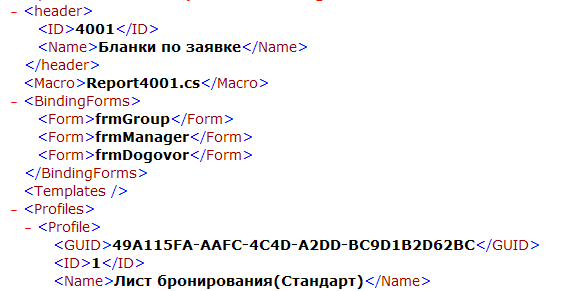
В случае если в системе используется нестандартный профиль отчета, то создание уникального номера отчета необходимо провести методами системы управления базой данных.
- Для просмотра GUID выбранного профиля отчета необходимо выполнить следующий запрос:
Select * From Rep_Profiles Where RP_RepKey = 'номер_отчета' (например = 4080, для отчета 4080). При этом если установлено и используется несколько профилей, то каждому должен быть присвоен свой уникальный номер.
- Чтобы сформировать новый идентификационный номер необходимо выполнить следующий запрос после чего сохранить сформированный GUID в буфер обмена:
Select NewId()
- Чтобы присвоить сформированный номер нужному профилю, следует выполнить следующий запрос:
Update Rep_Profiles Set RP_Guid = 'сгенерированный_номер' Where RP_Key = 'ключ_профиля'
В случае если в системе используется стандартный профиль отчетов, установленный ранее 33 релиза (для версии 2007.2; или 4 релиза для версии 2009.2), то GUID у данного отчета не будет установлен. Следует переустановить стандартный профиль отчета для используемого релиза, для того, чтобы профиль получил уникальный номер.
Настройка отображения отчетов
Настройки для подключения отчетных форм задаются в файле web.config, находящемся в папке MasterWebStandard. Данные настройки регулируют отображение ссылок на печать отчетов и определяют условия, необходимые для печати. Для включения механизма необходимо добавить в конфигурационный файл web.config секции:
<configSections> … <sectionGroup name="megatec.web"> <section name="reportSettings" type="Megatec.Configuration.WebReportsSection, Megatec.Configuration"/> </sectionGroup> … </configSections>
<megatec.web> <reportSettings controlAppearance="LinkButton" printReportPage="ReportPerpetuum.aspx" cssClass="reportLink"> <reports> </reports> </reportSettings> </megatec.web>
Тег <reportSettings controlAppearance="LinkButton" printReportPage="ReportPerpetuum.aspx" cssClass="reportLink"> содержит параметры:
- controlAppearance - внешний вид контрола для перехода к печати отчета (ссылка или кнопка; принимают значения: LinkButton или PushButton);
- cssClass - CSS-класс контрола для перехода к печати отчета (класс стиля в файле
styles.css; например, кнопки); - autoChangeOrderStatusKey – ключ статуса путевки, на который изменится текущий статус, после того, как все отчеты, отмеченные параметром needPrintForAutoChangeStatus, будут распечатаны;
- autoChangeIsOutDocKey – отметка о выдаче документов, которая присваивается заявке после того, как все отчеты, отмеченные параметром needPrintForAutoChangeIsOutDoc, будут распечатаны;
- allFilesMustBePrintedToAutoChangeStatus – параметр, при котором статус заказа и документов меняется только после печати всех файлов, прикрепленных к путевке, и всех отчетов, отмеченных параметрами needPrintForAutoChangeStatus и needPrintForAutoChangeIsOutDoc. Возможные значения: true, false. Статус заказа определяется параметром autoChangeOrderStatusKey, статус документов - autoChangeIsOutDocKey.
- containServices - условие по необходимости наличия классов услуг в путевке. Возможность печатать отчет будет только для путевок, в которых есть классы услуг, перечисленные в настройке. Наличие услуг можно задавать как 1-2-3, где 1 - serviceKey, 2 - code, 3 - subcode1; использовать можно в любых комбинациях, Например, containServices="1-0-0,3-3224,5"). Можно также перечислить через запятую только ключи классов услуг без их детализации. Например, containServices ="1,3,5". В данном случае печать отчета будет доступна только для путевок, в которых есть услуги авиаперелет, отель, виза.
- containServiceLists - условие по необходимости наличия услуг в путёвке (поле [SL_KEY] таблицы [ServiceList]). Возможность печатать отчет будет только для путевок, в которых есть услуги, перечисленные в настройке. Например, containServiceLists="151,152,153".
- countryKeys - условие печати отчета по стране. Параметрами настройки являются ключи стран, которые перечисляются через запятую. При наличии настройки печать отчета возможна только для стран, ключи которых в ней указаны. Например, countryKeys="89,90,222";
- orderStatusKeys - условие по статусу путевки. В настройке перечисляются через запятую ключи статусов путевки, при которых доступна печать отчета. Например, orderStatusKeys ="7,16". Если для одного отчета использовать обе настройки (globalOrderStatusKeys и orderStatusKeys), отчет распечатается только для путевки, у которой статус будет из настройки orderStatusKeys, глобальный статус которого указан в globalOrderStatusKeys;
- globalOrderStatusKeys - условие по глобальному статусу путевки; В настройке перечисляются через запятую ключи глобальных статусов путевки, при которых доступна печать отчета. Например, globalOrderStatusKeys ="7";
- payed - условие, по которому путевка должна быть полностью оплачена. Настройка может принимать следующие значения: true – настройка включена, печать отчета возможна только по оплаченным путевкам; false или отсутствие настройки – настройка выключена. Например, payed ="true";
- servicesThatMustBeApproved - условие, определяющее, какие классы услуг в путевке должны быть подтверждены к печати. Например, servicesThatMustBeApproved ="1". В данный момент данная настройка работает только для класса услуг авиаперелет. Признак Разрешен к печати проставляется для рейсов в экране «Загрузка услуг» ПК «Мастер-Тур»;
- priceTourNameLike - условие по названию тура для web. В данной настройке указывается строка из названия тура. Отчет можно будет распечатать только для путевок по турам, в название в web которых входит данная строка. Настройка чувствительная к регистру букв в строке. Например, priceTourNameLike ="Англ";
- additionalUrl - дополнительные параметры, которые можно передавать в отчет. Например, additionalUrl="&Language=RUS";
- hideOnFalseConditions - скрывать ссылку на отчет, если условия печати не выполнены. Настройка может принимать следующие значения: true – настройка включена, ссылка на отчет скрывается, если условия печати отчета не выполнены; false или отсутствие настройки – настройка выключена, ссылка на отчет не скрывается. Например, hideOnFalseConditions="true";
- userType - тип пользователя, которому доступна печать отчета (0 - агент; 1 - частник);
- typeToPartner - проверяет наличие признака партнеров по ключу партнера из таблицы PrtTypesToPartners. Когда в данную настройку прописан ключ признака партнеров разрешает печать отчета (ключи перечисляются через запятую, например, TypeToPartner ="6703,17". Работают как логическое или)
- staticUrl - статическая ссылка на файл. С помощью этой настройки в экране OrderInfo включается возможность печати не отчета, а статического файла, который в ней указан. В качестве параметра в настройке нужно указывать ссылку на файл. Например, staticUrl="http://crmportal.megatec.ru/Portals/0/MT/Report/Doc/Примеры%20профилей%204008/ПримерV1.xls";
Важно! В строке подключения для файла не нужно задавать параметр GUID. Все остальные параметры работают также, как и в случае с отчетом.
- target - открывать в новом или текущем окне (_blank – в новом окне, _self – в текущем);
- additionalEmail - e-mail адрес, на который будет отправляться копия отчета;
Данная возможность доступна только для отчетов в формате .pdf
- timeCheckServiceKey - ключ класса услуги для проверки возможности печати отчета по временным рамкам. Например, для класса авиаперелет: timeCheckServiceKey ="1";
- timeCheckInterval - временной интервал в часах, отсчитываемый назад от времени начала предоставления первой услуги в путевке с классом, указанным в настройке timeCheckServiceKey, позднее которого не разрешается печать отчётов. Например, timeCheckInterval ="24". Т.е. отчет нельзя будет распечатать позже, чем за 24 часа до начала первой услуги авиаперелет в путевке;
- timeCheckHourMinute - час и минута за день до начала предоставления первой услуги в путевке с классом, указанным в настройке timeCheckServiceKey, позднее которого не разрешается печать отчётов. Время может быть указано в формате
HH-mm, HH.mm или HH:mm. Например, timeCheckHourMinute ="20:15". Если в строке подключения отчета указаны обе настройки (timeCheckInterval и timeCheckHourMinute), то настройка timeCheckInterval более приоритетна, чем timeCheckHourMinute; - timeFromCheckServiceKey – ключ класса услуги для проверки возможности печати отчета раньше определенной даты. Берется дата первой по времени услуги этого класса из путевки, от нее отсчитывается назад количество часов, заданных настройкой timeFromCheckInterval и получается дата и время, раньше которых запрещена печать отчета. В случае авиаперелета время отсчитывается от времени вылета, в случае услуги, у которой есть только дата начала, время отсчитывается от 00:00 этой даты. Если значение ключа равно нулю, то время отсчитывается от даты начала тура;
- timeFromCheckInterval – количество часов, отсчитываемое назад от события, определяемого настройкой timeFromCheckServiceKey, ранее которого не разрешается печать отчетов;
- timeFromCheckHourMinute – альтернатива настройке timeFromCheckInterval (имеет меньший приоритет). Час и минута в день, определяемый настройкой beginPrintDayInterval, до события, определяемого настройкой timeFromCheckServiceKey, ранее которого запрещена печать отчетов (может быть указан в формате
HH-mm, HH.mm или HH:mm); - beginPrintDayInterval – используется в связке с timeFromCheckHourMinute и определяет количество дней до события, определяемого настройкой timeFromCheckServiceKey, ранее которого запрещена печать отчетов. Значение по умолчанию – 1;
- excludeWeekend – исключает выходные при отсчете дней до событий, определяемых настройками TimeCheckServiceKey и TimeFromCheckServiceKey. Используется в связке с настройками timeFromCheckHourMinute и beginPrintDayInterval. Значение по умолчанию – false;
- needPrintForAutoChangeStatus - необходимость печати отчета для изменения статуса путевки (true – отчет должен быть распечатан для изменения статуса путевки на значение указанное в autoChangeOrderStatusKey; false – печать отчета не влияет на изменение статуса путевки);
- needPrintForAutoChangeIsOutDoc – необходимость печати отчета для изменения статуса документов путевки. Настройка актуальна только при включенной настройке autoChangeIsOutDocKey и имеет следующие значения: true – отчет должен быть распечатан для изменения статуса документов путевки на значение указанное в autoChangeIsOutDocKey; false или отсутствие настройки – печать отчета не влияет на изменение статуса путевки. Например, autoChangeIsOutDocKey ="true";
- permittedPartners – печать отчета разрешена, когда в данную настройку прописан ключ филиала (партнера) Ведущего менеджера по путевке. Филиалы перечисляются через запятую. Например, permittedPartners ="1,1760";
- serviceStatusKeys – список статусов услуг, через запятую, при которых можно печатать отчёт. Например, serviceStatusKeys ="0,2";
- printExcludedServiceKeys – определяет ключи классов услуг через запятую, исключаемых из проверки в настройке serviceStatusKeys. Например, printExcludedServiceKeys ="10,12";
- documentSuperStatus – определяет статус документов, при котором игнорируются настройки печати отчета по статусу путевки (globalOrderStatusKeys или orderStatusKeys), по оплате (Payed) и по наличию рейсов в путевке с признаком Разрешен к печати (servicesThatMustBeApproved). Например, documentSuperStatus ="8";
- possibleUnderpayment – максимально возможная недоплата по путёвке. Условие срабатывает только при включенной настройке Payed. Исчисляется в национальной валюте. Пересчёт в нац. валюту из валюты тура осуществляется на дату создания путёвки. Например, если национальная валюта – рубли – указывается целое кол-во рублей (без копеек) - possibleUnderpayment ="100";
- documentStatuses – ключи статусов документа (DocumentStatus), при которых возможна печать данного отчета. Ключи перечисляются через запятую. Например, documentStatuses ="2,5";
- exludedAgents – ключи партнеров через запятую, для которых запрещена печать отчета;
- showInformationConfirmation - определяет, нужно ли показывать информационное сообщение перед печатью отчета. Возможные значения: true - показывать сообщение, false - не показывать сообщение. Текст сообщения задается в файле
printReportConfirmMessage.txt, который находится в папке templates ПК «Мастер-Web»; - approvedForPrintCheckingType - определяет тип проверки подтвержденных к печати услуг. Условие срабатывает только при включенной настройке servicesThatMustBeApproved и имеет следующие значения: -1 – не проверять (по сути отключается проверка servicesThatMustBeApproved); 0 или отсутствие настройки – все услуги должны быть подтверждены (для всех авиаперелетов в путевке должен быть проставлен признак Разрешен к печати); 1 – хотя бы одна услуга должна быть подтверждена (хотя бы один авиаперелет в путевке должен иметь признак Разрешен к печати.
Важно! Данная настройка в файле web.config задается не в строке подключения отчета, а в общих настройках (секция appSettings).
Например, <add key="approvedForPrintCheckingType" value="1"/>
- denyPrintBeforeTourEnd – запретить печать отчета до окончания тура. Настройка может принимать следующие значения: true – настройка включена, печать отчета возможна только после завершения тура; false или отсутствие настройки – настройка выключена, отчет можно распечатать независимо от дат тура. Например, denyPrintBeforeTourEnd ="true";
- containServicesWithPartner - настройка, определяющая партнеров, по которым может быть распечатан отчет только при наличии в путевке услуг данных партнеров. В настройке прописываются ключи партнеров через запятую. Например, containServicesWithPartner="5,6,7".
- allowedPartnerGroups - настройка, определяющая каким группам партнеров разрешено печатать отчет. В настройке прописывается значение поля og_id из таблицы
[ObjectGroups]. Например, allowedPartnerGroups="2". - permittedPartnerGroups - настройка, определяющая каким группам партнеров запрещено печатать отчет. В настройке прописывается значение поля og_id из таблицы
[ObjectGroups]. Например, permittedPartnerGroups="3". - tourdatebegin и tourdateend - диапазон дат начала тура по путевке. Настройки работают только вместе. Например, tourdatebegin="2018-01-01" tourdateend = "2018-01-31".
Для подключения стандартных отчетов «Ваучер», «Электронный билет», «Счет» и «Страховка» в теге <reports/> необходимо добавить секции:
<add code="VCHRSTD" title="Распечатать Ваучер" guid="2DF35251-E08F-480F-B870-364AA866F0FB" containServices="3" globalOrderStatusKeys="7" payed="true" hideOnFalseConditions="true"/> <add code="EKTKSTD" title="Распечатать Электронный билет" guid="41969A74-4303-4732-8EBB-E2870D43AB9A" containServices="1" globalOrderStatusKeys="7" payed="true" additionalUrl="&Language=RUS"/> <add code="ACCNTSTD" title="Распечатать Счет" guid="55F8A40E-0C9D-4522-B335-541DD09601D0" globalOrderStatusKeys="7" userType="0" /> <add code="INSURSTD" title="Распечатать Страховку" guid="75165C7F-5BA5-4769-B215-898577D1376E" containServices="6" globalOrderStatusKeys="7" payed="true" reportFormat="pdf" userType="1" />
Подключение других отчетных форм осуществляется таким же образом, как и подключение стандартных отчетов.
Для того, чтобы отчет корректно работал в ПК Мастер-Web, он должен быть определенным образом обработан. В данный момент можно подключать некоторые отчеты серий 4001, 4020. А также есть возможность подключения отчетов серии 4030 "Агентский договор" (см. Подключение отчета 4030 "Агентский договор").
Настройка отображения отчетов для Юр. документов
Начиная с релиза 15.9 существует возможность выводить отчеты из экрана OrderList.aspx в отдельной вкладке Юр. документы.
Настройки для подключения отчетных форм для Юр. документов задаются в файле web.config, находящемся в папке MasterWebStandard. Должна присутствовать секция <finReports>
Обратите внимание, что отчеты из секции <reports> в секцию <finReports> добавлять нельзя. В секции <finReports> используется индивидуальный набор отчетов.
Теги для подключения отчетов имеют вид:
<add code="FIN" title="Заявление о присоединении к АД" guid="00000-0000-0000-0000-0000000000" message="Печать отчета невозможна!" reportFormat="pdf" userType="0"/>
Обязательные параметры:
- code - уникальный ключ отчета (любой, но уникальный в рамках конфига). Например, code="FIN";
- title - название отчета, отображаемое в web. Например, title="Заявление о присоединении к АД";
- guid - идентификатор отчета в БД. Например, guid="2DF35251-E08F-480F-B870-364AA866F0FB".
Список возможных параметров, с помощью которых накладываются дополнительные условия на печать отчетов:
- reportFormat - формат вывода отчета (
html, pdf, rtf, xls). Например, reportFormat="pdf"; - message - сообщение, выдаваемое при невозможности печати отчета. Например, message="Печать отчета невозможна: не выполнены условия печати отчета";
- userType - тип пользователя, которому доступна печать отчета (0 - агент; 1 - частник);
- additionalEmail - e-mail адрес, на который будет отправляться копия отчета;
Решение проблем
Ошибка ‘Padding is invalid and cannot be removed’
Для решения данной проблемы необходимо в конфигурационном файле web.config основного приложения в теге <system.web/> (в самом конце) добавить настройку:
<machineKey validationKey='11111' decryptionKey='22222' validation='SHA1' decryption='AES'/>
Сгенерировать machineKey можно по адресу: http://www.orcsweb.com/articles/aspnetmachinekey.aspx. Для этого необходимо нажать кнопку «Generate MachineKey». Нужное значение отобразится в окне «MachineKey».
Ошибка ‘Доступ к реестру запрещен’
Данная ошибка возникает при печати отчетов.
Для решения данной проблемы необходимо открыть редактор реестра (для этого в командной строке нужно набрать команду regedit и нажать кнопку Enter). Далее нужно открыть \HKEY_LOCAL_MACHINE\SYSTEM\CurrentControlSet\Services\EventLog и кликнув правой кнопкой мыши по разделу EvantLog выбрать пункт «Разрешения»:
После этого откроется окно редактирования разрешений для раздела EventLog.
Здесь необходимо добавить полные права на раздел и все подразделы для сущности Network Service.
Отображение картинки при регистрации в IIS7
В IIS7 для отображения картинок CaptchaImage в экране «Регистрация» необходимо добавить строчку <add verb="GET" path="CaptchaImage.aspx" name="captcha" type="WebControlCaptcha.CaptchaImageHandler, WebControlCaptcha" /> в конфигурационный файл web.config. Новая запись добавляется в секции:
<system.webServer>
…
<handlers>
…
<add verb="GET" path="CaptchaImage.aspx" name="captcha" type="WebControlCaptcha.CaptchaImageHandler, WebControlCaptcha" />
</handlers>
</system.webServer>
Настройка автоматической подмены страховок в экране SimpleBasket и AdvancedBasket
Первоначально страховка рассчитывается в среднем по человеку, исходя из самой низкой цены.
Когда указаны данные о возрасте и количестве туристов, появляется возможность подмены страховок на более подходящие.
Данный механизм работает в упрощенной и расширенной корзине.
Чтобы настроить автоматическую подмену страховок, необходимо добавить строки в конфигурационный файл "WEB.CONFIG":
1. В раздел <configuration> → <configSections>:
<section name="RequiredMedInsGroup" type="Megatec.MasterWeb.Logic.InsuranceChange.ConfigRequiredMedInsGroup, Megatec.MasterWeb.Logic" />
2. В раздел секции <configuration> → <RequiredMedInsGroup> прописать теги с описанием возраста туриста и вариантов замен страховок, которые действуют для данного возраста
Пример:
<RequiredMedInsGroup> <AgeClass from="0" to="20"> <MedInsClass name="Norm" replaceableInsKeys="179,180" serviceKey="6" code="178" subCode1="7" subCode2="0" packetKey="193" partnerKey="1" cityKey="1" countryKey="1"/> <MedInsClass name="Norm" replaceableInsKeys="179,180" serviceKey="6" code="178" subCode1="7" subCode2="0" packetKey="193" partnerKey="2" cityKey="2" countryKey="1"/> <MedInsClass name="Norm" replaceableInsKeys="179,180" serviceKey="6" code="178" subCode1="7" subCode2="0" packetKey="193" partnerKey="3" cityKey="3" countryKey="3"/> </AgeClass> </RequiredMedInsGroup>
- Параметр подбора туристов для подмены:
<AgeClass from="0" to="20"> - возраст туриста для которого будет применяться подмена
- Параметр заменяемой услуги:
replaceableInsKeys="коды страховок туриста из таблицы ServiceList, которые могут быть заменены в заказе у данного туриста"
- Параметры заменяющей услуги:
- serviceKey="ключ услуги Страховка из таблицы Service, всегда равно 6"
- code="код заменяющей страховки туриста из таблицы ServiceList, должно иметь уникальное значение"
- subCode1="дополнительное описание из таблицы AddDescript1, должно иметь уникальное значение, либо 0 в случае, когда для страховки не задаётся 1-ое доп.описание"
- subCode2="дополнительное описание из таблицы AddDescript2, должно иметь уникальное значение, либо 0 в случае, когда для страховки не задаётся 2-ое доп.описание"
- packetKey="код пакета страховки из таблицы tbl_turlist, должно иметь уникальное значение"
- partnerKey="код партнера из таблицы tbl_Partners, должно иметь уникальное значение"
- cityKey="код города из таблицы CityDictionary, должно иметь уникальное значение"
- countryKey="код страны из таблицы Country, должно иметь уникальное значение"
- serviceKey="ключ услуги Страховка из таблицы Service, всегда равно 6"
Страховки туристов, попадающих в возрастной диапазон с ключами, указанными в replaceableInsKeys, будут заменены на наиболее подходящие страховки. Если указан ключ предпочитаемого партнера, то страховки от этого партнера будут иметь наивысший приоритет, затем отбор идет по стране и городу. Если же предпочитаемый партнер не указан, то страховка будет подбираться по стране и городу. Все параметры заменяемой страховки будут изменены на значения новой страховки, указанной в списке.
3. В раздел <configuration> → <appSettings> при необходимости можно добавить следующие настройки:
| № | Описание | Значение | Настройка |
|---|---|---|---|
| 1 | Настройка, указывающая ключ предпочитаемого партнера по страхованию, страховки от которого будут иметь наивысший приоритет во время подмены. |
Ключ партнёра по страхованию из таблицы [tbl_Partners] |
<add key="preferedInsPartner" value="10765" />
|
| 2 | Настройка, позволяющая отображать страну партнёра по страховке. |
|
<add key="usePartnerCountryForIns" value="true" />
|
Настройка службы подписи путевок и платежей
Добавлена служба подписи платежей. Настраивается так же, как и в ПК «Мастер-Тур».
Настройки в файле WEB.CONFIG для приложений
Электронная путевка
Информация об электронной путевке находится в отдельной статье
| № | Описание | Значение | Настройка |
|---|---|---|---|
| 1 | Настройка, включающая поле Стоимость путевки для отправки в ГИС ЕИС Электронная путевка в экране «Информация о заказе», если в составе тура присутствует один из перечисленных классов услуг |
|
<add key="ListOfServiceClassesForSendingToEB" value="1,3,7" />
|
Отчет 4095 Отчет агента
Установка и настройка отчета находится в отдельной статье
| № | Описание | Значение | Настройка |
|---|---|---|---|
| 1 | Настройка для вывода отчета в личном кабинете ПК «Мастер-Web», добавляется в разделе <reports> </reports> |
|
<add code="ARM" title="Отчёт агента" guid="57E0E9DB-8F20-4151-B0D4-40F1138D5E01" reportFormat="pdf" />
|
Настройки в файле WEB.CONFIG системы администрирования
| № | Описание | Значение | Настройка |
|---|---|---|---|
| 1 | Настройка, включающая возможность работы с частными лицами в Системе Администрирования ПК «Мастер-Web» |
|
<add key="allowPersonalRegistration" value="true" />
|
| 2 | Настройка, включающая возможность выставления туров для надстройки Бронирование авиабилетов. | Ключ пользователя из таблицы Dup_User | <add key="anonymousUserKey" value="2" />
|
| 3 | Настройка, включающая отображение признака «Участник бонусной программы» в экране Admin/User. Подробнее см. Бонусные программы. Внимание! |
|
<add key="bonus" value="true" />
|
Настройки Системы Администрирования
Общие настройки
Общие настройки задаются в разделе «Настройки» Системы Администрирования ПК Мастер-Web. Раздел «Настройки» разделен на несколько блоков:
- Настройки дополнительной комиссии
- Настройки ввода
- Настройки отображения
- Права пользователей
Настройки дополнительной комиссии
Функционал этого раздела был перенесен в ПК "Мастер-Тур".
Настройки ввода
Данные настройки указывают какие данные о туристах должны заполняться при бронировании туров, а также определяют какую информацию можно изменять в уже готовых путевках. Здесь же можно установить желаемый регистр букв и необходимость транслитерации.
Названия колонок таблицы, с помощью которой заполняются данные о туристах, могут отображаться на разных языках в зависимости от текущего языка ПК "Мастер-Web" (см. Изменение языка в ПК Мастер-Web). Для этого необходимо заполнить столбец "Заголовки столбца на странице" соответствующими константами.
Пример: В поле "Загран-паспорт: фамилия" ввести #mwSurname#. Теперь в русской версии ПК "Мастер-Web" колонка будет называться "Фамилия", а в английской - "Surname".
Список констант:
- Главный турист - mwIsMain
- Пол - mwSex
- Дата рождения - mwBirthDate
- Гражданство - Citizenship
- Загран-паспорт: фамилия - mwSurname
- Загран-паспорт: имя - mwFirstName
- Загран-паспорт: отчество - MiddleName
- Загран-паспорт: серия/номер - mwPassport2
- Загран-паспорт: дата выдачи - mwPassportDate
- Загран-паспорт: дата окончания - mwPassportDateEnd
- Загран-паспорт: кем выдан - mwPassportIssuedBy
- Национальный паспорт: фамилия - Surname
- Национальный паспорт: имя - FirstName
- Национальный паспорт: отчество - MiddleName
- Национальный паспорт: серия/номер - mwPassport2
- Национальный паспорт: дата выдачи - mwPassportDate
- Национальный паспорт: кем выдан - mwPassportIssuedBy
- Телефон - Phone
В начале и в конце имени константы необходимо поставить символ #.
Перевод для каждой из констант редактируется в коде программы (см. Перевод данных, хранящихся в коде программы).
- Для настройки отображения свободных мест нужно установить переключатель в одно из положений:
- Только уполномоченным агентам – отображение количества свободных мест в гостинице в прайс-листе ПК «Мастер-Web» только для пользователей ПК «Мастер-Web», зарегистрированным в системе с правами уполномоченного агента (в подразделе Пользователи системы для клиента отметьте флажком Уполномоченный агент).
- Всем – любые пользователи системы увидят в прайс-листе количество свободных мест в гостинице.
- Для настройки цветов статусов путевок в экране «Список заявок» нужно выбрать цвет из палитры для каждого из статусов.
- Отображать по умолчанию – признак определяет, будут ли показываться данные путевки в экране «Список заявок» или нет.
Права пользователей
В группе настроек Права пользователей можно настроить права для различных типов пользователей: агентов, уполномоченных агентов и уполномоченных частных лиц.
- Статусы путевок, при которых запрещается редактирование данных туристов - если путевка имеет один из выбранных статусов, то запрещается редактировать данные о туристах. Если путевка имеет другой статус, то происходят прочие проверки на возможность редактирования данных туристов. Данная настройка является самой приоритетной.
- Аннулирование заявок – пользователи могут аннулировать заявку, и сообщение об этом придет на e-mail ведущего менеджера по туру и администратора системы (подробнее о настройке сообщений см. инструкцию по установке и настройке ПК Мастер - Web);
- Редактирование фамилий туристов в заявке - пользователи системы смогут редактировать ФИО туристов в своих заявках, сообщение об этом придет на e-mail ведущего менеджера по туру и администратора системы (подробнее о настройке сообщений см. инструкцию по установке и настройке ПК Мастер - Web);
- Редактирование списка услуг для туристов – пользователи системы смогут редактировать список услуг для туристов в экране «Оформление заказа» при бронировании туров через стандартную корзину;
- Частные лица – данная настройка определяет возможность бронирования туров пользователям, авторизованным как частные лица.
Настройки для стран
Настройки для стран задаются в разделе «Выставить страну в интернет» Системы Администрирования ПК Мастер-Web.
Настройки для туров
Настройки для туров задаются в разделе «Выставить тур в интернет» системы администрирования ПК Мастер-Web.
Настройки для экрана «Управление блоками мест»
Настройки для экрана «Управление блоками мест» задаются в разделе «Управление блоками мест» системы администрирования ПК Мастер-Web. Раздел «Управление блоками мест» появляется, если в папку Admin основного приложения ПК Мастер-Web распаковать файлы из архива mw-quotablocks-9.2.20.ХХХХХ.zip.
Настройки для бонусов
Настройки для бонусов задаются в разделе «Бонусы» системы администрирования ПК Мастер-Web. Раздел «Бонусы» появляется, если в папку Admin основного приложения ПК Мастер-Web распаковать файлы из архива mw-orderbonusinfo-9.2.20.ХХХХХ.zip.
Настройки для управления прайс-листами
Настройки для управления прайс-листами задаются в разделе «Управление прайс-листами» системы администрирования ПК Мастер-Web. Раздел «Управление прайс-листами» появляется, если в папку Admin основного приложения ПК Мастер-Web распаковать файлы из архива mw-priceadmin-9.2.20.ХХХХХ.zip.
Настройки для проверки smtp
Настройки для проверки smtp задаются в разделе «Проверка smtp» системы администрирования ПК Мастер-Web. Раздел «Проверка smtp» появляется, если в папку Admin основного приложения ПК Мастер-Web распаковать файлы из архива mw-smtptester-9.2.20.ХХХХХ.zip.
Настройки файлов MasterPage
Настройки файлов MasterPage управляют отображением информации в заголовке страницы: панель авторизации, ссылки «Регистрация», «Забыли пароль», «Частное лицо» и т.д.
Данные настройки прописываются в файлах с расширением .Master: MasterWeb.Master, MasterWebExtra.Master и т.д.
Файл для того или иного экрана определяется настройкой MasterPageFile=, прописанной в aspx-файле этой страницы.
Существует несколько настроек, определяющих формат отображения информации в заголовке. Данные настройки прописываются в тегах <cc2:login/> файлов MasterPage.
Внимание! Если нужно изменить значение какой-либо настройки и она не прописана по умолчанию в теге <cc2:login/>, то необходимо ее добавить, используя следующий формат:
Название настройки="Значение настройки"
Пример:
<cc2:login id="Login" runat="server" ShowPersonalLogin="false" meta:resourcekey="Login" RegistrationPage="../registration.aspx"
PasswordRecoveryPage="../passwordRecovery.aspx" LoginPersonalPage="../loginPersonalPage.aspx"
PartnerRegistrationPage="../PartnerRegistration.aspx" PersonalPage="../PersonalPage.aspx"
RegistrationText="Регистрация1" FormatBeforeLoginPersonal="{0} {1} / {2} / <a href='{5}'>{6}</a>" >
</cc2:login>
Общие настройки
Данные настройки определяют формат отображения ссылок «Регистрация» (Registration.aspx) и «Частное лицо» (LoginPersonalPage.aspx):
- LoginPersonalText="Частное лицо"
- RegistrationText="Регистрация"
Формат отображения информации до авторизации (при настройке personalbooking=false)
Формат отображения информации в заголовке определяется настройкой FormatBeforeLogin. Внимание! Настройка ShowPersonalLogin при этом должна иметь значение false. Значениями FormatBeforeLogin являются:
- {0} – текст "Вы не авторизованы"
- {1} – поля ввода логина/пароля
- <a href=’{2}’></a> - ссылка на экран регистрации
- {3} – текст "Регистрация"
- <a href=’{4}’></a> - ссылка на экран восстановления пароля
- {5} – текст "Забыли пароль?"
Значение по умолчанию: "{0} {1} / <a href='{2}'>{3}</a> / <a href='{4}'>{5}</a>".
Например, чтобы скрыть ссылку "Регистрация", пропишите следующую настройку: FormatBeforeLogin="{0} {1} / <a href='{4}'>{5}</a>".
Формат отображения информации до авторизации (при настройке personalbooking=true)
Формат отображения информации в заголовке определяется настройкой FormatBeforeLoginPersonal. Внимание! Настройка ShowPersonalLogin при этом должна иметь значение true. Значениями FormatBeforeLoginPersonal являются:
- {0} – текст "Вы не авторизованы"
- {1} - поля ввода логина/пароля
- {2} - ссылка на частное лицо(loginpersonalpage) + текст "Частное лицо"
- <a href=’{3}’></a> - ссылка на экран регистрации
- {4} - текст "Регистрация"
- <a href=’{5}’></a> - ссылка на экран восстановления пароля
- {6} – текст "Забыли пароль?"
Значение по умолчанию: "{0} {1} / {2} / <a href='{3}'>{4}</a> / <a href='{5}'>{6}</a>"
Например, чтобы скрыть поля ввода логина/пароля, пропишите следующую настройку: FormatBeforeLoginPersonal="{0} / {2} / <a href='{3}'>{4}</a> / <a href='{5}'>{6}</a>"
Формат отображения информации после авторизации
Формат отображения информации в заголовке определяется настройкой FormatAfterLogin. Внимание! Настройка ShowPersonalLogin при этом должна иметь значение false. Значениями FormatAfterLogin являются:
- {0} – имя пользователя
- <a href=’{2}’></a>- ссылка на личный кабинет
- {3} – текст «Личный кабинет»
Значение по умолчанию: "{0} / <a href='{2}'>{3}</a> "
Например, чтобы скрыть имя пользователя, пропишите следующую настройку: FormatAfterLogin=" <a href='{2}'>{3}</a> "
Настройки отображения информации
Существует возможность выводить различную информацию для различных партнеров, у которых экран Подбор тура с наличием мест развернут на сайте во фрейме. Ключ партнера можно передавать через URL (параметр pkey).
Разграничение информации для различных партнеров настраивается через файлы профилей, расположенных в папке templates каталога MasterWeb. Названия данных файлов имею вид: partnerProfile_XX.xml. Здесь XX – это ключ партнера. Ключ этого партнера будет передаваться через параметр pkey.
Файл partnerProfile_0.xml определяет настройки отображения информации для всех партнеров, за исключением тех, для которых созданы отдельные файлы профилей.
Важно учесть, что данный файл собирается в архив с обновлением, поэтому если настройки в этом файле изменялись, то нужно быть внимательнее при обновлении приложения на очередной релиз.
Файл partnerProfile_0.xml является обязательным файлом.
Если в каталогеtemplatesфайлpartnerProfile_0.xmlотсутствует, то необходимо обратиться в службу поддержки по адресу service@megatec.ru.
ВАЖНО!!! Отображение колонок в экране Список заявок полностью настраивается в файле partnerProfile_0.xml.
Настройки orderListPriceInNationalRate и paymentsLink больше не будут обрабатываться в экране Список заявок.
Настройка displayCurrencies будет работать только при пустом значении настройки DefaultRateCodes в файле профиля.
Файлы профилей содержат следующие настройки:
1. Коды валют, отображаемых в списке курсов валют в экранах Список заявок (Orderlist.aspx) и Информация о заказе (Orderinfo.aspx).
<DefaultRateCodes>Eu,$</DefaultRateCodes>
2. Отключать ссылки на внешние сайты (например, ссылки на описания туров, отелей)
<HideExternalLinks>false</HideExternalLinks>
3. Список доменных имен, ссылки на которые отображаются независимо от настройки HideExternalLinks
<ExternalLinksExceptions></ExternalLinksExceptions>
4. Скрывать информацию о договоре (поле № Договора)
<HideAgentDogovorInfo>false</HideAgentDogovorInfo>
5. Скрывать кнопки Запрос на аннуляцию и Аннулировать заявку
<HideAnnulationControl>false</HideAnnulationControl>
6. Скрывать информацию о курсе валют
<HideExchangeRate>false</HideExchangeRate>
7.Скрывать блок переписки с менеджером
<HideManagerCorrespondence>false</HideManagerCorrespondence>
8. Скрывать возможность импорта в ПК «Мастер-Агент»
<HideMasterAgentExport>false</HideMasterAgentExport>
9. Скрывать колонки в списке заявок
Названия колонок:
- DogovorCode - Номер заказа;
- FIO - Фамилия и инициалы главного туриста;
- NMen - Количество человек;
- TourDateBegin - Дата начала тура;
- TourDateEnd - Дата окончания тура;
- CountryName - Страна;
- TourName - Тур;
- Hotel - Отель;
- OrderStatus - Статус заказа;
- ToPaySum - К оплате (указывается полная сумма без учета поступивших платежей);
- PriceNational - К оплате, руб (указывается полная сумма без учета поступивших платежей);
- PrepaymentSum - Сумма предоплаты;
- PrepaymentDate - Предоплата до;
- PaymentDate - Оплата до;
- PayedSum - Оплачено;
- PayedNationalSum - Оплачено нац. вал.;
- ToPayNationalSum - К оплате нац. вал (указывается полная сумма без учета поступивших платежей);
- DebtSum - Размер задолженности в валюте путевки;
- DebtNational - Размер задолженности в национальной валюте;
- Owner - Ведущий менеджер;
- CreationDate - Дата оформления заказа;
- UserLogin - Забронировал (логин пользователя, который забронировал путевку);
- VisaInfo - Статус документов на визу;
- PartnerName - Партнер (покупатель по путевке);
- PrintAccount - Распечатать счет;
- PayByAssist - Оплатить;
- Annulate - Колонка с кнопками на аннуляцию путевки;
- Bonus - Баллы (менеджер/агентство);
- BonusUnits - У.е. (Бонусные баллы, пересчитанные в у.е.);
- IsOutDoc - Отметка о выдаче документов на визу;
- VisaDeadlineDate - Крайний срок подачи документов на визу (см. Дополнительный модуль «График работы консульств»)
Пример:
<HideOrderListColumns>Owner,UserLogin,PartnerName,PrintAccount,PayByAssist,Annulate</HideOrderListColumns>
10. Скрывать ссылку Прайс-лист
<HidePriceListLink>false</HidePriceListLink>
11. Скрывать ссылку на регистрацию
<HideRegistrationLink>false</HideRegistrationLink>
12. Отображаемые отчеты (all / none / список guid для отчетов через dll / список code для отчетов через web.config)
<ShowReports>all</ShowReports>
13. Заменить target у всех ссылок
- _blank - Загружает страницу в новое окно браузера;
- _self - Загружает страницу в текущее окно;
- _parent - Загружает страницу во фрейм-родитель, если фреймов нет, то этот параметр работает как _self;
- _top' - Отменяет все фреймы и загружает страницу в полном окне браузера, если фреймов нет, то этот параметр работает как _self.
<SetLinksTarget></SetLinksTarget>
14. Скрывать информацию о комиссиях агентств (поля К оплате и Комиссия по путевке) в экране Информация о заказе (OrderInfo.aspx)
<HideCommissionInfo>false</HideCommissionInfo>
Настройки, передаваемые через URL страницы
Передача параметров в экран «Поиск»
Данная настройка предусматривает возможность передачи различных параметров через URL страницы. При этом, если существуют рассчитанные прайсы по данной стране, то при загрузке страницы в фильтре данная страна автоматически будет выбрана в списке стран, и будут загружены значения в других поисковых полях. Пример строки подключения: http://localhost/MasterWebStandard/Extra/Default.aspx?country=90&departFrom=1&resort=1&city=275&tourtype=0&tour=267&hotel=3234 (здесь параметры country=90&departFrom=1&resort=1&city=275&tourtype=0&tour=267&hotel=3234, где «90», «1», «1», «275», «0», «267» и «3234» их значения). Возможные варианты:
- сountry= ключ страны
- departFrom= ключ города вылета
- resort= ключ курорта
- city= ключ города
- tourtype= ключ типа тура
- tour= ключ тура в таблице TP_Tours
- tourlistkey= ключ тура в таблице tbl_TurList
- hotel= ключ отеля
Передача параметров в экран «Динамический лист предложений»
Данная настройка предусматривает возможность передачи ключа страны, тура, отеля и города вылета через URL страницы. При этом, если существуют рассчитанные прайсы по данной стране, то при загрузке страницы в фильтре данная страна автоматически будет выбрана в списке стран, и будут загружены значения в других поисковых полях.
Это удобно при переходе на Динамический лист предложений из разделов сайта с описанием конкретных стран.
Пример строки подключения:
http://localhost/MasterWebStandard/Extra/DynamicOffers.aspx?country=90&departFrom=1&resort=1&city=275&tourtype=0&tour=267&hotel=3234&room=2&dateFrom=2008-08-15&dateTo=2008-08-25
(здесь параметры country=90&departFrom=1&resort=1&city=275&tourtype=0&tour=267&hotel=3234&room=2&dateFrom=2008-08-15&dateTo=2008-08-25, где «90», «1», «1», «275», «0», «267», «3234», «2», «2008-08-15» и «2008-08-25» их значения).
Возможные варианты:
- сountry= ключ страны
- departFrom= ключ города вылета
- resort= ключ курорта
- city= ключ города
- tourtype= ключ типа тура
- tour= ключ тура в таблице TP_Tours
- tourlistkey= ключ тура в таблице tbl_TurList
- hotel= ключ отеля
- room= ключ типа номера
- dateFrom= дата заезда с
- dateTo= дата заезда по
Передача параметров в экран «Динамический лист с наличием мест»
Данная настройка предусматривает возможность передачи различных параметров через URL страницы. При этом, если существуют рассчитанные прайсы по данной стране, то при загрузке страницы в фильтре данная страна автоматически будет выбрана в списке стран, и будут загружены значения в других поисковых полях.
Пример строки подключения:
http://localhost/MasterWebStandard/Extra/QuotedDynamic.aspx?country=90&departFrom=1&resort=1&city=275&tourtype=0&tour=267&hotel=3234&room=2&dateFrom=2008-08-15&dateTo=2008-08-25&pricelink_target=_top&target=blank
(здесь параметры country=90&departFrom=1&resort=1&city=275&tourtype=0&tour=267&hotel=3234&room=2&dateFrom=2008-08-15&dateTo=2008-08-25&pricelink_target=_top&target=blank, где «90», «1», «1», «275», «0», «267», «3234», «2», «2008-08-15», «2008-08-25», «_top» и «blank» их значения)
Возможные варианты:
- сountry= ключ страны (обязательный параметр)
- departFrom= ключ города вылета (обязательный параметр)
- resort= ключи курортов через запятую
- city= ключи городов через запятую
- tourtype= ключ типа тура
- tour= ключ тура в таблице TP_Tours
- tourlistkey= ключ тура в таблице tbl_TurList
- hotel= ключи отелей через запятую
- stars= категории гостиниц через запятую
- hotelOption= ключи услуг в отелях через запятую
- pansion= ключи типов питания через запятую
- room= ключ типа номера
- roomCategory= ключ категории номеров
- adults= количество взрослых
- childs= количество детей
- firstChildAge= возраст первого ребенка
- secondChildAge= возраст второго ребенка
- dateFrom= дата заезда с
- dateTo= дата заезда по
- pricelink_target= открытие ссылки на корзину (_blank – загружать страницу в новое окно браузера (по умолчанию); _self – загружать страницу в текущее окно; _parent – загружать страницу во фрейм-родитель, если фреймов нет, то этот параметр работает как _self; _top – отменяет все фреймы и загружает страницу в полном окне браузера, если фреймов нет, то этот параметр работает как _self)
- target= открытие результатов поиска в отдельном окне (blank – открытие страницы с результатами поиска в отдельном окне)
- pkey= ключ партнера, которому должна отправляться копия письма о новом бронировании при оформлении путевок в экранах «Корзина», «Упрощенная корзина» и «Упрощенная корзина 2» (данный параметр удобно использовать, например, если экран «Динамический лист с наличием мест» встроен в сайт агентства с использованием фреймов)
- aviaQuotaMask= отметки наличия мест на авиаперелеты (1 – наличие мест «Есть»; 2 – наличие мест «Нет»; 3 – наличие мест «Есть» и «Нет»; 4 – наличие мест «Запрос»; 5 – наличие мест «Есть» и «Запрос»; 6 – наличие мест «Запрос» и «Нет»; 7 – наличие мест «Есть», «Нет» и «Запрос»)
- hotelQuotaMask= отметки наличия мест в отеле (1 – наличие мест «Есть»; 2 – наличие мест «Нет»; 3 – наличие мест «Есть» и «Нет»; 4 – наличие мест «Запрос»; 5 – наличие мест «Есть» и «Запрос»; 6 – наличие мест «Запрос» и «Нет»; 7 – наличие мест «Есть», «Нет» и «Запрос»)
- showResults= необходимость автоматического отбора данных при переходе в экран по ссылке с параметрами (0 – данные автоматически не отбираются)
- priceLimit= цена до
- mainOnly= поиск только по основным размещениям
- kindOfTours= виды тура (0 – все; 1 – пакетные туры; 2 – наземное обслуживание)
- pageSize= количество записей на странице
- days= продолжительность в днях
- nights= продолжительность в ночах
- additionalInfo=1 в URL экранов помимо ключа тура передаётся параметр additionalInfo=1, то на этих экранах отображаю доп. описание тура (tl_dopdesc). Доп. описание тура отображается в самом верху экрана над фильтрами.
- autoShiftDays - количество дней, отсчитываемых от начальной даты в интервале дат заездов. Интервал ограничивается значением, указанным в настройке TourDatesIntervalLimit в web.config
Передача параметров в экран «Динамический лист с ценами по туру»
Данная настройка предусматривает возможность передачи различных параметров через URL страницы.
Пример строки подключения:
http://localhost/MasterWebStandard/Extra/TourPriceList.aspx?tour=112&mainOnly=1&round=2
(здесь параметры tour=112&mainOnly=1&round=2, где «112», «1» и «2» их значения)
Возможные варианты:
- tour= ключ тура из таблицы tp_tours (обязательный параметр)
- mainOnly= вывод только основных размещений (1 – выводить только остновные размещения; 0 – выводить все размещения)
- round= округление стоимости (количество знаков после запятой). Если в web.config присутствует настройка ExchangeRoundType, то параметр round не учитывается.
- date= дата заезда
Передача параметров в экран «Информация по туру»
Данная настройка предусматривает возможность передачи параметров через URL страницы.
Пример строки подключения:
http://ip-адрес сервера ПК Мастер-Web/MasterWebStandard/Extra/TourSummary.aspx?tour=112&tourdates=1&tourdatescount=7
(здесь параметры tour=112&tourdates=1&tourdatescount=7, где «112», «1» и «7» их значения)
Возможные варианты:
- tour= ключ тура из таблицы tp_tours (обязательный параметр)
- tourdates= отображать даты заездов вместо дней заездов
- tourdatescount= количество дат заезда в одной строке (при включенном параметре tourdates)
Передача параметров в экран «Список отелей по городу»
Данная настройка предусматривает возможность передачи параметров через URL страницы.
Пример строки подключения:
http://localhost/MasterWebStandard/Extra/CityHotels.aspx?city=93
(здесь параметр city=93, где «93» его значение)
Возможные варианты:
- city= ключ города, в котором находятся отели, из таблицы CityDictionary (обязательный параметр)
Передача параметров в экран «Список туров по странам»
Данная настройка предусматривает возможность передачи параметров через URL страницы.
Пример строки подключения:
http://localhost/MasterWebStandard/Extra/SimpleTourList.aspx?spo=1
(здесь параметр spo=1, где «1» его значение)
Возможные варианты:
- spo= отображение только туров, отмеченных как СПО
Передача параметров в экран «Спецпредложения»
Данная настройка предусматривает возможность передачи параметров через URL страницы. Параметры запроса для отображения информации задаются в строке:
http://localhost/MasterWebStandard/Extra/SpecialOffers.aspx?country=90&hotel=3229&dateFrom=2008-10-22&dateTo=2008-10-30&spoCount=20&topSalesCount=10&visibleCount=3 (здесь параметры country=90&hotel=3229&dateFrom=2008-10-22&dateTo=2008-10-30&spoCount=20&topSalesCount=10&visibleCount=3, где «90», «3229», «2008-10-22», «2008-10-30», «20», «10» и «3» их значения)
Возможные варианты:
- сountry= ключ страны
- hotel= ключ отеля
- dateFrom= дата заезда с
- dateTo= дата заезда по
- spoCount= – количество строк в таблице СПО
- topSalesCount= – количество строк в таблице Лидеры продаж
- visibleCount= – видимое число строк в каждой таблице.
Если значение параметров spoCount или topSalesCount равно нулю «0», то таблица не отображается, если равно минус единице «-1», то отображается целиком.
Передача параметров в экран «Навигатор СПО»
Данная настройка предусматривает возможность передачи параметров через URL страницы. Параметры запроса для отображения информации задаются в строке:
http://localhost/MasterWebStandard/Extra/SPONavigator.aspx?country=90&hotel=3229&dateFrom=2008-10-22&dateTo=2008-10-30 (здесь параметры country=90&hotel=3229&dateFrom=2008-10-22&dateTo=2008-10-30, где «90», «3229», «2008-10-22» и «2008-10-30» их значения)
Возможные варианты:
- сountry= ключ страны
- hotel= ключ отеля
- dateFrom= дата заезда с
- dateTo= дата заезда по
- resort= ключ курорта
Передача параметров в экран «Наличие мест на рейсах»
Данная настройка предусматривает возможность передачи различных параметров через URL страницы. Параметры запроса на отображение информации задаются в строке:
http://localhost/MasterWebStandard/Extra/AviaQuotes.aspx?countryFrom=460&cityFrom=1&countryTo=86&cityTo=187&showAnother=1
http://localhost/MasterWebStandard/Extra/AviaQuotesEx.aspx?countryFrom=460&cityFrom=1&countryTo=86&cityTo=187
(здесь параметры countryFrom=460&cityFrom=1&countryTo=86&cityTo=187, где «460», «1», «86» и «187» их значения)
- countryFrom= ключ страны вылета
- cityFrom= ключ города вылета
- countryTo= ключ страны прилета
- cityTo= ключ города прилета
- showAnother= предоставлять или нет выбор других направлений (значение 1 – предоставлять выбор; отсутствие параметра – не предоставлять)
Значения параметров для стран берутся из таблицы Country, а для городов – CityDictionary.
Передача параметров в экран «Наличие мест в отеле»
Данная настройка предусматривает возможность передачи различных параметров через URL страницы. Параметры запроса на отображение информации задаются в строке:
http://localhost/MasterWebStandard/Extra/HotelQuotes.aspx?country=90&departFrom=1&dateFrom=2008-01-25&city=275&resort=1&hotel=3234
(здесь параметры country=90&departFrom=1&dateFrom=2008-01-25&city=275&resort=1
&hotel=3234, где «90», «1», «2008-01-25», «275», «1» и «3234» их значения)
- country= ключ страны
- departFrom= ключ города вылета
- dateFrom= первая дата для отображения информации
- city= ключ города прилета
- resort= ключ курорта
- hotel= ключ отеля
Значения параметров для стран берутся из таблицы tbl_Country, для городов – CityDictionary, для курортов – Resorts, а для отелей - HotelDictionary.
Передача параметров в экран «Ценовой лист»
Данная настройка предусматривает возможность передачи различных параметров через URL страницы. Параметры запроса на отображение информации задаются в строке: http://localhost/MasterWebStandard/PriceList/Complex.aspx?country=86&city=187&resort=46&dateFrom=2005-11-30&dateTo=2005-11-31&hotel=15&daysFrom=8&daysTo=15&price=1500&tour=256&departFrom=1 (здесь параметры country=86&city=187&resort=46&dateFrom=2005-11-30&dateTo=2005-11-30&hotel=15&daysFrom=8&daysTo=15&price=1500&tour=256&departFrom=1, где «86», «187», «46», «2005-11-30», «2005-11-31», «8», «15», «1500», «256», «1» их значения)
- country= ключ страны предоставления тура
- city= ключ города предоставления тура
- resort= ключ курорта предоставления тура
- dateFrom= дата начала периода отображения цен (цена отобразится, только если есть заезд в выбранный период)
- dateTo= дата окончания периода отображения цен (цена отобразится, только если есть заезд в выбранный период)
- hotel= ключ отеля
- daysFrom= минимальная продолжительность тура
- daysTo= максимальная прдолжительность тура
- price= максимальная цена
- tour= ключ тура в таблице TP_Tours
- tourlistkey= ключ тура в таблице tbl_TurList
- tourtype= ключ типа тура
- departFrom= ключ города вылета
Значения параметров для страны берутся из таблицы Country, для городов – из таблицы CityDictionary, для курортов – из таблицы Resorts, для отелей – из таблицы HotelDictionary, а для тура – из таблицы TP_Prices.
Передача параметров в экран «Необсчитанные туры»
Данная настройка предусматривает возможность передачи различных параметров через URL страницы. Параметры запроса на отображение информации задаются в строке:
http://localhost/MasterWebStandard/PriceList/Tours.aspx?country=86&city=187&dateFrom=2006-01-12&dateTo=2006-02-12&tour=1764 (здесь параметры country=86&city=187& dateFrom=2005-11-30&dateTo=2005-11-30&tour=256, где «86», «187», «2006-01-12», «2006-02-12», «1764» их значения)
- country= ключ страны предоставления тура
- city= ключ города предоставления тура
- dateFrom= дата начала периода отображения цен (цена отобразится, только если есть заезд в выбранный период)
- dateTo= дата окончания периода отображения цен (цена отобразится, только если есть заезд в выбранный период)
- tour= ключ тура
Значения параметров для страны берутся из таблицы Country, для городов – из таблицы CityDictionary, а для тура – из таблицы Turlist.
Передача параметров в экран «Расширенный поиск»
Данная настройка предусматривает возможность передачи ключа страны, города, курорта и отеля через URL страницы. При этом если существуют рассчитанные прайсы по данной стране, то при загрузке страницы в фильтре данная страна автоматически будет выбрана в списке стран, и будут загружены значения в других поисковых полях.
Это удобно при переходе в «Расширенный поиск» из разделов сайта с описанием конкретных стран.
Пример строки подключения:
http://localhost/MasterWebStandard/Extra/AdvancedSearch.aspx?country=90&city=275&hotel=3229&resort=1 (здесь параметры country=90&city=275&hotel=3229&resort=1, где «90», «275», «3229», «1» их значения)
- country= ключ страны, в которой находится отель
- city= ключ города, в котором находится отель
- hotel= ключ отеля
- resort= ключ курорта, в котором находится отель
- tour= ключ тура в таблице TP_Tours
- tourlistkey= ключ тура в таблице tbl_TurList
Значения параметров для страны берутся из таблицы Country, для городов – из таблицы CityDictionary, для отеля – из таблицы HotelDictionary, а для курортов – из таблицы Resorts.
Передача параметров в экран «Остановки продаж»
Данная настройка предусматривает возможность передачи ключа страны, города, отеля, а также даты через URL страницы. При этом данные страна, город, отель и дата автоматически будут выбрана в соответствующих фильтрах, и результаты, соответствующие указанным фильтрам, автоматически будут выведены на экран.
Пример строки подключения:
http://localhost/MasterWebStandard/Extra/StopSale.aspx?country=90&date=09.04.2007&city=275&hotel=3253 (здесь параметры country=90&date=09.04.2007&city=275&hotel=3253, где «90», «09.04.2007», «275», «3253» их значения)
- country= ключ страны, в которой находится отель
- city= ключ города, в котором находится отель
- date= дата начала периода отображения стоп-сейлов
Значения параметров для страны берутся из таблицы Country, для городов – из таблицы CityDictionary, а для отеля – из таблицы HotelDictionary.
Передача параметров в экран «Выставление туров через канал RSS»
Данная настройка предусматривает возможность передачи параметров через URL страницы.
Пример строки подключения:
http://ip-адрес сервера ПК Мастер-Web/MasterWebStandard/RSS.aspx?channel=SPOChannel
(здесь параметр channel=SPOChannel, где «SPOChannel» его значение).
- channel=SPOChannel (обязательный параметр)
Настройки, прописываемые на страницах
Настройки на странице Прайс-лист
Количество отелей на странице.
Данная настройка прописывается на странице PriceList\Complex.aspx в теге
<uc1:PriceControl id="PriceControl" runat="server" RedirectUrl="../Basket.aspx" PageSize="2"></uc1:PriceControl>
Параметр PageSize указывает, цены на какое количество отелей показывать на странице.
По умолчанию показываются цены на 2 отеля.
Количество таблиц на экране равно числу, указанному в данной настройке умноженному на количество питаний.
Название валюты.
Данная настройка прописывается на странице PriceList\Complex.aspx в теге
<uc1:SearchOptionsTable id="SearchOptionsTable" runat="server" RateStatic=" у.е."/>
Параметр RateStatic указывает какая валюта будет прописываться в поле «Стоимость до:». Например, если цены по всем турам расчитаны в одной и той же валюте, то можно прописать ее название.
Разделение таблиц по типу номера и по категории проживания.
Данная настройка прописывается в файле Controls\PriceControl.ascx в теге <cc1:pricelistcontrolnew CssClass="tbl_1" id="PriceListControl" runat="server"
ForeColor="#666666" Font-Names="Arial" Font-Size="9pt" EnableViewState="True"
ContainerCSSClass="tbl_1" QuoteRQCssClass="quoteRQ" QuoteNoCssClass="quoteNo"
QuoteYesCssClass="quoteYes" HeaderCssClass="h1" meta:resourcekey="PriceListControlResource1" QuoteAFewPercent="0" QuoteFewColor="144, 238, 144" QuoteFewCssClass=""
QuoteNoColor="255, 160, 122" QuoteRQColor="240, 230, 140" QuoteYesColor="144, 238, 144" ShowQuoteValue="False" SplitTblsBy="rc" ButtonImageURL="../Images
/price_compare_add.gif"></cc1:pricelistcontrolnew>
Параметр SplitTblsBy указывает по какому признаку нужно разделять таблицы:
- rc – делить таблицы по категории проживания (каждая категория будет выводиться в отдельную таблицу)
- rm – делить таблицы по типу номера (каждый тип номера будет выводиться в отдельную таблицу)
Настройки на странице «Поиск» (Default.aspx)
Сортировка туров в фильтре
Данная настройка прописывается в файле templates\ bindSchemeDefault.xml в теге
<control name="DdlTour" priority="4" type="Tour" itemType="System.Int32" firstItem="- любой -" sort="to_name"> <dependency control="DdlCountry" /> <dependency control="DdlResort" /> <dependency control="DdlCity" /> <dependency control="DdlTourType" /> </control>
Параметр sort указывает, по какой колонке из таблицы tp_tours необходимо отсортировать туры.
Открытие ценового листа в отдельном окне
Данная настройка прописывается в файле Default.aspx в теге
<uc1:DefaultFilter id="DefaultFilter" runat="server" Target="_blank"></uc1:DefaultFilter>
Параметр Target="_blank" отвечает за открытие ценового листа в отдельном окне.
Отображение результатов на странице поиска
Данная настройка прописывается в файле Default.aspx в теге
<input type="hidden" name="RedirectURL" runat="server" id="RedirectURL" value=" ">
При пустом значении параметра value=" " результаты отобразятся на странице «Поиск».
При заполненном значении value="~/PriceList/Complex.aspx" результаты поиска отобразятся на странице «Ценовой лист».
Скрытие полей
Настройки отображения фильтров в экране «Поиск» прописываются в коде страниц Controls/DefaultFilter.ascx и templates/BindSchemeDefault.xml.
При обновлении релизов данные страницы будут перетираться. Поэтому рекомендуется сделать копии этих файлов, а также копию файла Default.aspx.
Рассмотрим пример.
Копию файла Controls/DefaultFilter.ascx назовем DefaultFilter1.ascx. Данный файл должен располагаться в папке Controls.
Копию файла templates/BindSchemeDefault.xml назовем BindSchemeDefault1.xml. Данный файл должен располагаться в папке templates.
Копию файла Default.aspx назовем Default1.aspx. Данный файл должен располагаться в корне каталога Мастер-Web.
Изменения в файле Default1.aspx
Необходимо открыть файл Default1.aspx в текстовом редакторе и в теге
<%@ Register TagPrefix="uc1" TagName="DefaultFilter" Src="Controls/DefaultFilter.ascx" %>
заменить значение параметра Src на Controls/DefaultFilter1.ascx
После сохранения изменений тег должен выглядеть так:
<%@ Register TagPrefix="uc1" TagName="DefaultFilter" Src="Controls/DefaultFilter1.ascx" %>
В теге
<uc1:DefaultFilter ID="DefaultFilter" runat="server"></uc1:DefaultFilter>
необходимо добавить параметр BindingScheme="~/templates/BindSchemeDefault1.xml"
После сохранения изменений тег должен выглядеть так:
<uc1:DefaultFilter ID="DefaultFilter" BindingScheme="~/templates/BindSchemeDefault1.xml" runat="server"></uc1:DefaultFilter>
Изменения в файле BindSchemeDefault1.xml
Данный файл содержит список фильтров экрана, а также определяет зависимость одних фильтров от других.
Для того, чтобы скрыть те или иные фильтры необходимо открыть файл templates/BindSchemeDefault1.xml в текстовом редакторе и удалить ненужные фильтры.
Каждый фильтр экрана заключен в теге <control />. Соответственно для удаления того или иного фильтра необходимо удалять соответствующий тег полностью.
Удалять можно любые фильтры за исключением города отправления и страны.
Для удаления доступны фильтры:
- DdlCity – фильтр «Город»
- DdlResort – фильтр «Курорт»
- DdlTourType – фильтр «Тип тура»
- DdlTour – фильтр «Тур»
- DdlHotel – фильтр «Отель»
Изменения в файле DefaultFilter1.ascx
Необходимо открыть файл Controls/DefaultFilter1.ascx в текстовом редакторе и в теге для удаленных в файле BindSchemeDefault1.xml фильтров прописать настройку style="display:none".
Настройки на странице «AdvancedBasket»
Возможность добавления доп. размещений
Данная настройка прописывается в файле Basket.aspx (только в случае, если используется надстройка AdvancedBasket) в теге
<bc:AdvBasketServices id="BasketServices" runat="server" CopiableSvKeys="3"></bc:AdvBasketServices>
Параметр CopiableSvKeys="3" открывает возможность копирования услуги «Проживание».
Настройки на странице «Полетные программы»
Формат отображения названия аэропорта
Данная настройка прописывается на странице Extra\AviaTimeList в теге <att:timetable id='a1' airport='Name' runat='server'></att:timetable>
Параметр airport= указывает формат отображения названия аэропорта. Существует несколько значений параметра:
- Name – русское название аэропорта
- NameLat – латинское название аэропорта
- Code – код аэропорта
Настройки на странице «Спецпредложения»
Сортировка данных
По умолчанию сортировка осуществляется по названию стран.
Чтобы задать свою сортировку (возможна сортировка только по столбцам таблицы стран), надо прописать свойство Sort (регистр важен) контрола на странице Extra\SpecialOffers.aspx.
Пример:
<cc1:specialoffers id="TblSpecialOffers" runat="server" width="100%" sessionkey="SearchResults" pricelisturl="../default.aspx"
pricelistfilesurl="../PriceList/files" RedirectURL="../PriceList/Complex.aspx" Sort="cn_order"
Height="88px" CssClass="tbl_1" HeaderCssClass="h1" SubHeaderCssClass="h2"></cc1:specialoffers>.
В примере сортируем туры по порядку при печати.
Сортировка для разделов «Лидеры продаж» и «Специальные предложения» настраивается отдельно.
Количество спецпредложений
По умолчанию отображается 2 спецпредложения, остальные СПО можно посмотреть нажав на плюсик слева от названия страны.
Чтобы изменить количество СПО, отображаемых по умолчанию, нужно прописать свойство VisibleSpoCount (регистр важен) контрола на странице Extra\SpecialOffers.aspx.
Пример:
<cc1:specialoffers id="TblTopSale" runat="server" width="100%" sessionkey="SearchResults" pricelisturl="../default.aspx" startdate="2004-04-05" pricelistfilesurl="../PriceList/files" RedirectURL="../PriceList/Complex.aspx" CssClass="tbl_1" HeaderCssClass="h1" SubHeaderCssClass="h2" Sort="cn_name" VisibleSpoCount="5"></cc1:specialoffers>
Настройки на странице «Список туров по странам»
Период цен
По умолчанию при переходе из экрана «Список туров по странам» в экран «Ценовой лист» отображаются цены на 200 дней вперед. Для того, чтобы изменить период отображаемых цен, нужно открыть в текстовом редакторе файл \MasterWebStandard\templatesSimpleTourListFormatter.xslt и в теге <xsl:value-of select="user:addDaysAndFormat(pt_firsttourdate, 200, 'yyyy-MM-dd')"/> изменить значение 200 на нужное количество дней. Значение этого параметра должно быть целым числом больше нуля.
Настройки на странице «Статус услуги»
Ключи услуг
По умолчанию в экране «Статус услуги» выводится статус всех услуг, входящих в состав тура. Для того, чтобы проверялся статус конкретной услуги или услуг, нужно открыть в текстовом редакторе файл \MasterWebStandard\ServiceStatus.aspx и в теге <uc1:ServiceStatus id="ServiceStatus1" runat="server" ShowOrderStatus="true" ServiceKey="all"></uc1:ServiceStatus> изменить значение параметра ServiceKey="all". Значение этого параметра должно соотвестствовать ключу (ключам) услуги, на которую должен проверяться статус.
По умолчанию значением данной настройки является «all», т.е. выводить статус всех услуг, входящих в состав тура. Для того, чтобы указать услуги, статус которых должен отображаться, нужно прописать их ключи через запятую.
Пример:
<uc1:ServiceStatus id="ServiceStatus1" runat="server" ShowOrderStatus="true" ServiceKey="1,3,5"></uc1:ServiceStatus>
Отображение статуса заявки
Данная настройка прописывается на странице \MasterWebStandard\ServiceStatus.aspx в теге <uc1:ServiceStatus id="ServiceStatus1" runat="server" ShowOrderStatus="true" ServiceKey="all"></uc1:ServiceStatus>.
Можно отключить отображение статуса заявки в данном экране. Для этого необходимо изменить значение настройки ShowOrderStatus на false.
Пример:
<uc1:ServiceStatus id="ServiceStatus1" runat="server" ShowOrderStatus="false" ServiceKey="all"></uc1:ServiceStatus>
Настройки на странице «Статус визы»
Отметки о выдаче документов
Существует возможность редактирования текста сообщений отметок о выдаче документов. Для того чтобы изменить текст сообщений, нужно открыть в текстовом редакторе файл \MasterWebStandard\Controls\VisaStatus.ascx. Информация с текстами сообщений находится в тегах:
<asp:Label id="lbDocAccepted" runat="server" Visible="False" Text="Документы приняты"></asp:Label>
<asp:Label id="lbDocPassedToEmbassy" runat="server" Visible="False" Text="Документы сданы в посольство"></asp:Label>
<asp:Label id="lbDocSentFromEmbassy" runat="server" Visible="False" Text="Документы отправлены из посольства"></asp:Label>
<asp:Label id="lbDocInterviewDate" runat="server" Visible="False" Text="Дата собеседования"></asp:Label>
<asp:Label id="lbDocDelivered" runat="server" Visible="False" Text="Документы выданы"></asp:Label>
<asp:Label id="lbVisaRejection" runat="server" Visible="False" Text="Отказ в визе"></asp:Label>
<asp:Label id="lbNoInformation" runat="server" Visible="False" Text="нет информации"></asp:Label>
<asp:Label id="lbNoData" runat="server" Visible="False" Text="Данные отсутствуют"></asp:Label>
<asp:Label id="lbVisaInformationNotFound" runat="server" Visible="False" Text="Информация о визе не найдена.."></asp:Label>
<asp:Label id="lbServiceNotProvidedInReservation" runat="server" Visible="False" Text="Услуга в путевке не предусмотрена"></asp:Label>
<asp:Label id="lbReservationIsNotFound" runat="server" Visible="False" Text="Заявка не найдена"></asp:Label>
<asp:Label id="lbInsertReservationNumber" runat="server" Visible="False" Text="Введите номер заявки"></asp:Label>
Для изменения сообщения нужно изменить значение параметра «Text».
Настройки на странице «Динамический лист с наличием мест» (Extra/QuotedDynamic.aspx)
Установка страны по умолчанию
Для того, чтобы установить страну, отображаемую по умолчанию, необходимо в файле templates\bindSchemeQuotedDynamic.xml в теге <control name="ddlCountry" priority="1" type="CountryReloaded" itemType="System.Int32"> добавить параметр default="ключ страны по умолчанию".
Пример:
<control name="ddlCountry" priority="1" type="CountryReloaded" itemType="System.Int32" default="53">
Сортировка туров в фильтре
Данная настройка прописывается в файле templates\bindSchemeQuotedDynamic.xml в теге
<control name="ddlTour" priority="5" type="Tour" itemType="System.Int32" firstItem="mwBinderOptionalItem" sort="sd_tourname asc"> <dependency control="ddlDepartFrom" /> <dependency control="ddlCountry" /> <dependency control="ddlTourType" /> <dependency control="chklResort" /> <dependency control="chklRegion" /> </control>
Параметр sort указывает, по какой колонке из таблицы mwSpoData необходимо отсортировать туры.
Отображение названия курорта в фильтре «Отели»
Для того, чтобы в фильтре «Отели» отображалось название курорта, нужно открыть в текстовом редакторе файл \MasterWebStandard\templates\ bindSchemeQuotedDynamic.xml и в теге <control name="chklHotel" priority="5" type="HotelLink" itemType="System.Int32" alwaysSelected="false"> изменить значение параметра type="HotelLink" на type="HotelResortLink".
Пример:
<control name="chklHotel" priority="5" type="HotelResortLink" itemType="System.Int32" alwaysSelected="false">
Изменение фильтра «Город» на фильтр «Курорт»
Для того, чтобы в фильтре «Регион» вместо городов отображались курорты, нужно открыть в текстовом редакторе файл \MasterWebStandard\templates\ bindSchemeQuotedDynamic.xml и в теге <control name="chklRegion" priority="2" type="City" itemType="System.String" alwaysSelected="false"> изменить значение параметра type="City" на type="Resort".
Пример:
<control name="chklRegion" priority="2" type="Resort" itemType="System.String" alwaysSelected="false">
Отображение поля «Цена за»
Для того чтобы отобразить поле «Цена за» в экране «Динамический лист с наличием мест» нужно открыть в текстовом редакторе файл \MasterWebStandard\Controls\DynamicOffersTable.ascx и в теге <asp:TemplateColumn HeaderText="Цена<br>за" SortExpression="priceFor" Visible="false"> изменить значение параметра Visible="false" на Visible="true"
Пример:
<asp:TemplateColumn HeaderText="Цена<br>за" SortExpression="priceFor" Visible="true" >
Отображение колонок наличия мест на перелеты в таблице результатов
Для того, чтобы полностью скрыть колонки с наличием мест на перелете в таблице с результатами экрана «Подбор туров с наличием мест» нужно открыть в текстовом редакторе файл \MasterWeb\Controls\QuotedDynamicControl.ascx и в теге <uc2:DynamicOffersTable id="DynamicOffersTable" runat="server" > добавить настройку HideCharterColumns="True".
Пример:
<uc2:DynamicOffersTable id="DynamicOffersTable" runat="server" HideCharterColumns="True">
Отображение иконки рядом с названием отелей
Для того чтобы отобразить иконку рядом с названием отелей в экране «Подбор туров с наличием мест» нужно открыть в текстовом редакторе файл \MasterWebStandard\Controls\DynamicOffersTable.ascx и в теге <%--<asp:Literal ID="htt_img" runat="server" Text='<%# Megatec.Common.DataAccess.Manager.DbObj.ExecuteScalar(string.Format("exec mwGetHotelTypeImageHtml {0}, \"..\\images\\\"", DataBinder.Eval (Container, "DataItem.HotelKey"))).ToString() %>' />--%> убрать теги комментария <%-- --%>.
Пример:
<asp:Literal ID="htt_img" runat="server" Text='<%# Megatec.Common.DataAccess.Manager.DbObj.ExecuteScalar(string.Format("exec mwGetHotelTypeImageHtml {0}, \"..\\images\\\"", DataBinder.Eval (Container, "DataItem.HotelKey"))).ToString() %>' />
Для работы необходимо заполнить поле HTT_ImageName таблицы HotelTypes.
Настройки на странице «Информация о заказе»
Отображение ссылок в виде кнопок
Для того, чтобы в экране «Информация о заказе» ссылка «Импорт в Мастер-Агент» и ссылок на отчеты в виде кнопок, нужно открыть в текстовом редакторе файл \MasterWebStandard\OrderInfo.aspx и в теге <cc2:plugins style="width:100%" CssClass="pluginsTable" id="ReportPlugins" runat="server" LinkCssClass="reportLink" Target="_blank" BtnType="LinkButton" meta:resourcekey="ReportPluginsResource1" /> изменить значение параметра BtnType="LinkButton" на BtnType="PushButton".
Пример:
<cc2:plugins style="width:100%" CssClass="pluginsTable" id="ReportPlugins" runat="server" LinkCssClass="reportLink" Target="_blank" BtnType="PushButton" meta:resourcekey="ReportPluginsResource1" />
Изменение подписи подтверждения заявки
Для того, чтобы изменить подпись подтверждения заявки, необходимо открыть в текстовом редакторе файл \Master-Web\App_LocalResources\GuestInfo.aspx.resx, и в разделе изменить текст по усмотрению.
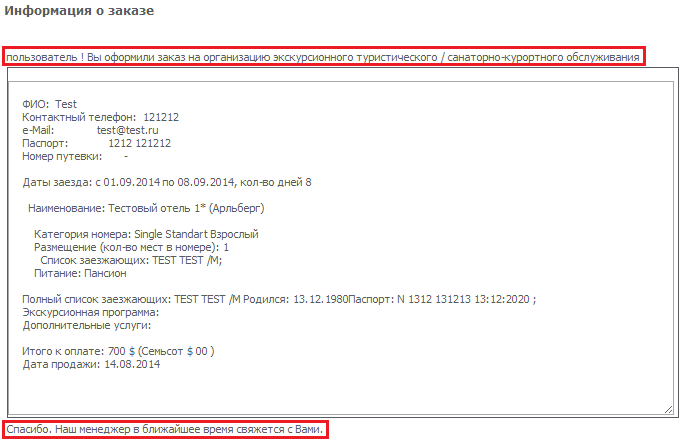
Настройки на странице «Пользователи системы» Блока Администрирвания
Количество отображаемых пользователей
Для того, чтобы изменить количество отображаемых пользователей в экране «Список пользователей» Блока Администрирования ПК Мастер-Web, нужно открыть в текстовом редакторе файл \MasterWeb\Admin\Users.aspx и изменить значение параметра PageSize в теге:
<asp:datagrid id="DgUsers" PageSize="30" runat="server" width="90%" CssClass="tbl_1" allowsorting="True" autogeneratecolumns="False" allowpaging="True" meta:resourcekey="DgUsersResource1">
Настройка шаблонов писем
Реализована возможность настройки шаблонов писем, отправляемых из ПК Мастер-Web. Редактируемыми являются все шаблоны писем в формате .xml, лежащие в папках MasterWebStandard/templates и MasterWebStandard/Admin/templates.
Для того, чтобы использовались редактируемые шаблоны, нужно в файле template.xml из соответствующей папки для отчета указать шаблон в формате .xml.
Например, для письма о новом бронировании в старом шаблоне указать
<template> <class>manager order report</class> <name>manager order report.xml</name> <format>plain-text</format> </template>
А для письма о новом бронировании в новом шаблоне указать
<template> <class>manager order report</class> <name>manager order report_html.xml</name> <format>plain-text</format> </template>
Все шаблоны разбиты на 3 секции:
- <subject> - заголовок сообщения
- <addresses> - дополнительные адреса, на которые должно приходить данное письмо
- - тело сообщения
Данные, заключенные в теги <dynamicData/> лучше не трогать, т.к. они тянутся автоматически из БД.
При необходимости можно отключить отправку того или иного сообщения. Для этого нужно добавить атрибут IsActive=”No” в теге <template/>:
<template IsActive="No">
Письма в формате Html
Существует возможность настроить отправку сообщений в формате HTML. Для этого нужно добавить атрибут IsHtml="true" в теге <template/>:
<template IsHtml="true">
При добавлении тегов html необходимо вместо символа «<» писать «< ;», а вместо символа «>» - «> ;».
Пример:
Тег будет выглядеть так: & lt;tr& gt;& lt;/tr& gt;
Пример шаблона, отформатированного в формате html можно посмотреть в папке \templates. Шаблон называется manager order report_html.xml.
По умолчанию секции блок до шапки (Header Start до Header End), блок для главной картинки (Main Image Start до Main Image End), блок для иконок соц. сетей (Start до Socials End), отправка письма на адрес ведущего менеджера по путевке (addresses) закомментированы и не отображаются. При необходимости их отображения нужно их раскомментировать (убрать символы перед требуемым фрагментом кода и после требуемого фрагмента кода).
Перечень используемых переменных:
- dgCode - номер путевки
- dgTourName - название тура
- dgCountry - название страны
- dgCreateDate - Дата бронирования
- dgPrice - Итого к оплате
- agentName - наименование агента
- managerMail - электронная почта менеджера по путевке
- phone - Контактный телефон
- email - email
- reservationComment - Комментарий
- filialAddress - адрес филиала
- filialPhone - телефон филиала
- filialName - название филиала
- filialEmail - почта филиала
- url - ссылка для кнопки личного кабинета
- clientFirstName - имя главного туриста(рус.)
- clientFirstNameLat - имя главного туриста(лат.)
- paymentDate - срок для оплаты
- airTravelDisplay -
Секция авиаперелеты ("flights") формирует секцию "flight" и может иметь секцию "turists"
- flightData - дата перелета
- flightTime - время полета
- flightTimeDifferenceMinute - время в полете в минутах
- flightFromTo - перелет от - до
- flightClassTo - класс перелета
- flightCompany - авиакомпания
- flightAirCraft - самолет
Отвечает за css свойства:
- flightBlockDisplay - имя блока
- flightNameDisplay - свойство имени блока
- flightNameDisplay2 - авиаперелеты
Секция отели ("hotelsdetails") формирует секцию "hotel" и может иметь секцию "tourists"
- hotelName - название отеля
- hotelClass - категория отеля
- hotelDateBegin дата заезда
- hotelDateEnd - дата выезда
- hotelNightsCount - количество ночей
- hotelNumberCategory - категория номера
- hotelNutrition - тип питания
- hotelTouristsCount - количество туристов
Отвечает за css свойства:
- hotelBlockDisplay - свойство блока
- hotelNameDisplay - свойство имени блока
- hotelNameDisplay2 - проживание
Секция услуги ("services") формирует секцию "service" и может иметь секцию "tourists".
- serviceName - название услуги
- serviceDateBegin - дата начала услуги
- serviceType - тип услуги
Отвечает за css свойства:
- serviceBlockDisplay - у блока
- serviceNameDisplay - у имени
- serviceNameDisplay2 - у услуги
Секция туристы ("tourists") формирует секцию "tourist", которую можно использовать в любых секциях, вложенных в Data
- touristPasportNum - номер заграничного паспорта
- touristPasportType - серия заграничного паспорта
- touristPaspRuByWhom - кем выдан национальный паспорт
- touristPaspRuDate - дата выдачи национального паспорта
- touristPaspRuNum - номер национального паспорта
- touristPaspRUser - серия национального паспорта
- touristPhone - номер телефона
- touristCitizenID - ИНН
- touristAge - возраст
- touristCitizen - гражданство
- touristEMail - e-mail
- touristSexLat - пол туриста (лат.)
- touristSexRus - пол туриста (рус.)
- touristFirstName - имя туриста
- touristLastName - фамилия туриста
- touristBirthDate - дата рождения туриста
Пример письма, сформированного по шаблону
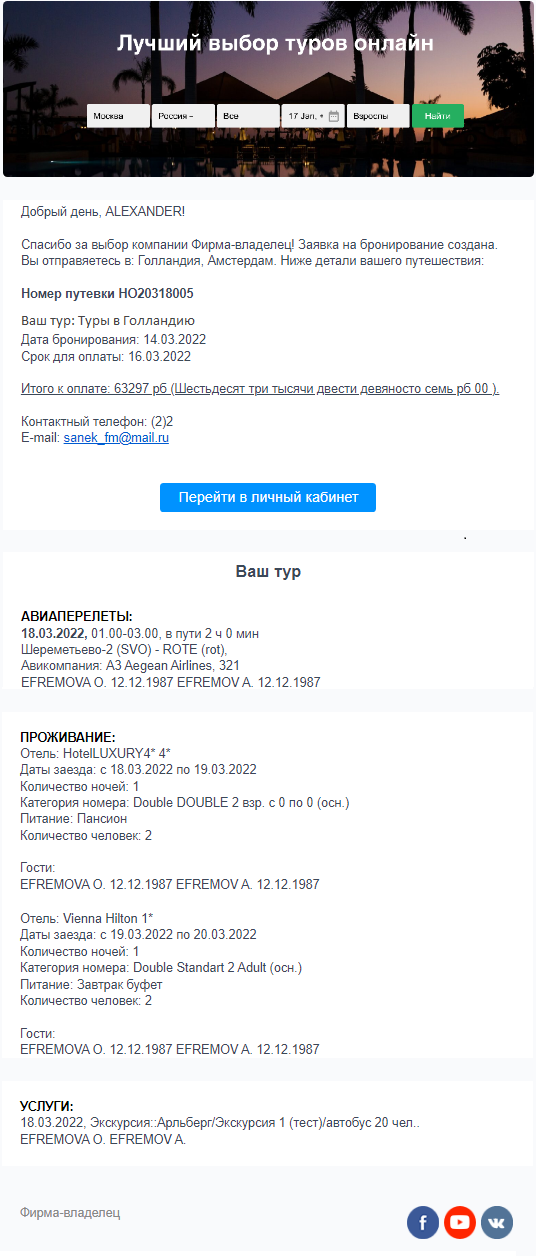
Таблица соответствий шаблонов писем
Письма из основного приложения ПК Мастер-Web:
|
Шаблон |
Письмо |
|
annulateReport.xml |
Сообщение об аннуляции путевки |
|
annulateRequest.xml |
Запрос на аннуляцию путевки |
|
changetouristname.xml |
Изменение данных туристов |
|
GuestInfo.xml |
Запрос на бронирование от частного лица, либо отправка заявки по е-mail (для агентств не имеющих пароля в системе) |
|
manager order report.xml |
Новая заявка от агентства |
|
messageToManager.xml |
Примечание по заявке |
|
passwordrecovery.xml |
Восстановление пароля |
|
personalRegistration.xml |
Регистрация частных лиц |
|
personal order report.xml |
Новая заявка от частного лица |
|
registration.xml |
Регистрация агентств |
|
siteError.xml |
Ошибка в системе |
Письма из Блока Администрирования ПК Мастер-Web:
|
Шаблон |
Письмо |
|
sendnonsuit.xml |
Отказ в регистрации |
|
sendpassword.xml |
Отправка регистрационных данных |
Кроме общих настроек, существуют также дополнительные настройки для конкретных шаблонов.
Письмо о новом бронировании
Дополнительными настройками шаблона письма о новом бронировании являются:
- <dynamicData name = "managerMail" /> - отправка письма на адрес ведущего менеджера по путевке (в зависимости от значения настройки managerPriority в файле web.config)
- <dynamicData name = "email" /> - отправка письма на email агентства, забронировавшего тур
Данные настройки заключаются в теги <addresses/>
- <dynamicData name = "filialAddress" /> - адрес филиала, выбранного агентством при бронировании
- <dynamicData name = "filialPhone" /> - телефон филиала, выбранного агентством при бронировании
- <dynamicData name = "partnerNumber" /> - реестовый номер лицензии агентства
- <dynamicData name = "partnerPhone"/> - телефон представителя агентства
Письмо о новом бронировании частного лица
Дополнительными настройками шаблона письма о новом бронировании являются:
- <dynamicData name = "filialAddress" /> - адрес филиала, выбранного агентством при бронировании
- <dynamicData name = "filialPhone" /> - телефон филиала, выбранного агентством при бронировании
Письмо о новой регистрации агентства
Дополнительными настройками шаблона письма о новой регистрации агентства:
- <dynamicData name = "agentINN" /> - ИНН агентства
Письмо для активации аккаунта при регистрации частных лиц
Дополнительными настройками шаблона письма для активации аккаунта являются:
- <dynamicData name="login" /> - логин пользователя
- <dynamicData name="password" /> - пароль пользователя
Письмо для отправки регистрационных данных
Дополнительными настройками шаблона письма для отправки регистрационных данных из системы администрирования ПК "Мастер-Web" являются:
- <dynamicData name="contact"/> - контактное лицо
Переменные шаблонов писем
Сообщение об аннуляции путевки
Шаблон annulateReport.xml имеет следующие переменные:
- dgCode - номер заказа;
- dgCountry - страна заказа;
- date - дата;
- agentName - наименование агента.
Запрос на аннуляцию путевки
Шаблон annulateRequest.xml имеет следующие переменные:
- dgCode - номер заказа;
- dgCountry - страна заказа;
- date - дата;
- agentName - наименование агента;
- tourName - название тура;
- tourDate - дата тура;
- tourists - список туристов.
Изменение данных туристов
Шаблон changetouristname.xml имеет следующие переменные:
- dgTourName – название тура;
- dgCode – номер заказа;
- dgCountry – страна заказа;
- oldName – предыдущее значение ФИО туриста;
- newName – новое значение ФИО туриста;
- date – дата;
- agentName – наименование агента;
- phone – номер телефона;
- email – адрес электронной почты.
Запрос на бронирование от частного лица
Шаблон GuestInfo.xml имеет следующие переменные:
- fio - ФИО частного лица;
- phone - контактный телефон;
- email - адрес эл. почты;
- passport - паспортные данные;
- dgCode - номер путёвки;
- dateBegin - дата начала заезда;
- dateEnd - дата окончания заезда;
- days - количество дней;
- hotel - наименование отеля;
- hotelRoom - категория номера;
- nPlaces - размещение (кол-во мест в номере);
- tourists - список заезжающих;
- pansion - тип питания;
- excursion - экскурсионная программа;
- services - дополнительные услуги;
- dgPrice - итого к оплате;
- dgCreateDate - дата продажи.
Новая заявка от агентства
Шаблон manager order report.xml имеет следующие переменные:
- dgCode - номер заказа;
- dgCountry - страна заказа;
- dgCity - город заказа;
- dgTourName - наименование тура;
- agentName - наименование агента;
- agentCity - город агента;
- phone - контактный телефон;
- email - адрес эл. почты;
- partnerNumber - реестовый номер лицензии агентства;
- filialAddress - адрес филиала, выбранного агентством при бронировании;
- filialPhone - телефон филиала, выбранного агентством при бронировании;
- dateBegin - дата начала заезда;
- dateEnd - дата окончания заезда;
- days - количество дней;
- hotel - наименование отеля;
- hotelRoom - категория номера;
- nPlaces - размещение (кол-во мест в номере);
- tourists - список заезжающих;
- pansion - тип питания;
- excursion - экскурсионная программа;
- services - дополнительные услуги;
- dgPrice - итого к оплате;
- dgCreateDate - дата продажи.
Примечание по заявке
Шаблон messageToManager.xml имеет следующие переменные:
- dgCode - номер заказа;
- dgTourName - название тура;
- messageToManager - текст примечания по заявке;
- agentName - наименование агента;
- agentCity - город агента;
- phone - контактный телефон;
- email - адрес эл. почты.
Восстановление пароля
Шаблон passwordrecovery.xml имеет следующие переменные:
- login - логин;
- password - пароль.
Регистрация частных лиц
Шаблон personalRegistration.xml имеет следующие переменные:
- fullname - фамилия, имя, отчество частного лица полностью;
- phone - контактный номер;
- email - адрес эл. почты;
- notes - примечание.
Новая заявка от частного лица
Шаблон personal order report.xml имеет следующие переменные:
- dgCode - номер заказа;
- dgCountry - страна заказа;
- dgCity - город заказа;
- dgTourName - наименование тура;
- dateBegin - дата начала заезда;
- dateEnd - дата окончания заезда;
- days - количество дней;
- hotel - наименование отеля;
- hotelRoom - категория номера;
- nPlaces - размещение (кол-во мест в номере);
- tourists - список заезжающих;
- pansion - тип питания;
- excursion - экскурсионная программа;
- services - дополнительные услуги;
- dgPrice - итого к оплате;
- dgCreateDate - дата продажи.
Регистрация агентств
Шаблон registration.xml имеет следующие переменные:
- agencyname - название агентства;
- filial - филиал агентства;
- country - страна;
- city - город;
- zipcode - индекс;
- address - адрес;
- phones - контактные телефоны;
- fax - факс;
- email - адрес эл.почты;
- contact - контактное лицо;
- notes - примечание.
Автоматическая регистрация агентств
Шаблон partner_dogovor_text.text имеет следующие переменные:
- companyName - название агентства;
- juridicalName - полное название агентства;
- representativeManagerName - ФИО руководителя;
- email - адрес эл.почты;
- city - город;
- address - адрес местонахождения;
- bik - БИК;
- settlementAccount - p/c;
- correspondentAccount - к/c;
- unitarySystem - cистема налогообложения;
- phone - телефон;
- inn - ИНН;
- login - логин для доступа к системе онлайн;
- password - пароль для доступа к системе онлайн.
Ошибка в системе
Шаблон siteError.xml имеет следующие переменные:
- hostAddress - адрес хоста;
- clientAddress - адрес клиента;
- whenOccured - дата и время возникновения ошибки;
- request - запрос;
- source - источник;
- error - ошибка;
- stack - стек.
Отказ в регистрации
Шаблон sendnonsuit.xml имеет следующие переменные:
- companyname - название компании;
- email - адрес эл.почты;
- operatorname - ФИО оператора;
- operatoremail - адрес эл.почты оператора;
- operatorphones - контактный номер оператора.
Отправка регистрационных данных
Шаблон sendpassword.xml имеет следующие переменные:
- companyname - название компании;
- email - адрес эл.почты;
- userid - имя пользователя;
- password - пароль;
- operatorname - ФИО оператора;
- operatoremail - адрес эл.почты оператора;
- operatorphones - контактный номер оператора.
Ведение лога
Существует возможность настроить запись лог-файла. В данном файле хранится статистика посещения приложения пользователями, информация об открытии экранов, бронировании путевок и ошибки, возникающие при работе.
Для включения возможности логирования необходимо добавить настройку в конфигурационный файл web.config.
Также необходимо создать файл nlog.config в корневой папке приложения Мастер-Web. Этот файл должен содержать следующую информацию:
<nlog xmlns="http://www.nlog-project.org/schemas/NLog.xsd" xmlns:xsi="http://www.w3.org/2001/XMLSchema-instance"> <targets> <target name="f" xsi:type="File" filename="${basedir}/logs/performance-log.txt" layout="${date:format=dd\-MM\-yyyy HH\:mm\:ss} ${message} ${stacktrace}" /> </targets> <rules> <logger name="*" minlevel="Trace" writeTo="f" /> </rules> </nlog>
Строка filename="${basedir}/logs/performance-log.txt" – это путь к файлу, в который будет писаться лог.
Печать посольских анкет
В ПК Мастер-Web cуществует возможность печати посольских анкет. Данная возможность реализована в экране «Информация о заказе». При бронировании тура, включающего услугу «Виза» при переходе в экран «Информация о заказе» пользователю будет предложено распечатать анкету. Также печать анкет доступна для уже готовых путевок.
Сами анкеты заказываются и приобретаются отдельно.
Подробнее см. Печать посольских анкет.
Интеграция с ПК «Мастер-Агент»
Существует возможность импортировать заявки из ПК «Мастер-Web» в ПК «Мастер-Агент» (см. Импорт путевки в ПК Мастер-Агент).
Настройки отображения наличия мест «Мало»
Для настройки отображения наличия мест «Мало» нужно указать количество свободных мест, при котором должен показываться этот статус в справочнике "Классы услуг" ПК "Мастер-Тур".
Нажмите кнопку "Условие статуса Мало" в справочнике "Классы услуг".
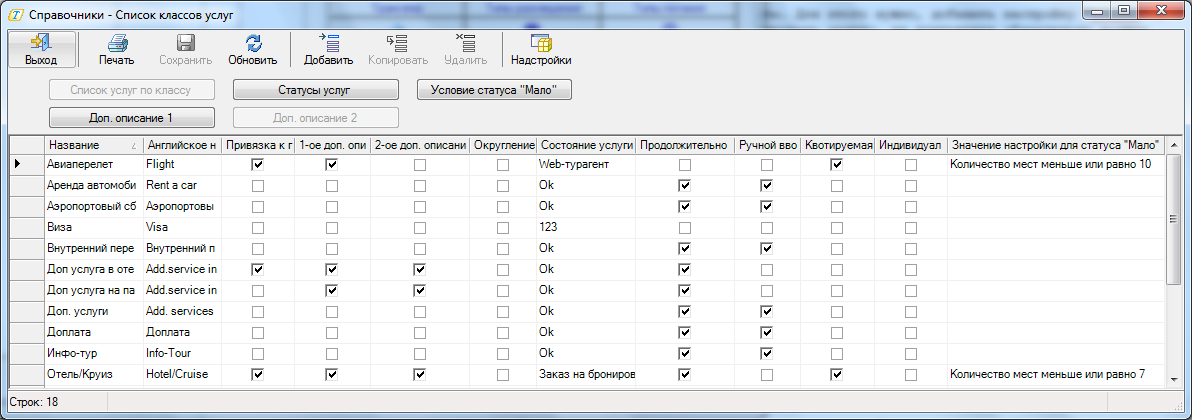
В открывшемся диалоговом окне введите количество свободных мест в абсолютном выражении или в процентах от общего количества мест в квоте.

Пример:
Если задать параметры как на скриншоте выше, то статус наличия мест "Мало" будет отображаться в случае, если одновременно количество свободных мест в абсолютном выражении меньше или равно 10 и меньше или равно 20%.
Настройка сохранения состояния представления ASP.NET
Использование сохранения состояния представления ASP.NET на сервере Couchbase Server предназначено для снижения потребления памяти веб-сервером IIS (Internet Information Services) при поиске цен в экране «Подбор туров с наличием мест». С остальными экранами тестирование не проводилось.
После установки сервера следует подготовить корзину c типом «Memcached» для подключения к ней ПК «Мастер-Web».
Чтобы начать работу с Couchbase, необходимо добавить строки в конфигурационный файл «WEB.CONFIG»:
1. — В раздел <configuration> → <configSections>:
<section name="couchbase" type="Couchbase.Configuration.CouchbaseClientSection, Couchbase"/>
2. — Прописать подключение к серверу Couchbase в <configuration>:
<couchbase>
<servers bucket="BUCKETNAME" bucketPassword="BUCKETPASSWORD">
<add uri="http://COUCHBASEIP:8091/pools"/>
</servers>
</couchbase>
- BUCKETNAME — имя корзины Couchbase;
- BUCKETPASSWORD — пароль для доступа к корзине;
- COUHBASEIP — IP сервера Couchbase.
3. — В раздел <configuration> → <appSettings>:
<add key="pageStatePersisterType" value="memcached"/> <add key="pageStateMemcachedKey" value="MWpagestate"/> <add key="pageStateMemcachedLifeTime" value="10"/>
Настройки приложения, описанные в таблице, считываются только один раз после старта приложения — это сделано в целях увеличения производительности, т.к. частота изменения этих настроек пренебрежимо мала по сравнению с частотой их чтения. Таким образом, чтобы изменения этих настроек вступили в силу, нужно перезапустить пул приложения.
| Настройка | Описание | Значение |
|---|---|---|
| pageStatePersisterType | тип хранения состояния представления | memcached — сохранение в распределенной оперативной памяти по протоколу memcached |
| hiddenfield — сохранение в скрытом блоке веб-страницы | ||
| session — сохранение в сессии (по умолчанию) | ||
| pageStateMemcachedKey | ключ состояния представления в корзине Couchbase Server | любая непустая строка — префикс ключа, сохраненного в корзине Couchbase Server |
| pageStateMemcachedLifeTime | время в минутах, в течение которого состояние представления хранится в корзине | по умолчанию — 10 |
Настройки кэширования
Для ускорения процесса поиска применяется внутренний механизм кэширования.
В экране Подбор туров с наличием мест кэшируются поисковые фильтры, описания стран, списки валют, курсы валют, статусы наличия мест.
В экране Ценовой лист кэшируются списки валют, курсы валют, виды проживаний.
В экранах AviaQuotes, PriceList/Complex, Basket, SimpleBasket кэшируется отображение наличия мест.
Поисковые фильтры, описание стран и курсы валют
Для включения механизма необходимо добавить внутрь секции <sectionGroup name="megatec.web"> следующие теги:
<sectionGroup name="cache">
<section name="cachingDurations" type="System.Configuration.NameValueSectionHandler" />
</sectionGroup>
А также добавить внутрь контейнера <megatec.web> следующие теги:
<cache>
<cachingDurations>
<add key="longStoredItems" value="300" />
<add key="nationalRateCode" value="180"/>
<add key="quotedDynamicSearchFilters" value="180" />
<add key="course" value="180" />
<add key="checkQuotas" value="300" />
</cachingDurations>
</cache>
- В настройке longStoredItems задается время обновление кэша описания стран, видов проживаний (в секундах);
- В настройке nationalRateCode время обновление кэша списка валют (в секундах);
- В настройке quotedDynamicSearchFilters время обновление кэша поисковых фильтров (в секундах);
- В настройке course – время обновления кэша курсов валют (в секундах);
- В настройке checkQuotas – время обновления кэша наличия мест в экранах AviaQuotes, PriceList/Complex, Basket, SimpleBasket (в секундах).
Наличие мест
Интервал обновления кэша квот - 10 минут. Для включения механизма никаких дополнительных настроек указывать не нужно (обрабатывается только в экране Подбор туров с наличием мест).
Дополнительные возможности при работе с фреймами
Разграничение доступа между пользователями основного приложения Мастер-Web и приложения, развернутого во фрейме
Существует возможность настроить разграничение доступа пользователей основного приложения и пользователей приложения, развернутого на стороннем сайте во фрейме. Пользователи приложения, развернутого на стороннем сайте во фрейме помечаются признаком «Пользователь фрейма» в Блоке Администрирования ПК Мастер-Web. Для ограничения доступа пользователю фрейма к основному приложению необходимо создать для него представление на таблицу DUP_User:
create view [USERNAME].[dup_user] as select * from dbo.dup_user where us_attribute & 4 > 0 GO
Где USERNAME – это логин пользователя из таблицы USERLIST в БД, на которую настроено приложение, развернутое во фрейме, и который прописан в строке подключения в конфигурационном файле этого приложения.
Для ограничения доступа пользователю основного приложения к приложению во фрейме необходимо создать для него представление на таблицу DUP_User:
create view [USERNAME].[dup_user] as select * from dbo.dup_user where us_attribute & 4 = 0 GO
Где USERNAME – это логин пользователя из таблицы USERLIST в БД, на которую настроено основное приложение, и который прописан в строке подключения в конфигурационном файле этого приложения.
Отображение информации для партнеров из фрейма
Существует возможность выводить различную информацию для различных партнеров, у которых экран «Подбор тура с наличием мест» развернут на сайте во фрейме. Ключ партнера можно передавать через URL (параметр pkey). Разграничение информации для различных партнеров настраивается через файлы профилей, расположенных в папке templates каталога MasterWeb. Названия данных файлов имею вид: partnerProfile_XX.xml. Здесь XX – это ключ партнера, ключ которого будет передаваться через параметр pkey. Файл partnerProfile_0.xml определяет настройки отображения информации для всех партнеров, за исключением тех, для которых созданы отдельные файлы профилей. Важно учесть, что данный файл собирается в архив с обновлением, поэтому если настройки в этом файле изменялись, то нужно быть внимательнее при обновлении приложения на очередной релиз. Файлы профилей содержат следующие настройки:
- 1. Коды валют, отображаемых в списке курсов валют
<DefaultRateCodes>Eu,$</DefaultRateCodes>
- 2. Отключать ссылки на внешние сайты (например, ссылки на описания туров, отелей)
<HideExternalLinks>false</HideExternalLinks>
- 3. Список доменных имен, ссылки на которые отображаются независимо от настройки HideExternalLinks
<ExternalLinksExceptions></ExternalLinksExceptions>
- 4. Скрывать информацию о договоре (поле «№ Договора»)
<HideAgentDogovorInfo>false</HideAgentDogovorInfo>
- 5. Скрывать кнопки «Запрос на аннуляцию» и «Аннулировать заявку»
<HideAnnulationControl>false</HideAnnulationControl>
- 6. Скрывать информацию о курсе валют
<HideExchangeRate>false</HideExchangeRate>
- 7. Скрывать блок переписки с менеджером
<HideManagerCorrespondence>false</HideManagerCorrespondence>
- 8. Скрывать возможность импорта в Мастер-Агент
<HideMasterAgentExport>false</HideMasterAgentExport>
- 9. Скрывать колонки в списке заявок
Названия колонок: FIO,NMen,TourDateBegin,TourDateEnd,CountryName,TourName, Hotel,OrderStatus,ToPaySum,ToPayNationalSum,PriceNational,PrepaymentSum, PrepaymentDate,PaymentDate,PayedSum,PayedNationalSum,Owner,CreationDate, UserLogin,VisaInfo,PartnerName,PrintAccount,PayByAssist,Annulate,Bonus,BonusUnits <HideOrderListColumns>Owner,UserLogin,PartnerName,PrintAccount,PayByAssist,Annulate</HideOrderListColumns>
- 10. Скрывать ссылку «Прайс-лист»
<HidePriceListLink>false</HidePriceListLink>
- 11. Скрывать ссылку на регистрацию
<HideRegistrationLink>false</HideRegistrationLink>
- 12. Отображаемые отчеты (all / none / список guid для отчетов через dll / список code для отчетов через web.confid)
<ShowReports>all</ShowReports>
- 13. Заменить target у всех ссылок
- _blank - Загружает страницу в новое окно браузера.
- _self - Загружает страницу в текущее окно.
- _parent - Загружает страницу во фрейм-родитель, если фреймов нет, то этот параметр работает как _self.
- _top - Отменяет все фреймы и загружает страницу в полном окне браузера, если фреймов нет, то этот параметр работает как _self.
<SetLinksTarget></SetLinksTarget>
Локализация
Перевод данных, вынесенных в файлы ресурсов
Часть данных в ПК Мастер-Web вынесена в отдельные файлы ресурсов. Файлы ресурсов находятся в папках App_LocalResources каталога Master-Web и его подпапок. Для перевода данных, вынесенных в файлы ресурсов, на язык, отличный от русского и английского, необходимо:
- 1. Создать в папке App_LocalResources копию файла ресурса, данные из которого необходимо перевести на другой язык (копировать нужно ресурсы с расширением aspx.en.resx или ascx.en.resx).
- 2. В названии скопированного файла ресурсов необходимо изменить код культуры на значение, соответствующее тому языку, перевод на который осуществляется.
- 3. Открыть скопированный и переименованный файл ресурсов в текстовом редакторе.
- 4. Внести необходимый перевод. Перевод вносится в тегах:
<value>английское слово / фраза, перевод которого необходимо изменить</value>
Изменять необходимо только данные в теге <value/>. Названия констант изменять ни в коем случае нельзя!
- 5. Сохранить изменения.
Пример
Рассмотрим пример перевода данных для экрана «Упрощенная корзина» на французский язык.
- 1. Открываем папку MasterWeb\App_LocalResources, находим в ней файл SimpleBasket.aspx.en.resx и создаем его копию (в этой же папке).
- 2. Изменяем название скопированного файла на SimpleBasket.aspx.fr.resx.
- 3. Открываем файл SimpleBasket.aspx.fr.resx в текстовом редакторе и вносим перевод имеющихся в нем данных.
Пример: переводим название заголовка «Страна». Для этого вместо:
<value>Country:</value>
Прописываем:
<value>Pays:</value>
- 4. Сохраняем изменения.
Перевод данных, хранящихся в коде программы
Часть данных в ПК Мастер-Web хранится в коде программы. Для перевода данных, хранящихся в коде программы, на язык, отличный от русского и английского, необходимо:
- 1. Установить Microsoft .NET Framework SDK v2.0 на компьютер, на котором будет выполняться перевод.
- 2. Сохранить каталог Localizer на локальный диск (данный каталог будет приложен к письму в архиве, либо будет предоставлена ссылка для его скачивания).
- 3. Открыть каталог Localizer, найти в нем файл AllResources.en.resx и создать его копию (в этой же папке).
- 4. В названии скопированного файла AllResources.en.resx необходимо изменить код культуры на значение, соответствующее тому языку, перевод на который осуществляется.
- 6. Открыть скопированный и переименованный файл ресурсов в текстовом редакторе.
- 7. Внести необходимый перевод. Перевод вносится в тегах:
<value>английское слово / фраза, перевод которого необходимо изменить</value>
Изменять необходимо только данные в теге <value/>. Названия констант изменять ни в коем случае нельзя!
- 8. Сохранить изменения.
- 9. Запустить Пуск – Программы – Microsoft .NET Framework SDK v2.0 – SDK Command Prompt.
- 10. Запустить файл Localizer\makeresource.bat из командной строки .NET Framework (SDK Command Prompt) с параметром, равным коду культуры, соответствующему тому языку, перевод на который осуществляется. В каталоге Localizer должна создаться папка с названием, равным коду культуры, соответствующему тому языку, перевод на который осуществляется.
Ни в коем случае нельзя изменять название папки вручную!
- 11. Скопировать создавшуюся папку в каталог MasterWeb\bin.
Пример
Рассмотрим пример перевода данных на французский язык.
- 1. Открываем каталог Localizer, находим в нем файл AllResources.en.resx и создаем его копию (в этой же папке).
- 2. Изменяем название скопированного файла на AllResources.fr.resx.
- 3. Открываем файл AllResources.fr.resx в текстовом редакторе и вносим перевод имеющихся в нем данных.
- 4. Сохраняем изменения.
- 5. Запускаем Пуск – Программы – Microsoft .NET Framework SDK v2.0 – SDK Command Prompt.
- 6. Запускаем файл Localizer\makeresource.bat из командной строки .NET Framework (SDK Command Prompt) с параметром fr:
- 7. В каталоге Localizer создалась папка с названием «fr»:
- 8. Копируем создавшуюся папку fr в каталог MasterWeb\bin.
Изменение языка в ПК Мастер-Web
Для изменение языка в ПК Мастер-Web необходимо открыть конфигурационный файл web.config, находящийся в корневом каталоге ПК Мастер-Web, в текстовом редакторе и в теге
<globalization requestEncoding="utf-8" responseEncoding="utf-8" culture="ru-RU" uiCulture="ru"/>
изменить значения параметров culture и uiCulture.
Значением параметра culture являются язык и региональные параметры по умолчанию для обработки входящих веб-запросов.
Значение параметра uiCulture должно соответствовать названию папки, созданной при запуске файла Localizer\makeresource.bat из командной строки .NET Framework (SDK Command Prompt) с параметром, равным коду культуры, соответствующему тому языку, перевод на который осуществляется.
Web-сервисы
Возможна установка следующих веб-сервисов:
- Сервис по работе с курсами валют
- Поисковый сервис
- Сервис по работе с заявками
- Сервис для отправки запроса на аннуляцию путевки
- Сервис для шифрования строковых значений
Подключение дизайна сайта
Верх и низ сайта подключаются через файлы header.ascx и footer.ascx в директории Controls, расположенной в папке, куда был установлен ПК Мастер-Web. Для этого нужно открыть эти файлы в текстовом редакторе и прописать код дизайна. Для изменения стилей отображения таблиц, шрифтов и других элементов экранов необходимо внести соответствующие изменения в файле styles.css, находящемся в корне каталога MasterWeb. Некоторые настройки отображения можно внести прямо на страницах приложения (см. пункт «Настройки, прописываемые на страницах»), но при этом важно учитывать, что при обновлении релизов, страницы приложения могут обновляться.
Настройка логирования
Начиная с релиза 2009.2.20.31 изменились настройки логирования.
Логирование включается в конфигурационном файле web.config основного приложения в секции логирования loggerSection:
На уровне <configSections> нужно добавить секцию:
<section name="loggerSection" type="Megatec.ConfigLogic.Loggers.LoggersSection, Megatec.ConfigLogic"/>
После </configSections> добавить:
<!--Секция логирования-->
<loggerSection>
<Loggers path="Logs\">
<Logger level="ALL" name="ErrorLog"/>
<Logger level="ALL" name="MasterWebLog"/>
</Loggers>
</loggerSection>
|
- Путь к папке лог-файлов прописывается в секции Loggers path.
- Включение логирования осуществляется в секции Logger level. Возможные значения: ALL или OFF.
Предыдущий вариант настройки логирования (до релиза 2009.2.20.31)